Конкуренция в ВК растет. В марте 2022 ВКонтакте посетили на 2,4 % пользователей больше, чем в другие месяцы, и аудитория составила рекордные 100,4 млн человек.
Стала активно увеличиваться вовлеченность сообществ в большинстве тематик.
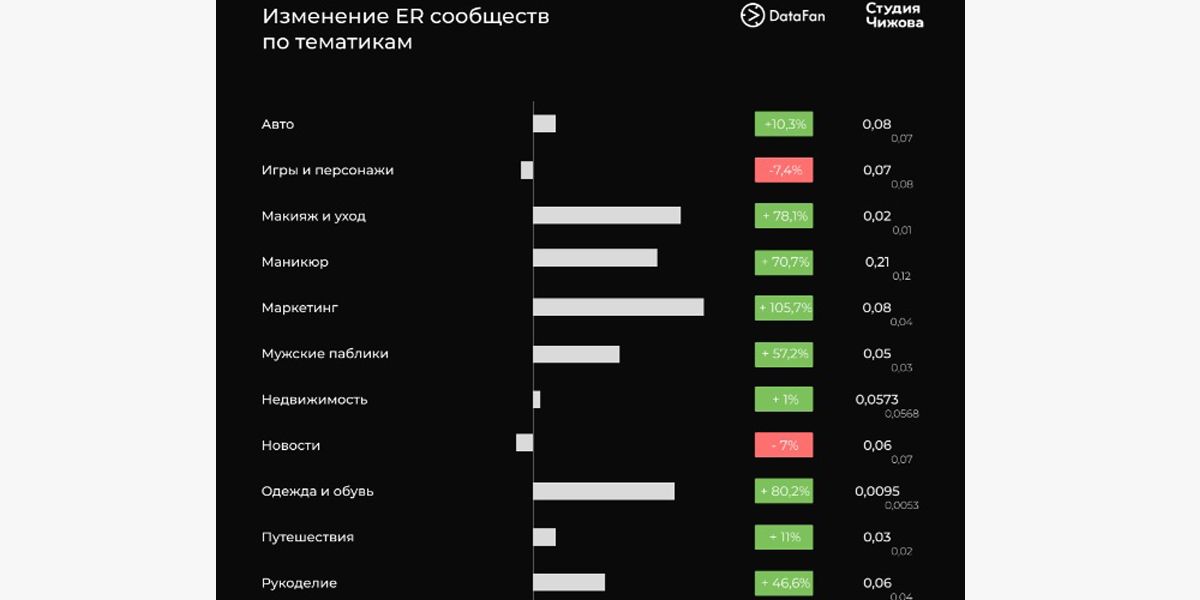
Но в том же марте 2022 к ВК присоединилось более 600 тысяч предпринимателей, и общее число тех, кто ведет бизнес на площадке, составило 2,4 млн пользователей. Только за март 280 тысяч сообществ стали использовать магазин ВК для продажи своих товаров и услуг.
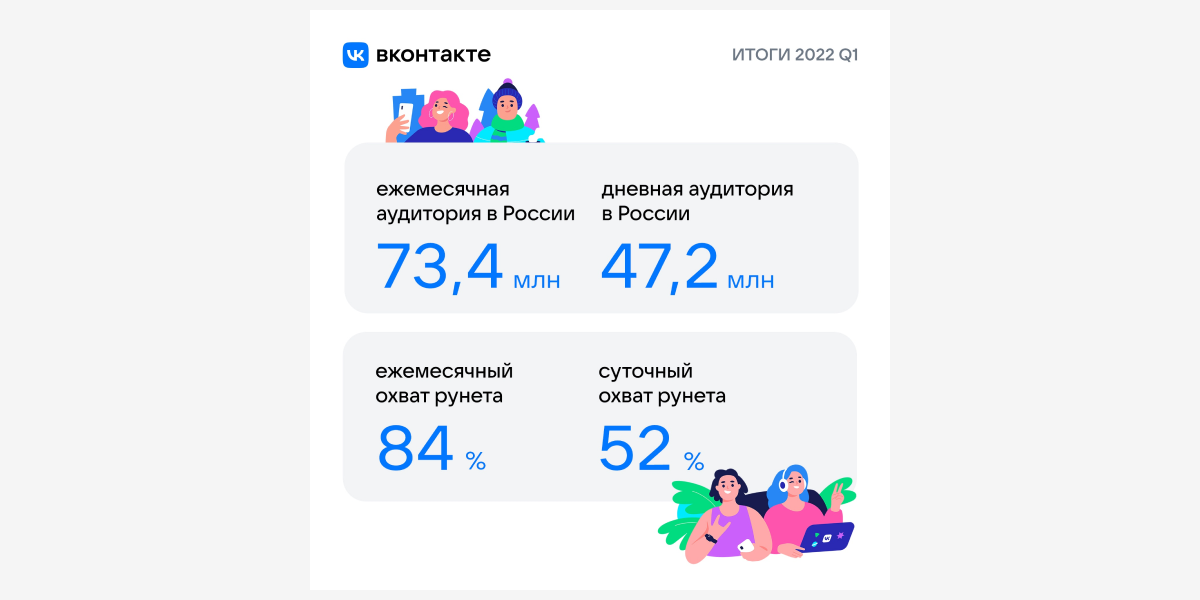
Несмотря на конкуренцию, правильно настроенная таргетированная реклама найдет пользователей, которых ваше предложение заинтересует с наибольшей вероятностью.
Как запустить первую рекламу с нуля и о возможностях рекламного кабинета в подробностях – читайте в статьях «Таргетированная реклама во ВКонтакте для чайников», «Пошаговая настройка таргета в ВК», «Первый раз в первый… рекламный кабинет ВК» – для новичков.
В этой статье – о том, как самому последовательно настроить таргет в ВК, чтобы не слить бюджет вхолостую. Это не пошаговая инструкция, а самые важные моменты, на которые стоит обратить внимание: от выбора формата под определенные задачи до выбора таргетинга. Без описания, на какие кнопки нажимать, – об этом ясно и внятно рассказано в статьях выше. Бонусом – топ-5 причин слабой открутки и 3 дня для бесплатного тестирования сервиса, который облегчит поиск и сегментацию нужной аудитории.
Но сначала коротко пробежимся по базовым понятиям. Если знаете свою целевую аудиторию и понимаете, как работает таргетированная реклама, – смело переходите к следующему пункту. Если нет – читайте все подряд.
- Что такое таргетированная реклама ВК и в чем ее особенность
- Как настроить таргет в ВК: самые важные моменты
- Основные ошибки при настройке таргетированной рекламы во ВКонтакте
- В заключение
Что такое таргетированная реклама ВК и в чем ее особенность
Таргетированная реклама во ВКонтакте – это рекламные объявления в ленте пользователя и текстово-графические блоки (ТГБ) слева, под основным меню.
Особенность таргетированной рекламы в том, что ее увидит только нужная вам аудитория, а не все подряд, как, скажем, рекламу по телевизору. Вы самостоятельно задаете настройки показов: пол, возраст, местоположение аудитории – вплоть до интересов в соцсети и предпочтений в музыке.
Разумеется, чтобы грамотно настроить таргет в ВК, сначала вы должны изучить вашу аудиторию и составить портрет идеального клиента. Подробности читайте в статье «Как составить портрет целевой аудитории: что это, зачем нужно и где искать информацию».
Настроить таргет можно на любую аудиторию, даже на подписчиков конкурента. Такая настройка избавит вас от глобального поиска ЦА на раннем этапе с ограниченным бюджетом. Раз уж подписчикам интересно предложение конкурента, значит, вам надо его внимательно изучить и сделать более привлекательный креатив для потенциальных клиентов. Затем – запустить показы рекламного объявления на уже прогретую аудиторию.
Чтобы стало еще легче, читайте статью «Как искать и анализировать конкурентов во ВКонтакте».
Разобраться в особенностях таргетинга во ВКонтакте в условиях растущей аудитории и конкуренции, помимо личного опыта в продажах, помогла информация из официального источника – ВКонтакте для бизнеса. Здесь – выжимка.
Теперь подробно и по порядку.
Как настроить таргет в ВК: самые важные моменты
Запуск рекламной кампании начинается с правильного выбора формата в зависимости от задач. Мы рассмотрим запуск кампании, нацеленной на продажи. Целями могут быть регистрации на сайте, покупки товара, подписчики в сообщество. В этом случае продажи – это все, что в итоге помогает рекламодателю генерировать выручку.
Форматы для запуска рекламы
Топ основных рекламных форматов:
- Реклама сайта. Кликабельный баннер с большим изображением в ленте новостей ВК приводит человека к вам на сайт.
- Пост с кнопкой. Похожий формат, но кроме сайта может вести человека в сообщество, в диалог с сообществом, в приложение или сразу предлагает совершить звонок.
- Универсальная запись. Пост-конструктор. С одной стороны – вы можете емко рассказать о своем предложении, с другой – добавить в пост видео, картинку, опрос.
- Карусель. Слайдер в ленте новостей с товарной подборкой или тезисным описанием преимуществ услуги или товара.
- Lead Ads. Основной формат для получения готовых заявок. У него есть свои плюсы и минусы, разберем их чуть ниже.
Теперь разберем по пунктам.
Пост с кнопкой и реклама сайта
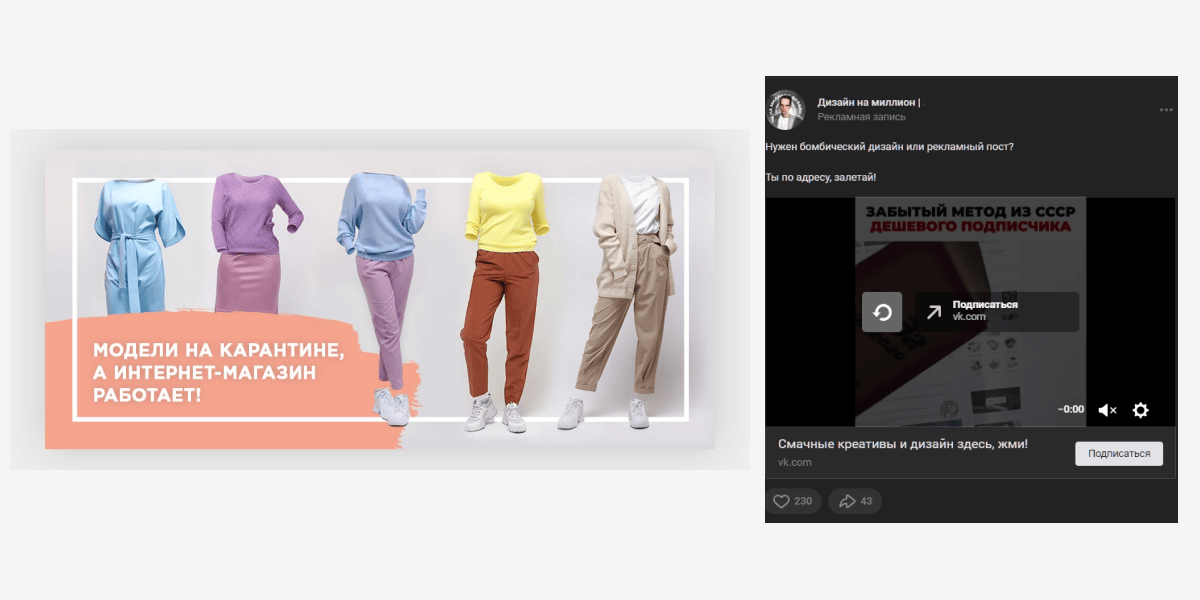
Главная разница между форматами:
- Реклама сайта. Любой клик по баннеру в ленте новостей приводит пользователя к вам на сайт. Ваша цель – создать в рекламном объявлении креатив с мотивацией для ЦА перейти на сайт и уже там совершить целевое действие.
- Пост с кнопкой. После клика пользователь окажется в вашей группе или на посадочной странице, где сможет получить больше информации о продукте, задать вопросы, почитать отзывы. Или вы можете указать номер телефона, чтобы, кликнув по кнопке, человек легко мог вам позвонить. Хороший вариант для немного сомневающейся аудитории.
Если нужна генерация трафика на сайт, то реклама сайта – оптимальный вариант. Тут важно понимать, что в креативе должны быть товар и выгода покупателя – коротко и ясно.
И для рекламы сайта, и для поста вы можете адаптировать кнопки CTA (Call To Action) под свою задачу. Что человек должен сделать после просмотра рекламы? Например: купить, установить приложение, получить подробную информацию.
Работающие креативы для этих форматов:
- Объект рекламы крупным планом.
- Фокус на выгоде для покупателя.
- Ограничение сроков акции.
- Персонализированный CTA в сниппете.
Универсальная запись
Пользователь увидит ее в ленте. В рамках этого формата вы можете более плотно взаимодействовать с потенциальным клиентом. Здесь разрешено разместить текст до 16 384 символов и до 10 изображений – вы можете заинтересовать потенциального покупателя и отработать большинство возражений еще до совершения им целевого действия.
Универсальная запись – хороший формат для таргетинга на широкую аудиторию, которая проявляет интерес к продукту, но еще не имела с вами дел.
Креативы для универсальной записи тоже универсальны: подходят все перечисленные выше и те, что работают в карусели. Разве что еще понадобится талантливый копирайтер, изредка умеющий в сторителлинг.
Перед тем как приступать к созданию креативов, обязательно прочитайте статьи «Новые правила таргетированной рекламы в ВК: разбираем подводные камни» и «Требования к изображениям для таргета ВК: оформление, допустимые форматы и размеры».
Карусель
Размещается в ленте новостей ВК.
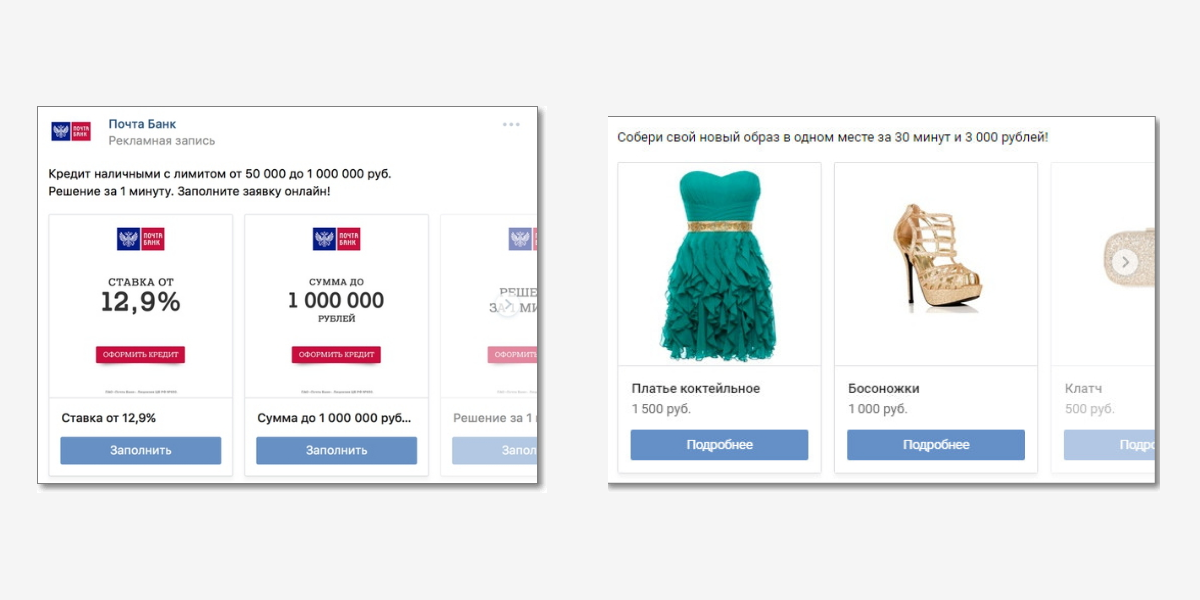
Есть 2 механики работы с каруселью:
- Показать на каждом слайде различные товары и услуги, ассортимент продукции из интернет-магазина.
- Тезисно рассказать о преимуществах вашего предложения или товара. Например: кредитная карта, минимальная стоимость обслуживания, кэшбэк.
Карусель дает больше шансов «попасть» в человека нужным ему товаром за счет изобилия слайдов. Всего получится разместить от 3 до 10 карточек.
С помощью карусели можно собирать заявки, привлекать новых подписчиков и вести трафик на сайт.
Работающие креативы для карусели ВК:
- Перечисление условий покупки. Например: скидки, кредит, обмен с доплатой.
- Презентация товаров, модельного ряда, услуги.
- Последовательное перечисление характеристик и преимуществ товара/предложения.
Lead Ads
Рекламная запись в ленте и удобный формат для сбора заявок внутри соцсети. Лид-форма заполняется без перехода на сторонний сайт.
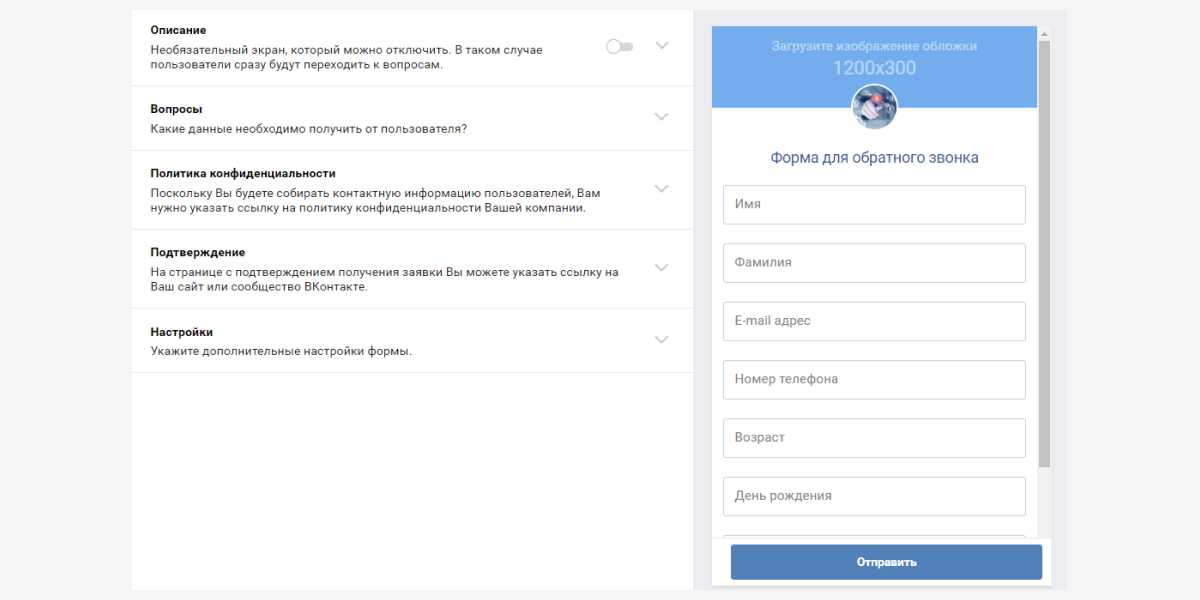
Кликнув на объявление, пользователь переходит в форму, где уже указаны его имя и фамилия, номер телефона, адрес электронной почты. Конечно, если эти данные есть в его профиле во ВКонтакте. Человеку остается только подтвердить информацию, чтобы оставить заявку.
Важно. Лид-форма в соцсети – это «холодная» заявка. Если человека прямо сейчас заинтересовало ваше предложение, ему нетрудно кликнуть на одну кнопку, чтобы оставить заявку. Но через время он может забыть об этом или найти в ленте более интересный вариант. Конкуренция, помните? Когда работаете с Lead Ads, настраивайтесь на максимально быструю реакцию: связывайтесь с человеком, пишите, звоните, напоминайте, что его заинтересовало в вашем продукте/услуге. Скорость обработки лидов напрямую влияет на их качество.
Распространенная проблема с Lead Ads – это нецелевые заявки, которые отнимают ваше время. Есть 2 варианта исправить ситуацию:
- Перенастроить таргетинг. Возможно, вы запустили рекламу на слишком широкую аудиторию. Или стоит подобрать другие таргетинговые цели.
- Добавить дополнительное непредзаполненное поле в лид-форму. Например, продаете туристические путевки – добавьте поле с выбором страны, если работаете не со всем миром. С одной стороны – это увеличивает стоимость лида, с другой – вы отсекаете незаинтересованных пользователей и собираете только тех, кто выказывает прямой интерес к вашему продукту/услуге.
Уникальное торговое предложение (УТП)
УТП в креативах добавит ценности и мотивации пользователю. Это может быть акция, скидка, меньшая стоимость продукта или бесплатная доставка. Любая, даже минимальная выгода для клиента привлекает внимание.
Учтите, что одно и то же предложение можно преподнести по-разному. Например: «Скидка 30 %» и «Третий товар за 1 ₽». По сути звучит одинаково, но «Третий товар за 1 ₽» часто работает лучше при большом ассортименте продукции. Экспериментируйте, чтобы найти то, что лучше работает для вас.
Обратите внимание на креативы конкурентов. Они помогут собрать рабочие гипотезы, которые приносят пользу другим рекламодателям, и понять ваши сильные стороны.
Подробнее читайте в статье «УТП. Уникальное торговое предложение».
Выбор таргетинга
Многие рекламодатели одновременно запускают несколько кампаний. Это можно делать с бюджетом, достаточным для того, чтобы сразу тестировать несколько гипотез. Если вынуждены стартовать с малым бюджетом и боитесь потерять деньги, начните с инструментов, которые принесут ограниченные охваты и аудиторию, но с большей вероятностью – продажи.
На старте желательно работать с «горячей» или «теплой» ЦА, которая с вами уже взаимодействовала. Делать это можно через ретаргетинг, а затем уже развивать кампанию шаг за шагом.
Шаг 1. Ретаргетинг. Если человек уже покупал на сайте, оставил товар в корзине или интересовался конкретной продукцией – используйте ретаргетинг. Этот инструмент напомнит потенциальному клиенту о преимуществах уже знакомого ему товара, предложит скидку и аккуратно превратит в реального покупателя.
Ретаргетинг взаимодействует с пользователями, которых вы уже привлекли через другие каналы: контекстную рекламу, органический поиск или по рекомендации друзей. По сути – с самой «горячей» аудиторией.
Самый простой путь – это поставить пиксель во ВКонтакте и запустить ретаргетинг по пикселю. Вы сможете запустить рекламу на:
- Посетителей сайта за 7, 14, 30 или 90 дней.
- Посетителей ключевых разделов сайта. Например, тех, кто посетил раздел акций и специальных предложений или записи на услуги.
- Посетителей, совершивших целевое действие. Например, тех, кто зарегистрировался на сайте или оставил заявку.
В первую очередь настраивайте ретаргетинг на посетителей, которые не дошли до покупки каких-то полшага. Если человек положил товар в корзину, но не оформил заказ, ретаргетинг – оптимальный инструмент, чтобы догнать клиента.
Как это воплотить технически, читайте в статье «Как установить пиксель ВКонтакте: инструкция для бизнеса». Пиксель ВК поможет отслеживать действия посетителей сайта, а в рекламном кабинете ВК, в разделе «Ретаргетинг», – настроить показы на посетителей, которые, например, посещали определенную страницу сайта.
Шаг 2. Таргетинг на аудиторию по своим базам. Если у вас есть собственные списки аудитории, которой можно предложить какие-либо новинки или просто напомнить о себе, – тоже используйте ретаргетинг. Это может принести дополнительные продажи.
Если же с собственными базами аудитории работаете индивидуально, то есть делаете персональные предложения клиентам – исключите их из показов рекламы, чтобы не тратить на них бюджет.
Найти активную целевую аудиторию, собрать данные в список и загрузить в рекламный кабинет ВКонтакте за несколько кликов – поможет парсер Pepper.Ninja.
Например, функция «Поиск сообществ 3.1» соберет список групп с информацией об активности участников и сегментах аудитории. А функция «Кто мой клиент 3.0» – проанализирует ЦА и предоставит подробную аналитику.
Регистрируйтесь в Pepper.Ninja из этой статьи – у вас будет 3 дня бесплатно для тестирования сервиса, а затем – 1 месяц в подарок при покупке любого тарифа на срок от одного месяца.
Шаг 3. Контекстный таргетинг. Другими словами – таргетинг по ключевым фразам. Алгоритм учитывает поисковые запросы и историю взаимодействия пользователя с конкретными сообществами и товарами не только в соцсети, но и во всех проектах Mail.Ru Group. Этот инструмент поможет привлечь новую аудиторию, причем такую, которая наверняка интересуется/интересовалась вашим продуктом/товаром/услугой.
Настраивая контекстный таргетинг, учитывайте цикл покупки товара. Вы можете задать параметры, чтобы охватить только ту аудиторию, которая искала товар не больше 3 дней назад, например. Но квартиру или машину человек может выбирать несколько месяцев, телефон – пару недель, а электрический чайник – пару дней. Настраивайте период поиска аудитории в зависимости от сложности вашего товара.
Найти целевую аудиторию можно не только при помощи потребительских запросов типа «купить», но и ориентируясь на поведение пользователей онлайн. Например, мам с детьми легко найти по контенту, который они потребляют. Это поиск мультиков, статей о детях, детских групп.
После рекламной кампании станет доступна расширенная статистика по ключевым фразам. Будет понятно, какой ключевой запрос принес конверсию, а какой – нет. Вы сможете дополнить и уточнить список ключевых фраз и повысить эффективность следующего рекламного запуска.
Вероятность слить бюджет с контекстным таргетингом – минимальна. Плюс такие кампании проще тестировать за счет разделения аудитории: анализировать и делать выводы – что работает, а что нет.
Подробнее о настройках читайте в статье «Таргетинг по ключевым фразам ВК».
После настройки ремаркетинга и тестов таргетинга по ключевым словам можно приступить к настройкам более широких кампаний. Например, Look-A-Like, иначе – похожая аудитория, таргетинг на сообщества или интересы пользователей.
Шаг 4. Look-A-Like. Инструмент для поиска аудитории, совпадающей по характеристикам с ЦА из вашего списка. Вы можете загрузить в рекламный кабинет собственную базу пользователей, например, ваших покупателей. Алгоритм ищет людей, которые ведут себя в ВК так же, как и люди из вашей базы. Учитываются совпадения по:
- полу;
- возрасту;
- интересам, основанным на поведении пользователей в ВК;
- статистической информации о регионе проживания.
Важно. Если вы загрузите базу ваших покупателей за годы, система найдет похожую аудиторию. Но учтите, что за это время у ваших покупателей появились новые интересы, и ваш товар может быть им совсем не нужен. В этом случае похожая аудитория может сработать значительно хуже, чем вы ожидали.
Лучше ограничить выборку людей для поиска Look-A-Like теми пользователями, кто делал для вас что-то полезное в последний месяц, например, купил ваш продукт.
Если покупателей за последний месяц недостаточно для построения похожей аудитории, добавьте пользователей, добавивших товар в корзину, но не оплативших покупку.
Шаг 5. Таргетинг по сообществам и интересам. Инструмент покажет рекламу участникам тематически групп.
Перед тем как настраивать таргетинг на определенное сообщество, обратите внимание на метрики группы. Сколько приходится лайков и комментариев на каждый пост, насколько активно общается аудитория. Бывает так, что в группе с большим количеством участников немалая часть – это накрутка. Реклама в таких сообществах не слишком полезна.
Таргетинг по интересам проще всего запустить, но я не зря говорю о нем в последнюю очередь. С одной стороны «Интересы» помогают собрать пользователей с четко выраженной потребностью к какому-либо товару/услуге, но с другой – это довольно широкий таргетинг. При запуске он найдет новые аудитории, но к ним лучше переходить после тестирования более точных инструментов – ретаргетинга и таргетинга по ключевым фразам.
Желательно не использовать широкий таргетинг без сегментации аудитории. Тестируйте сегменты по доходу, роду деятельности, разным типам потребляемого контента и адаптируйте креативы под интересы пользователя. Например, если продаете кофе, не стоит тратить рекламный бюджет, предлагая арабику фанатам робусты.
Главное – не скатиться в другую крайность и не пытаться слишком сильно экономить бюджет и сужать аудиторию. Это тоже негативно сказывается на эффективности рекламной кампании – у ваших объявлений нет показов, охватов и кликов.
Есть некоторые фишки настройки таргета в ВК, которые на это влияют.
Если хотите разобраться в теории таргетинга, приходите на бесплатный 2-дневный интенсив «Профессия: таргетолог». Вы узнаете, кто такой таргетолог, как им стать, как работать с рекламой и трафиком в 2023 году, как запустить рекламную кампанию во ВКонтакте. Также участники получают в подарок PDF-материал «Словарь таргетолога» и сертификат о прохождении интенсива.
Топ-5 причин слабой открутки рекламы
Причина 1. Ставка ниже рынка. Показы таргетированной рекламы во ВКонтакте работают по принципу аукциона. Если ваша ставка намного ниже ставок конкурентов, вы проиграете аукцион и реклама не будет показана. Обратите внимание на еСРМ – эффективную цену за тысячу показов. Сравните ее с другими успешными кампаниями такого формата в рекламном кабинете.
Причина 2. Плохой креатив. Если показатель кликабельности объявления (CTR) низкий, то есть пользователи видят его, но не кликают по нему, это может говорить о непривлекательности креатива. Попробуйте его заменить.
Причина 3. Чрезмерно узкий таргетинг. Бывает, что рекламодатель стремится найти идеальную целевую аудиторию. То есть настраивает показы на интересы пользователя, тут же использует контекстный таргетинг, затем – аудиторию тематических сообществ в попытке найти тех самых идеальных клиентов. Такой подход не работает, так как аудитория сужается настолько сильно, что некому показывать объявление.
Причина 4. Ошибка в работе с операторами. С помощью формул в рекламном кабинете ВК можно точнее сегментировать аудиторию. Они доступны в настройках «Интересы и поведение», «Активность в сообществах» и «Подписчики сообщества».
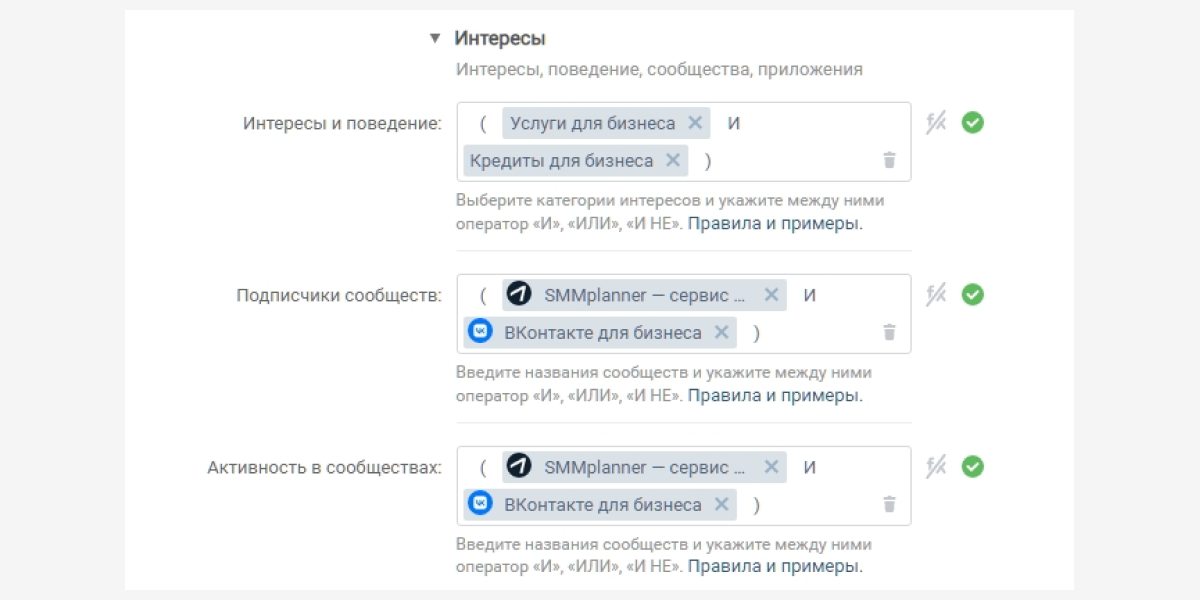
Используются операторы:
- «И». Позволяет собрать только тех пользователей, которые одновременно подписаны на указанные сообщества или у них совпадают категории интересов. Например, для интересов – (Услуги для бизнеса И Кредиты для бизнеса), а для сообществ – (SMMplanner – сервис отложенного постинга И ВКонтакте для бизнеса). Система оставит аудиторию, которая состоит одновременно в обеих группах и интересуется услугами и кредитами для бизнеса.
- «Или». Также объединяет в одну аудиторию участников разных сообществ и с разными интересами. Но в этом случае система оставит пользователей, даже если они подписаны всего на одно из сообществ.
- «И НЕ». Оставит пользователей, которые есть в одной аудитории и точно не состоят в другой. Например, (Услуги для бизнеса И НЕ Кредиты для бизнеса). Останутся только те пользователи, которые интересуются услугами для бизнеса и точно – не кредитами.
В работе с операторами тоже есть риск ошибиться и сузить сегмент аудитории настолько, что некому будет показывать рекламное объявление.
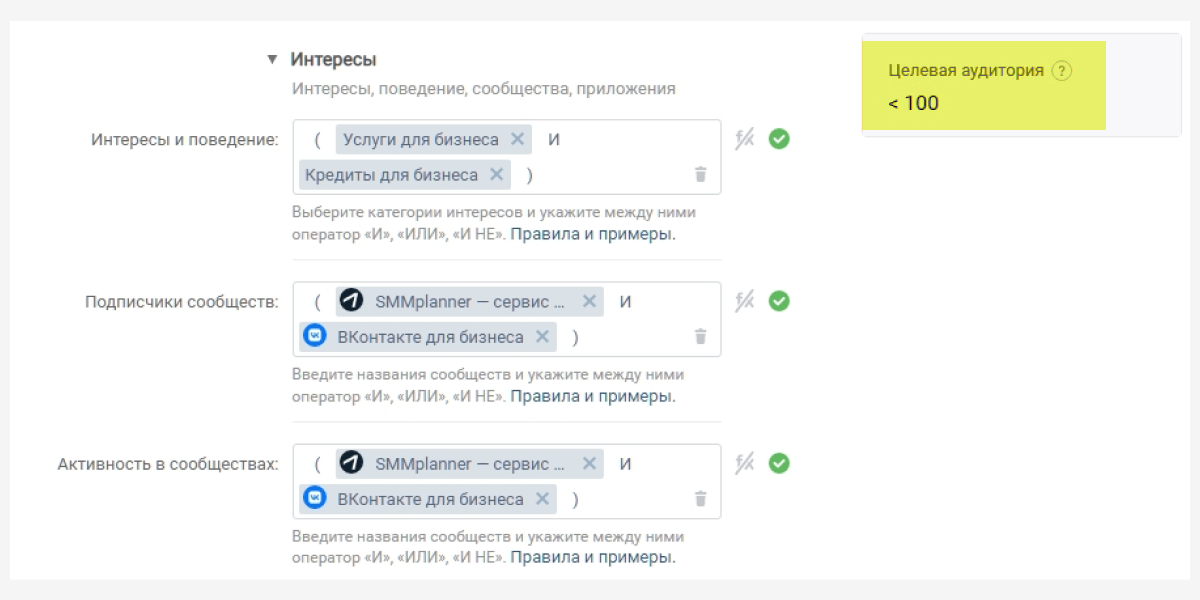
Причина 5. Все вместе. Часто ошибки допускают в комплексе. Если столкнулись с проблемой слабой открутки – проверьте все по списку.
В заключение
Надеюсь, информация из этой статьи облегчит вам запуск таргетированной рекламы во ВКонтакте. Теперь вы знаете:
- как выбрать формат для объявления в зависимости от задач;
- как выбрать таргетинг и с какого лучше начинать;
- на что обратить внимание, если показы рекламы остановились или даже не начались.
Хотите углубить знания? Добро пожаловать на обновленный курс «Таргет ВКонтакте» от SMM.school при поддержке SMMplanner. Курс состоит из 30 видеоуроков – до 10 минут каждый. Это значит, что заниматься вы сможете в удобное для вас время. После прохождения курса и тестирования – получите сертификат специалиста и знания, отработанные на практике.
Бесплатно доступен первый блок из 3 уроков, чтобы можно было понять, насколько полезную информацию вы получите.
Хотите узнать подробнее – приходите на «Таргет ВКонтакте»👇

Полный пошаговый гид
по запуску рекламы
во ВКонтакте для новичков
Пройдём путь от создания рекламного кабинета до запуска объявления
Рекламная платформа ВКонтакте — инструмент для поиска клиентов в крупнейшей социальной сети в России. Разберёмся, как запустить там свою первую рекламную кампанию. Рекомендуем параллельно с чтением этой статьи открыть свой рекламный кабинет и попробовать настроить первое объявление. Необязательно сразу запускать его, но так вы точно сможете понять принципы.
Гид по запуску рекламы в Фейсбуке* для новичков
Разберёмся в тонкостях размещения рекламы через Фейсбук
Для быстрого старта
Как работает таргетированная реклама во ВКонтакте
Таргетированная реклама во ВКонтакте позволяет показывать рекламные объявления тем пользователям, которые подходят под ваш запрос. Вы можете искать их по месту проживания или работы, демографическим показателям и интересам. Например, показать рекламу только студентам старших курсов из Казани, которые интересуются автомобилями.
Также вы можете показывать рекламу посетителям вашего сайта. Для этого нужно добавить пиксель ретаргетинга на сайт и настроить сбор аудитории в настройках рекламного кабинета. Или, если у вас есть список телефонов или адресов электронной почты, система найдёт пользователей по указанным контактам и вы сможете показать рекламное объявление им. Мы разберём, как это сделать, во второй части руководства.

Евангелист ВКонтакте
Таргетированная реклама — один из самых удобных и передовых каналов продвижения. Не надо ждать, пока человек созреет до горячего спроса и перейдет в поиск. Но при этом нет и необходимости стрелять из пушки по воробьям, используя устаревающие виды медийной рекламы типа телевизионной.
Используя таргетированную рекламу, можно находить людей, которые в принципе могут быть вашими клиентами, основываясь на их аудиторных данных и поведенческих привычках. ВКонтакте — самая большая социальная площадка в рунете, что позволяет найти практически кого угодно.
Платформа позволяет размещать рекламу на баннерах в левой части интерфейса и в лентах новостей пользователей. Экспериментируйте с форматами, чтобы найти тот, который лучше всего решает ваши задачи.
Для запуска первой рекламной кампании нужно пройти путь из 5 шагов:
Создать рекламный кабинет и пополнить бюджет
Если у вас уже создан рекламный кабинет, остаётся всего 4 шага.
Создаём рекламный кабинет ВКонтакте
Чтобы создать рекламный кабинет, нужно запустить первую рекламную кампанию. Не нужно пополнять бюджет или даже отправлять её на модерацию, достаточно пройти все шаги. Для этого перейдите по ссылке или нажмите на ссылку «Реклама» в левой части интерфейса, а затем кнопку «Рекламный кабинет».
Вы попадёте в раздел создания своей первой кампании. Нажмите «Создать кампанию», перед вами откроются 6 вариантов продвижения в ленте пользователей и 3 варианта размещения объявлений на страницах сайта. Если вы не состоите администратором ни в одной группе, то вам подойдут варианты «Реклама сайта» или «Внешний сайт». Если вы управляете какими-то группами, то вам подойдёт любой формат, кроме «Приложение» — он нужен для продвижения приложений в социальной сети.
Выберите формат «Внешний сайт» и введите адрес любого сайта в открывшееся поле. В следующем окне введите любой текст в поля «Заголовок» и «Описание», загрузите любое изображение и выберите любую категорию. Прокрутите в самый низ страницы и нажмите «Сохранить».
Поздравляем — теперь вам доступен рекламный кабинет со всеми настройками. Раздел «Реклама» находится в левом меню рядом с разделом «Товары».
Зайдите в рекламный кабинет и нажмите на ссылку «Пополнить» в поле «Баланс». При первом пополнении выберите, как вы будете пополнять бюджет своего кабинета: с помощью карты и платёжных систем или через безналичный расчёт. Рекомендуем выбирать первый вариант — не будет проблем, если вдруг поменяете юридическое лицо. Изменить этот параметр в будущем вы не сможете.
Примите Правила размещения, нажмите «Продолжить». Пополните кабинет любым удобным способом. Для запуска первой кампании достаточно 1000₽.
Знакомьтесь, это Иван, Ольга и Алексей, они предприниматели. Иван — автор онлайн-курса, Ольга — владелица салона красоты, а Алексей продаёт домашние растения через интернет-магазин. Мы будем запускать рекламную кампанию на их примере. С помощью тонкостей, которые есть в их бизнесе, рассмотрим различные настройки кампании.
Нажимаем «Создать объявление» в правом верхнем углу интерфейса. Попадаем на экран выбора формата рекламной кампании. Для форматов «Карусель», «Запись с кнопкой», «Универсальный пост» или «Сбор заявок» можно использовать уже готовую запись или создать новую.
Для «Рекламы в Историях» или рекламы «Сообщества» выбираем группу, от имени которой будет объявление. Для «Рекламы сайта» и баннера на «Внешний сайт» — вводим ссылку на сайт. Вводите ссылку с UTM-меткой — именно на неё будет настроена реклама.
На записи в ленте новостей кликают чаще, чем на баннеры: они больше, красочнее и чаще попадают в поле зрения пользователя. Но конкуренция выше, цена за показы и клики — тоже.
У Ивана нет группы в социальной сети, поэтому основной формат — реклама сайта в ленте. Картинкой он привлекает внимание, а в тексте раскрывает предложение.
Алексей использует формат баннеров. В его рекламе важен визуал: растения выглядят необычно и продают своим видом. В заголовок он выносит специальные предложения.
Ольга использует формат универсальной записи. Она привлекает клиентов с помощью стильных образов и фотографий результатов, указывает адрес салона. Потенциальные клиенты могут перейти в форму записи или подписаться на группу.
Если продвигаете запись, то вам понадобится текст поста и изображение или видео. Если баннер — изображение, заголовок и текст. Ограничения для текста и рекомендованные размеры изображений увидите в интерфейсе.
Рассмотрим на примере форматов «Универсальная запись», «Реклама сайта», «Внешний сайт» и «Истории».
Выбираем группу, от имени которой будет идти продвижение записи. Система выберет одно из ваших сообществ автоматически. Чтобы изменить выбор, нажмите на стрелочку вниз рядом с названием группы.
Вставляем заготовленный текст записи. Рекомендуем оформлять запись так, чтобы её было удобно читать: делать абзацы не длиннее 4–5 строк, между абзацами ставить пустую строку. Не использовать много восклицательных знаков и эмодзи.
К записи можно прикрепить фотографию, кнопку, карточки или другое вложение: видео- или аудиозапись, документ, опрос или товар.
Если прикрепите кнопку, то рекламная запись автоматически трансформируется в формат «Записи с кнопкой». Если добавите карточку, то она станет «Каруселью». В этих случаях вы уже не сможете прикрепить другие вложение.
Нажимаем кнопку «Создать».
На открывшейся странице при необходимости укажите возрастную маркировку — если на ваш продукт или услугу есть какие-то ограничения.
Вводим ссылку на рекламируемый ресурс. Не забудьте использовать ссылку с меткой, чтобы отслеживать эффективность каждой ссылки.
Выбираем формат: «Изображение и текст» или «Большое изображение». Первый вариант подойдёт, когда нужно написать больше текста, второй — когда хотим показать товар лицом.
Для «Изображения и текста» указываем заголовок и описание. Для «Большого изображения» — только описание.
Нажимаем кнопку «Загрузить изображение» и добавляем баннер.
Выбираем тематику объявления и указываем возрастную маркировку, если необходимо.
Вводим ссылку на рекламируемый ресурс.
Заполняем объявление. Заголовок — то, что будет написано на месте, где в обычных постах указано название группы, максимум 25 символов. Описание — то, что будет в теле записи, максимум 90 символов. Загрузите логотип, он будет выглядеть как миниатюра обложки группы, так что вся смысловая часть должна вписываться в круг.
Загружаем изображение или видео, которые будут на обложке. Видеозапись можно зациклить, для этого нажмите на чекбокс «Зацикливать воспроизведение видеозаписи».
Выбираем текст на кнопке и добавляем текст, который будет рядом. Рекомендуем поставить сюда сильный призыв к действию.
Выберите тематику объявления и укажите возрастную маркировку, если необходимо. Тематика должна соответствовать контенту, в противном случае оно не пройдёт модерацию.
Посмотрите на рекламные записи, которые используют Иван, Ольга и Алексей:
Мы оформили объявление. Теперь нужно задать параметры, по которым платформа подберёт пользователей, которые его увидят. Для этого нужно задать географию, демографические показатели и интересы. Вконтакте сразу покажет, сколько человек подходят под запрос.

Евангелист ВКонтакте
При выборе таргетингов для запуска рекламы важно помнить, что ваша задача — найти тех, кто действительно может стать вашими клиентами, а не описать некоего идеального покупателя. Поэтому стоит критично подходить к выбору таргетингов, чтобы они описывали именно потенциальных клиентов, а не использовать все доступные инструменты, просто чтобы было.
Укажите географию, на которой вы ищете людей: страны и города из списка или точное место и радиус вокруг прямо на карте. Если вы продвигаете небольшое мероприятие, настраивайте рекламу на город, где будет ивент, и на те, что находятся поблизости. То же самое касается крупных магазинов или центров оказания услуг. В небольших областях можно таргетироваться сразу на весь регион — жители небольших городов часто ездят в центр.
В режиме «Города и регионы» в выпадающем поле выберите страну. В одном объявлении можно выбрать только одну страну, или же все сразу, отметив пункт «Любая». После этого в поле «Города и регионы» выбираем интересующие локации.
У курса Ивана широкая география: всё проходит онлайн. При этом для разных регионов он настраивает разные кампании. В крупных городах продвигает курс через возможность трудоустройства в крупную компанию, а в небольших — через возможность переезда в Москву или Санкт-Петербург.
У курса Ивана широкая география: всё проходит онлайн. При этом для разных регионов он настраивает разные кампании. В крупных городах продвигает курс через возможность трудоустройства в крупную компанию, а в небольших — через возможность переезда в Москву или Санкт-Петербург.
В выпадающем списке уже есть крупнейшие города России. Если вас интересуют другие, введите их обычных текстом, например, «Рязань» или «Томск». Можно ввести и названия субъектов федерации, например, «Калужская область» или «Красноярский край».
В следующем поле можете выбрать географию, на которую показывать рекламу не нужно. Например, если ваша услуга подойдёт строго для определённого города, и затрагивать близлежащие вы не хотите.
Алексей предлагает свои растения москвичам и жителям близлежащих городов, куда можно удобно доставить крупную коробку на машине. Доставку в другие города он пока не предлагает, спроса по Москве ему достаточно.
Если вы продвигаете гиперлокальный бизнес, например, салон красоты или бар, куда в основном приходят жители района, настройте рекламу по своему адресу и укажите допустимый диапазон — от 500 метров до 40 километров. Для этого нажмите «Выбрать на карте».
Найдите на карте нужную локацию и поставьте на неё якорь. Нажмите «Поставить точку» на интерфейсе карты и отметьте необходимое место. Точек можно добавить несколько, например, если у вас несколько магазинов. Для каждой точки в выпадающем списке можете указать свой индивидуальный радиус показа рекламы.
Можете также отметить, какой характер пребывания на выбранной территории вас интересует: работа, проживание или просто частое посещение. Если вы продвигаете закусочную с доступными бизнес-ланчами, вероятно, вас скорее интересуют те, кто работает поблизости. А если у вас салон красоты — то лучше настроить кампанию на тех, кто живёт неподалёку.
Ольга настраивает рекламу на тех, кто живёт или работает в пешей доступности от салона. Услуга не уникальна, поэтому из других районов Москвы ездят редко, такая реклама не окупается. А вот приглашать сотрудниц близлежащего бизнес-центра и жителей ближайших кварталов выгодно.
Если для вашего продукта или услуги это важно, зафиксируйте пол, возраст и семейное положение. Дополнительно можно отметить пользователей, у которых день рождения сегодня, завтра или в ближайшую неделю. Эта настройка будет полезна, если у вас есть акции для именинников. Например, у вас доставка, которая предлагает 25% скидки в день рождения.
Клиенты Ольги — девушки от 25 до 45. В течение недели до и после дня рождения Ольга предлагает скидку в 30% и активно показывает рекламу тем, у кого день рождения будет в ближайшее время.

Рекламный кабинет позволяет настроить рекламу на тех, кто состоит или проявляет активность в нужных вам сообществах. Укажите 10–15 групп, в которых могут быть ваши потенциальные клиенты. Если продвигаете товары для студентов — группы университетов. Если рекламируете услуги для специалистов определённой отрасли — тематические группы.
Лучше всего использовать небольшие сообщества — от 5 000 до 100 000 подписчиков. В крупных может быть много удалённых аккаунтов, ботов, или просто случайных посетителей. В небольших сообществах выборка будет более репрезентативной. К сожалению, группы придётся добавлять по одной — загрузить сразу много ссылок не получится.
Клиенты Алексея — девушки от 18 до 35 лет. Им важен уют в доме, но кроме того они ценят красоту и готовы потратить 1500₽–3000₽ на необычное растение. Алексей находит их в тематических группах про интерьер, уют и домашние растения.
Исключите из аудитории участников каких-то групп, если важно, чтобы они не видели вашего объявления.
Можете также отметить дополнительные параметры в поле «Интересы и поведение». Например, выбрать друзей тех, у кого будет день рождения в ближайшие дни, или, например, тех, у кого есть дети до от 1 до 3 лет. Если хотите отметить тех, кто часто путешествует, нажмите на ссылку «Дополнительные настройки» в конце блока и отметьте чекбокс «Путешественники».
Ольга разделяет в отдельные сегменты тех, кто строит карьеру и ходит к ней на постоянной основе, чтобы поддерживать образ, и тех, кто сфокусирован на семье и бывает в салоне не так регулярно. Для поиска вторых она использует фильтр по тем, у кого есть маленькие дети.
В правом верхнем углу вы увидите размер аудитории, на которую настроили объявление. Хороший показатель, если аудитория от нескольких тысяч до нескольких десятков тысяч. Исключение — если у вас очень нишевый продукт или вы уверены, что настроили рекламу корректно и целенаправленно показываете её на небольшую группу людей.
Иван запустил кампанию на 20 тысяч пользователей, Ольга — на 6 тысяч, Алексей — на 12 тысяч.
Если необходимо, выберите уровень образования. При выборе Среднего или Высшего появляются настройки выбора учебного заведения и годов обучения. Используйте их, если хотите настроить рекламу на студентов и выпускников определённого университета. Если вы уже выбрали какую-то географию, то можете выбирать только местные учебные заведения.
Здесь же можно выбрать пользователей, которые указали в профиле свою профессию. Например, если вы хотите пригласить на работу барменов или дизайнеров. Обратите внимание — эти настройки рекламная сеть берёт из той информации, которую предоставили сами пользователи. Так что данные могут быть ошибочными или устаревшими.
Основная аудитория курса Ивана — студенты старших курсов и начинающие специалисты. Им курс поможет сориентироваться в профессии и не провалить свои первые проекты. Иван ищет учеников среди тех, кто интересуется бизнесом, технологиями и управлением.
Иван настраивает отдельные кампании на студентов разных вузов. Им он предлагает пройти курс, чтобы повысить шансы на трудоустройства в известную компанию. Например, студентам технических вузов в Яндекс, а экономических — в Сбербанк.
Настраиваем работу объявления
ВКонтакте позволяет создавать пиксели ретаргетинга для сайта. Если к вам зайдёт посетитель, в котором пиксель опознает кого-то из пользователей социальной сети, он запомнит его идентификатор. В будущем из всех этих идентификаторов вы сможете создать аудиторию. Единственное ограничение — для запуска рекламы в такой аудитории должно быть хотя бы 100 пользователей.
Если у вас уже есть подготовленные аудитории, которым вы хотите показать рекламу, выберите их в поле «Аудитории ретаргетинга». В поле «За исключением» отметьте те аудитории, которым вы не хотите показывать объявление.
Здесь же можете выбрать устройства, операционные системы и браузеры, которые вас интересуют. Эти настройки будут полезны, если у вас, например, сервис по ремонту техники Android. С помощью этих полей сможете найти владельцев подходящих устройств.
Мало кто покупает курс после первого посещения лендинга, поэтому Иван активно использует ретаргетинг. Тем, кто побывал на сайте, но ушёл, Иван показывает новые баннеры, чтобы снова вернуть их на страницу курса.
Настройки сохранения аудитории
Здесь вы можете настроить показ объявления на тех, кто взаимодействовал с вашей рекламой. Создайте новую аудиторию и отметьте действия, по которым вы хотите сохранять в неё пользователей.
Например, можно сохранить всех, кто совершил положительные действия — поставил лайк или перешёл по ссылке, — чтобы показывать им другие объявления в будущем. Если повторный показ рекламы для вас неактуален, просто пропустите этот блок.
Если пользователи реагируют на рекламу негативно, Алексей больше не показывает им объявления, чтобы не быть назойливым и не тратить бюджет. Для этого он сохраняет их в отдельную аудиторию и исключает из будущих кампаний.
В следующем блоке вы можете выбрать, в какие дни и в какое время хотите показывать рекламу. Например, если реклама актуальна только в будние дни или только в выходные. Не отмечайте в этом поле ничего, если реклама актуальна в любое время.
Половина клиентов Ольги — сотрудницы ближайших бизнес-центров. Поэтому рекламные кампании, направленные на них, Ольга показывает в рабочее время в будние дни. Чтобы они вспомнили о ней и зашли после работы и следующим утром.

Настройки цены и расположения
Выберите, на каких устройствах планируете показывать объявления: на всех, только на компьютерах или только на мобильных устройствах. Например, мобильные приложения логично продвигать только для мобильных устройств.
В следующем чекбоксе отметьте, хотите ли вы показывать рекламу только в ленте других сообществ и на других сайтах рекламной сети. Если нет никаких ограничений, то рекомендуем не снимать галочку в этом чекбоксе — так вы сможете увеличить охват.
Выберите формат оплаты рекламы: за клики или за показы. Стоимость клика или показа рекомендуем поставить в 2–3 раза ниже рекомендованной.
Выберите кампанию, в которую хотите сохранить объявление или создайте новую. Если вы делаете первые шаги в рекламе и создаёте объявления в разных форматах и со значительно отличающимися настройками, рекомендуем создавать новую кампанию для каждого объявления.
Обратите внимание — все выбранные выше настройки вы можете сохранить как шаблон, если планируете использовать их в будущем.
Иван запустил объявление в формате «Реклама сайта». Настроил показ на студентов технических университетов с годом выпуска 2018–2022. Назначил цену за клик в 18₽.
Ольга запустила рекламу в формате универсальной записи на женщин 25–45, которые работают в радиусе двух километров от её салона. Поставила ставку в 130₽ за 1000 показов.
Алексей запустил баннер в виде большого изображения с подписью на женщин 18–35, которые живут в Москве и интересуются дизайном и интерьером. Один клик обойдётся Алексею в 15₽.
Нажимаем кнопку «Создать объявление».
На странице управления объявлением можно изменить название, поставить общий и дневной лимит на расходы, изменить стоимость за переходы или показ, указать дату начала или окончания работы объявления и изменить график показов. Здесь же увидите объём аудитории, которой будет показана реклама, тематику и географию объявления. Если вы заметили какую-то ошибку, нажмите на ссылку Редактировать и исправьте настройки таргетинга.
Обязательно поставьте общий и дневной лимит на объявление. Если забыть про лимит и поставить слишком высокую цену за клик, вы можете не заметить, как одно объявление съест весь бюджет. Если вы только начинаете работу с рекламой во ВКонтакте, поставьте лимит в 500–1000₽. Этого будет достаточно, чтобы понять, не допустили ли вы серьёзных ошибок.
Однажды Алексей забыл поставить ограничение и за несколько часов потратил все 2500₽, которые были у него на балансе. С тех пор он тратит на каждое объявление не больше 500₽ в день. Так получается контролировать бюджет и отключать рекламные кампании, которые плохо себя показывают.
После проверки настроек и установки лимита нажмите на ссылку в поле статус и переведите объявление в статус «Запущено». В этот момент объявление отправится на проверку: модераторы проверят корректность текста и изображений, убедятся, что ничего не противоречит закону о рекламе или внутренним регламентам платформы. Обычно это занимает от получаса до нескольких часов.

Евангелист ВКонтакте
Обязательно изучите правила размещения рекламы ВКонтакте и хотя бы бегло прочитайте закон «О рекламе». Модерацию получится пройти гораздо проще и быстрее, когда вы точно знаете, что и как можно рекламировать и чего лучше не делать.
Если объявление не будет соответствовать правилам платформы, оно не пройдёт модерацию. Не рекламируйте то, что запрещено законом и не используйте нецензурную лексику. Пишите в соответствии с нормами русского языка и не пропагандируйте ненависть. Отметим несколько моментов:
- Текст на изображении не должен занимать больше 50% от общего размера. Написать часть текста в заголовке, а часть на картинке не получится.
- Текст и изображение должны соответствовать странице, на которую они ведут. Нельзя рекламировать магазин обуви под видом автомойки.
- Могут возникнуть сложности при использовании фотографий других людей. Модераторы могут запросить письменное подтверждение согласия на использование образа в рекламе.
- Не стоит обращаться к пользователю по имени или прямо указывать на возраст, с этим тоже могут возникнуть проблемы.
- Если продвигаете сайт, на нём обязательно должна быть в заметном месте расположена ссылка на политику обработки персональных данных.
Кроме этого, есть ограничения на рекламу медицинских препаратов, БАДов, услуг астрологов, сервисов для знакомств.
Когда объявление будет запущено, вы получите уведомление на почту, в СМС и уведомлением в интерфейсе социальной сети. После этого начнётся показ объявления и в личном кабинете вы сможете отследить эффективность рекламы. Поздравляем, вы стали рекламодателем во ВКонтакте!
Для тех, кто хочет разобраться в деталях
Иногда достаточно просто запустить объявления: если у вас очень востребованный товар или вы проводите охватную кампанию. В этом случае вы просто запускаете объявление на довольно широкую аудиторию и ждёте результата.
В малом бизнесе чаще всего по-другому: конкуренция высокая, бюджет небольшой. Для таких случаев мы разберём несколько тонкостей: как настроить ретаргетинг, как подобрать цену для объявления и как контролировать эффективность рекламы.
Бывало такое, что вы посмотрели несколько товаров из интернет-магазина, а потом видите с ними рекламу? Это значит, что владелец сайта разместил на нём пиксель ретаргетинга рекламной системы.
Пиксель — это скрипт, который запоминает страницы, которые вы посетили, и действия, которые совершили, по настройкам браузера или учётной записи. Он передаёт эту информацию рекламной системе, в которой настроены специальные кампании на тех, кто посещал эти страницы.
Система не знает вас, но понимает, что вчера вечером вы смотрели на сайте электроники определённую модель утюга, и теперь показывает баннеры с ним. Это удобно, если у вас не импульсные товары и клиент может принимать решение долго. Так вы сможете периодически напоминать ему о себе.
Если у вас настроен пиксель, для него создана аудитория, и на эту аудиторию запущена рекламная кампания, посетители вашего сайта увидят вашу рекламу у себя в ленте или на страницах ВКонтакте. Пиксель сам добавит их идентификаторы в аудиторию, а рекламная система учтёт их в кампании. Создавать аудиторию или рекламную запись заново не придётся.
Ретаргетинг можно настроить как для посетителей сайта, так и для тех, кто взаимодействует с рекламой. В первом случае в аудиторию ретаргетинга попадут все пользователи, которые заходят к вам на сайт и у которых есть аккаунт во ВКонтакте — неважно, видели они уже вашу рекламу или нет. Во втором случае в аудиторию будут собираться те, кто мог видеть вашу рекламу или взаимодействовал с ней. О втором кейсе мы поговорим позже, а сейчас настроим пиксель ретаргетинга на вашем сайте.
Перейдите в раздел Аудитории и нажмите «Создать аудиторию». Придумайте название, оставьте выбранным пункт «Получить с помощью пикселя» и в выпадающем поле выберите нужный пиксель.
Вы можете добавлять в эту аудиторию всех пользователей или тех, кто посетил определённую страницу. Для этого в блоке «Правило» в первом выпадающем поле выберите пункт «Посетители, посещавшие определённые страницы» и укажите, какие именно страницы вас интересуют. Можете создать разные аудитории для разных страниц или ограничить период, за который сохранять посещения.
Нажмите «Создать», чтобы сохранить аудиторию. В интерфейсе вы сразу увидите, какое количество пользователей там уже есть. Если их больше 100, вы сможете сразу настроить на них рекламу, если меньше, придётся подождать.
Здесь же вы можете загрузить аудиторию из файла. Если, например, вы собираете на своём сайте почты пользователей, можете сохранить их в виде файла .TXT и загрузить в аудиторию. Если социальная сеть найдёт пользователей, зарегистрированных с почтой из списка, она добавит их в аудиторию.
У каждого пользователя социальной сети есть уникальный идентификатор. По умолчанию ссылка на страницу любого пользователя выглядит как vk.com/idXXXXXX, где XXXXXX — этот самый идентификатор. Если у вас есть база этих идентификаторов, записанная в обычный текстовый файл, вы можете загрузить её в свой рекламный кабинет.
Базы можно собрать с помощью внешних инструментов, например, Церебро Таргет. Или, может, вы просите ссылку на аккаунт при регистрации на сайте. Или у вас есть приложение, в которое можно авторизоваться через социальную сеть и оно собирает идентификаторы всех зарегистрировавшихся пользователей. Базы можно даже купить, но мы не рекомендуем так делать — с очень большой вероятностью перед вами окажется мошенник с нерелевантной или устаревшей базой.
Также можно загрузить базу из номеров телефона или адресов электронной почты. Система автоматически сопоставит их с профилями пользователей. Если кто-то из пользователей использовал телефон или почту из базы при регистрации, система добавит его в аудиторию.

Евангелист ВКонтакте
Использование внешних сервисов для сбора аудиторных данных — один из мощнейших способов прокачать ваши рекламные кампании. Комбинируя набор данных и различные источники, можно добиться гиперточного попадания в целевую аудиторию и повысить эффективность рекламных размещений.
Важная часть объявления — иллюстрация. Её пользователь увидит первым, ещё до того, как прочитает текст. Изображение должно притягивать внимание и раскрывать суть предложения.
Используйте фотографию своего продукта или помещения. Если такой возможности нет, поищите подходящее изображение на бесплатном фотостоке Unsplash или платном, например, Depositphotos. Не используйте фотографии из поиска по Google Картинкам: они могут быть защищены авторскими правами.
Добавьте на изображение текст с самой важной информацией или призывом к действию. Если продвигаете мероприятие — его название, дату и место проведения. Если акцию — её условия. В верхнем углу разместите логотип вашего проекта.
Для подготовки изображений используйте любой графический редактор, например, Photoshop. Если у вас его нет, воспользуйтесь онлайн-редактором Canva или Crello, у них есть бесплатные аккаунты, которых будет достаточно. Чтобы задать размер изображения, используйте режим «Установить размеры» в Crello или «Настраиваемые размеры» в Canva.
Canva ограничила работу сервиса в России. Воспользоваться инструментом можно через сторонние сервисы и приложения, которые маскируют ip-адрес.
Рекомендуемые размеры изображений:
Вот, как выглядят публикации с изображениями в таком размере в ленте пользователя:
Подбираем эффективную ставку
Удачно подобранная ставка за показы или клик, с одной стороны, помогает не потерять деньги, с другой, — не тормозить показ рекламы. Разберёмся, как работает ценообразование во ВКонтакте и как подобрать стоимость клика или 1000 показов.
Как система определяет, какую рекламу показать
Рекламодателей много: в каждый момент времени тысячи предпринимателей предлагают свои продукты, приглашают на мероприятия, крупные бренды продвигают спецпроекты и промоакции. Их аудитории пересекаются: менеджер среднего звена из Москвы с хорошим достатком оказывается в целевой аудитории одновременно сотни рекламных кампаний. Как система определяет, какую именно рекламу увидит пользователь в данный момент?
Для этого проводится аукцион. При запуске рекламы вы указываете, сколько готовы заплатить за клик или показ, то же самое делают и остальные рекламодатели. Когда пользователь открывает страницу, на которой есть рекламный баннер, система автоматически определяет самую высокую ставку — сумму, которая она получит за показ. Если вы поставили цену за клик 15₽, другой предприниматель — 13₽, а третий — 18₽, то система выберет третьего. Это понятно — на таком показе она потенциально заработает больше.
В этой ситуации спасает то, что пользователей во ВКонтакте очень много, а бюджет рекламодателей ограничен. Поэтому даже с более низкой ставкой за клик или показ вашу рекламу увидят. Просто если ставка будет значительно ниже, чем у других участников, реклама будет показываться реже — вы будете проигрывать в большинстве аукционов.
Оплата за клик или показы
Для большинства рекламных форматов вы можете выбрать два способа оплаты: за показы или за клики. В первом случае вы укажите стоимость, которую заплатите за тысячу показов, во втором — цену за клик на ссылку в объявлении. Исключение — реклама в историях, где можно платить только за показы, и реклама сайта в формате поста, где можно платить только за клики.
Оплата за клик — гарантия фиксированной стоимости перехода на страницу. Если вы поставили цену за клик в 20₽, то за 40 кликов заплатите ровно 800₽. Оплата за 1000 показов ничего не вам гарантирует, но, если у вас очень удачный креатив и релевантная аудитория, при оплате за показы клик может выйти дешевле.
Чтобы это понять, введём понятие кликабельности — CTR, click-through rate. Кликабельность показывает, какая часть пользователей, которые увидели вашу рекламу, перешли по ней. Например, если система показала ваш баннер 1000 человек и 15 из них кликнули на него, то CTR будет 15/1000 = 0,015 или 1,5%. Соответственно, чем CTR выше, тем выгоднее оплата за показы. При низком CTR выгоднее оплата за клики.
Допустим, вы запускаете рекламную кампанию и видите два варианта: назначить цену 10₽ за клик или 50₽ за 1000 показов. Какой вариант выгоднее? Для этого нужно понять, какая кликабельность будет у вашего объявление. Можете тестового запустить рекламу с оплатой за клики и дождаться, пока наберётся хотя бы пара десятков кликов.
Если CTR будет больше 0,02 (или 2%), то выгоднее реклама за показы. Тогда вы заплатите 50₽ за 1000 показов и получите больше 10 кликов.
Как не растратить бюджет
Рекламный кабинет предложит вам рекомендуемую цену за клики или показы на основе аудитории, которую вы настроили. Рекомендуем для начала поставить значение в 2–3 раза ниже, чем рекомендуемое и следить за динамикой показов. Если реклама набирает меньше 500–1000 показов в час, можете повысить стоимость.
Контролируем эффективность
Запущенная кампания не гарантирует регистраций или продаж. Наблюдайте за тем, как ведёт себя реклама, и корректируйте её при необходимости. Обращайте внимание на показы, CTR, конверсию в целевое действие и аудиторию.

Евангелист ВКонтакте
Выбор показателей эффективности — один из важнейших этапов планирования рекламной кампании. Необходимо точно определить, какие данные напрямую оказывают влияние на ваш бизнес, и уделять им наиболее пристальное внимание. В рамках цепочки до конверсии может быть сразу несколько важных показателей: изменяя каждый из них, можно повлиять на финальный результат. Например, необязательно стремиться всеми силами снизить стоимость клика или показа, когда есть возможность повлиять на показатель конверсии, что может дать более существенный прирост эффективности.
Если реклама набирает меньше 100 показов в час, у вас либо узкая аудитория, либо слишком низкая цена. Если уверены, что аудитория в порядке, немного поднимите ставку. Для кликов можно прибавить 1₽, для ставки за тысячу показов — 5–10₽.
Если реклама набирает просмотры очень быстро — несколько сотен в минуту — смело снижайте ставку за клик или показы. Быстрая открутка рекламы — признак того, что вы выигрываете большинство аукционов.
Если CTR баннера ниже 0,02% или поста ниже 1%, это повод задуматься. Вероятно, вы настроили объявление на неудачную аудиторию или есть проблемы креативами. Поэкспериментируйте с оформлением объявления: поменяйте изображение и заголовок.
CTR также бывает низким, если аудитория слишком большая. В этом случае объявление показывают большому количеству незаинтересованных пользователей. Это не страшно, если вы выбрали оплату за клики. Если платите за показы, то лучше запускать рекламу на узкие аудитории.
Обратите внимание — со временем CTR будет падать. Если в первые несколько часов кликабельность слишком низкая, не ждите, что в будущем она вырастет.
Конверсия в целевое действие
Вы делаете рекламу не просто так. Вы ожидаете, что пользователь подпишется на группу, оставит почту, купит продукт. Чтобы понять, эффективно ли работает ваша реклама, следите за конверсиями в целевое действие.
Если вы продвигаете группу, то в настройках объявления можете посмотреть, сколько пользователей перешли в группу и подписались. Если переходов много, но подписок почти нет, вероятно, вы показываете рекламу не той аудитории или не до конца честны в своей рекламе. Например, если вы продаёте одежду в Твери, но не указали этого в рекламе, пользователи из Рязани могут перейти по объявлению, но не вступить в группу.
Помните, что эффективность рекламы оценивают не по кликабельности, а по итоговому результату.
Допустим, вы продаёте детские игрушки и запустили три рекламных кампании с разными креативами:
Посчитаем кликабельность объявлений. У первого получается 200/16000 = 1,25%, у второго — ≈0,9%, у третьего — ≈1,1%. Кажется, что первое объявление сработало лучше. Но давайте посмотрим на конверсию посетителей в покупателей для каждого объявления. Для первого объявления она равна 7/200 = 3,5%, для второго — ≈3,52%, третьего — ≈4,2% Оказывается, первое объявление приводит больше пользователей на сайт, но они хуже конвертируются в покупателей.
Иногда бывает, что самые кликабельные объявления вовсе не приносят покупателей. Это случается, если объявление обещает больше, чем вы предлагаете, или баннер кликбейтный — на него нажимают не потому, что заинтересовались товаром, а потому, что он красочный или вызывающий.
Такие объявления лучше отключать — они не приносят вам покупателей, но вы расходуете бюджет. Но, чтобы это понять, придётся поработать с аналитикой.
Оценивать конверсии по UTM-метками можно прямо в интерфейсе вашего проекта на Тильде. Перейдите в Настройки сайта → Аналитика → Статистика сайта и прокрутите вниз до блока «UTM-метки».

Просмотр UTM-меток в аналитике Тильды
Изучите, какие сегменты аудитории лучше конвертируются в целевое действие. Учитывайте распределение по полу, возрасту и географии. Используйте эту информацию, чтобы показывать больше объявлений потенциально заинтересованным сегментам. Например, если мужчины старше 25 лет больше остальных взаимодействовали с вашей рекламой, придумайте для них отдельные креативы.
Подведём итог
Таргетированная реклама во ВКонтакте — инструмент для привлечения клиентов на основе параметров аудитории: географии, демографических особенностей, интересов. Рекламный кабинет помогает найти пользователей, которые вам интересны, и показать им баннер или рекламный пост в ленте.
Чтобы получить доступ к рекламному кабинету, перейдите по ссылке и создайте первое объявление. Его можно не запускать: оно нужно, чтобы познакомить вас с интерфейсом кабинета. После этого пополните бюджет.
Выберите формат объявления, например, запись от имени вашей группы в ленте, реклама на баннере в левой части интерфейса или публикация в Историях. Оформите объявление: добавьте изображение товара, заголовок, описание акции.
Подберите аудиторию. Задайте географию, демографические показатели потенциальных клиентов, их интересы и группы, в которых они состоят. Укажите параметры объявления: когда его нужно показывать, сколько вы готовы платить за клик, нужно ли сохранять пользователей, которые видели или взаимодействовали с рекламой.
Не забудьте поставить дневной и общий лимит для объявления. Соблюдайте правила платформы, чтобы пройти модерацию.
Следите за тем, как работает объявление. Если показы идут слишком медленно, увеличьте цену за показ или клик. Слишком быстро — уменьшите. Если по объявлению активно переходят, но не совершают целевое действие, измените его или настройки аудитории.
Лучше запустить много объявлений с небольшим бюджетом, чем одно, на которое вы потратите все средства. Используйте информацию, которая накапливается по мере запуска новых кампаний.
Автор: Вячеслав Уфимцев
Верстка, дизайн и иллюстрации: Юля Засс
Если материал вам понравился, поставьте лайк — это помогает другим узнать о нем и других статьях Tilda Education и поддерживает наш проект. Спасибо!
*Компания Meta Platforms Inc., владеющая социальными сетями Facebook и Instagram, по решению суда от 21.03.2022 признана экстремистской организацией, ее деятельность на территории России запрещена.
Платформа для размещения рекламы во ВКонтакте – это мощный инструмент для поиска клиентов на территории СНГ. Несмотря на то, что алгоритм размещения рекламы довольно прост, у многих пользователей не получается на ней зарабатывать. Итог продвижения может зависеть не только от бизнеса, но и от настроек таргетинга и оформления объявления.
В сегодняшней статье мы рассмотрим ряд вопросов: как запустить свою первую рекламу, с какими настройками стоит экспериментировать и где искать помощь.
Виды рекламы во ВКонтакте
Во ВКонтакте принято выделять два типа рекламы: официальную (таргетированную) и неофициальную (рекламу в пабликах). Отличия состоят в выборе задач и ценовой политике.
- Таргетированная реклама – это реклама, при которой объявления показываются выбранным пользователям. Данный вариант может отлично подойти для рекламы услуг, массовых продаж или продвижения пабликов.
- Реклама в сообществах – это такая реклама, которая публикуется в виде поста с рекламной пометкой в каком-либо паблике.
Главное преимущество первого типа может быть довольно существенным – в любой момент вы можете полностью отключить таргетированную рекламу (причиной этому может быть простая неэффективность). Для более подробного понимания давайте рассмотрим небольшой пример с рекламой в сообществах.
Например, мы хотим разместить пост в паблике о том, что занимаемся продажей различной электроники. Отдаем за такую рекламу 3000 рублей, но уже через несколько часов понимаем, что никакой пользы от этого нет – эффективность крайне мала. Чего мы захотим в результате? Разумеется, вернуть деньги назад. К сожалению, сделать это уже не получится, если, конечно, администратор сообщества не наш друг. Его задача только разместить пост, а остальное – это уже проблема заказчика.
В случае с таргетированной рекламой все совершенно иначе. Например, мы размещаем рекламу, за час которой тратим 500 рублей. Спустя некоторое время понимаем, что клик нам не по карману – в таких случаях мы просто берем и отключаем рекламу. Потраченные средства, конечно, не вернутся, но это обезопасит нас от дальнейших затрат.
Также таргетированная реклама хорошо работает с бизнесом, который привязан к конкретному местоположению. Если запустить рекламный пост в паблике, то его целевая аудитория может сильно разниться и находиться преимущественно в другой локации, что негативно скажется на отклике клиентов.
Если вы только начинаете разбираться в продвижении в ВК, то важно понимать, что на первых порах могут быть ошибки, и часть денег будет уходить в никуда. Это совершенно нормально.
Реклама в сообществе имеет свое отличительное преимущество – лояльность аудитории. Если сообщество хорошо развито, то подписчики могут принять рекламный пост как рекомендацию. Таким образом, многие из них, скорее всего, перейдут по ссылке и закажут рекламируемый товар или услугу. Рекомендуем размещать подобную рекламу в стиле сообщества – так отклик будет гораздо выше, чем при простой публикации.
Комьюнити теперь в Телеграм
Подпишитесь и будьте в курсе последних IT-новостей
Подписаться
Запускаем рекламу в ВК
Выше я рассказал о том, что существуют два типа рекламы. Второй тип – это размещение рекламных постов в сообществах. В его рассмотрении нет необходимости, так как это чисто индивидуальная задача. Если вы хотите разместить пост в каком-либо паблике, то свяжитесь с администратором этого сообщества и уточните все детали. Мы же поговорим о том, как правильно запустить таргетированную рекламу. Для удобства все действия разместим в пошаговой инструкции. Поехали!
Шаг 1: Определяемся с бюджетом
Первое, что нужно сделать, – рассчитать бюджет, который вы готовы потратить на рекламу. Минимальная сумма – 500 рублей, за меньшую стоимость разместить ничего не получится. Рекомендуется заложить 3-5 тысяч рублей на тестирование канала – такой суммы хватит на несколько объявлений. Таким образом, можно проанализировать, как все работает, и в последующем сделать наиболее эффективный рекламный ход.
Оплата во ВКонтакте производится единоразово, то есть перед запуском рекламы потребуется полностью внести средства. Благодаря этому вы не сможете потратить больше, чем рассчитывали – эффективность будет зависеть только от правильной настройки кампании.
Шаг 2: Изучаем правила ВКонтакте
Прежде чем переходить к запуску рекламы, рекомендуется изучить правила ВКонтакте. Вы потратите всего несколько минут, но зато в последующем это сможет сыграть очень важную роль. Без изучения общих принципов и ограничений можно столкнуться со многими проблемами.
В первую очередь ответьте на следующие вопросы:
- Разрешат ли модераторы ВКонтакте рекламу по моей тематике?
- Допустят ли мою посадочную страницу (сайт, лендинг) к рекламе?
- Уместны ли используемые в рекламе изображения и тексты?
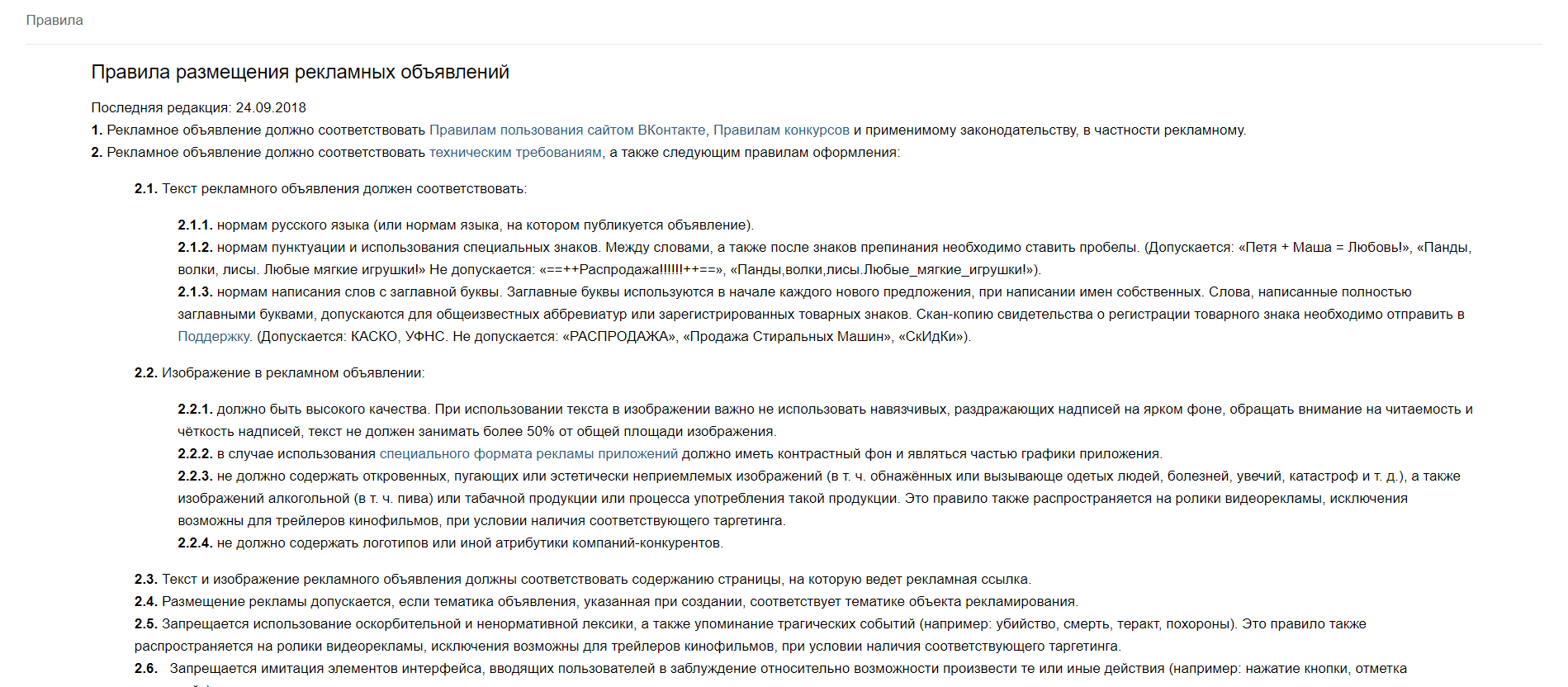
Обратите внимание на параграфы 1, 3 и 4 – это наиболее частые причины, по которым модератор блокирует заявки. Например, блокировка может быть связана с рекламой сетевого маркетинга или с отсутствием на вашем сайте информации о сборе персональных данных.
Модерация занимает до 12 часов, но обычно заявку рассматривают уже через 2-3 часа.
Как получить помощь
Для получения справки ВКонтакте существует специальное сообщество под названием «ВКонтакте для бизнеса». Помимо изучения информационных постов, там также можно написать в сообщения группы. Достаточно выбрать опцию «Написать сообщение» и рассказать о своей проблеме – администрация сообщества с удовольствием ответит на все интересующие вопросы.
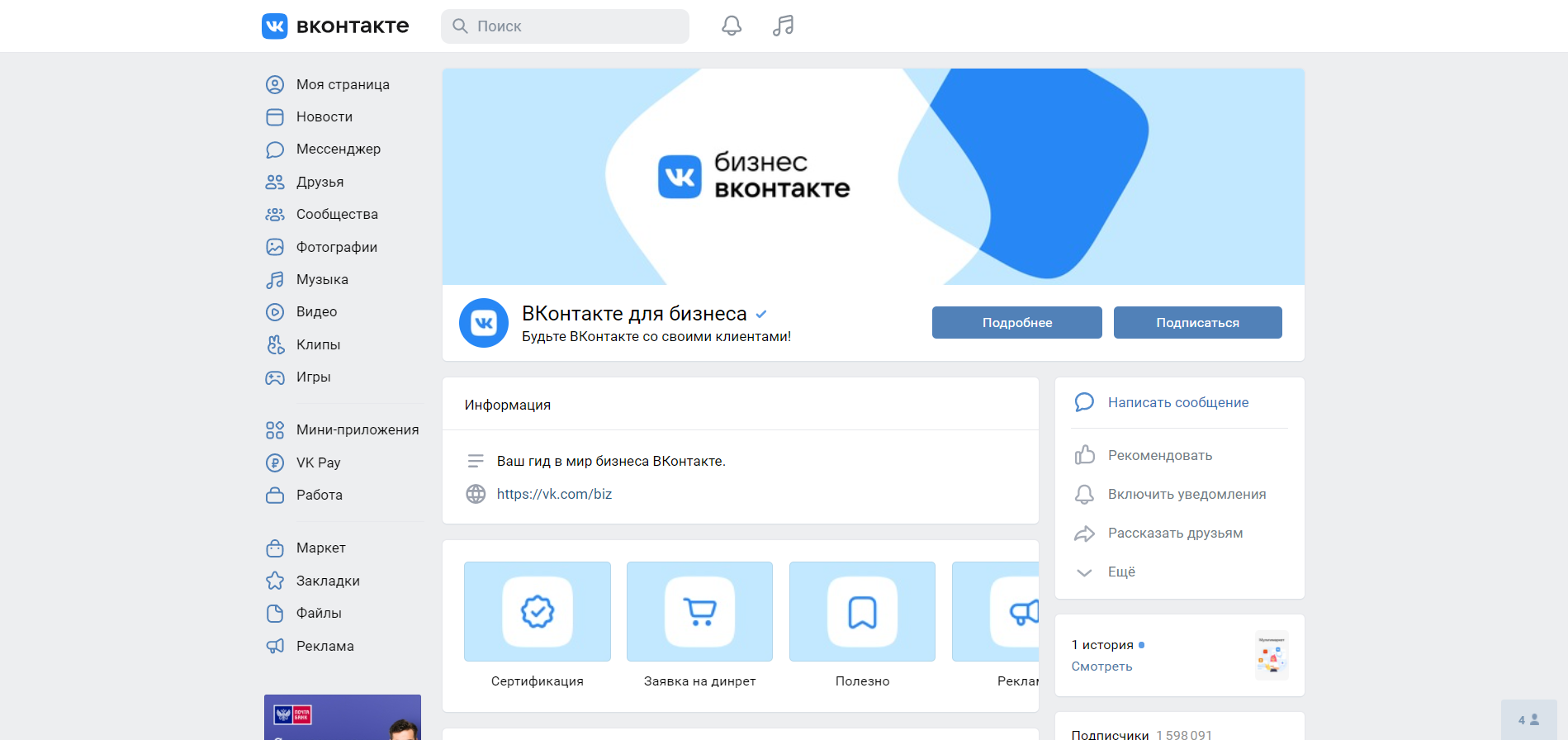
Также можно ознакомиться с небольшими образовательными курсами на официальной странице «Бизнес ВКонтакте».
Шаг 3: Выбираем формат рекламы
Когда бюджет был определен, а правила полностью изучены, можем переходить к созданию своей первой рекламы. Первое, что нам нужно, – это определить ее формат. Подробнее о форматах мы поговорим чуть позже, а пока давайте откроем личный кабинет, где производятся все действия. Для этого выполним следующее:
- Открываем главную страницу ВКонтакте и обращаем внимание на левое меню – там должна быть кнопка «Реклама», которая по умолчанию обычно отсутствует. Чтобы включить ее отображение, наводим курсор мыши на любой из пунктов меню и слева кликаем по шестеренке.
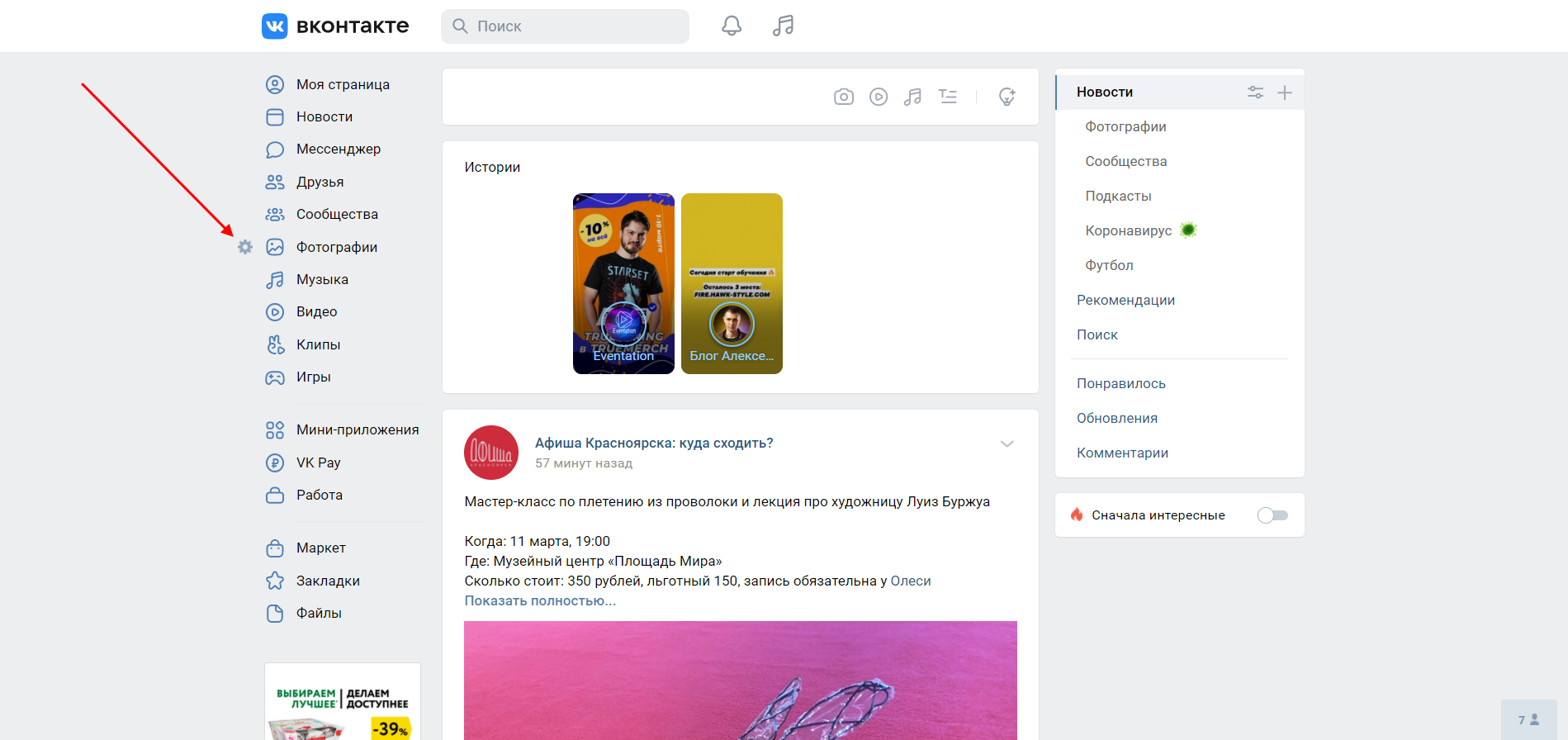
- В отобразившемся окне отмечаем пункт «Реклама» и жмем «Сохранить».
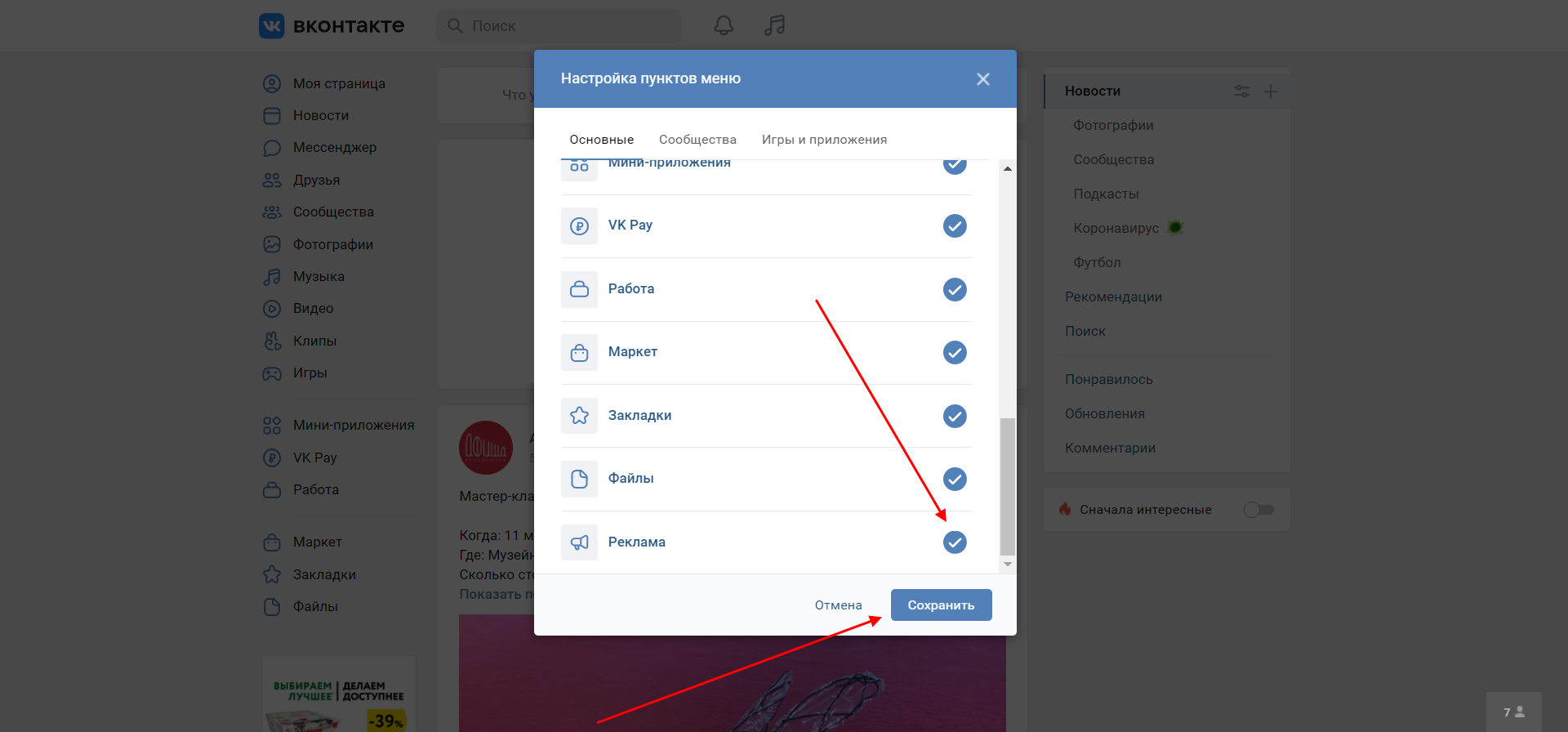
- Теперь в меню отображается кнопка «Реклама» – кликаем по ней и переходим в личный кабинет.
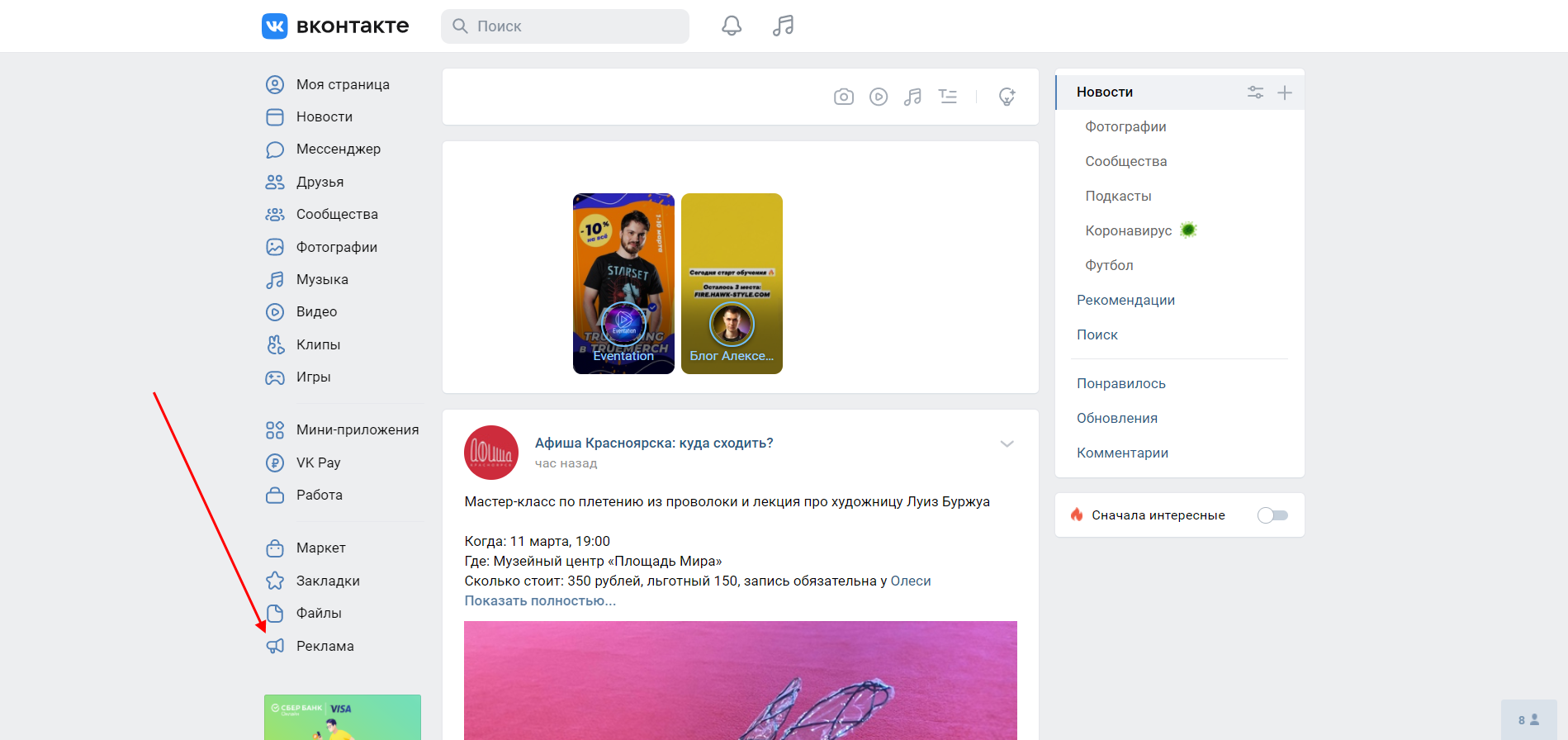
- Здесь выбираем «Создайте рекламное объявление».
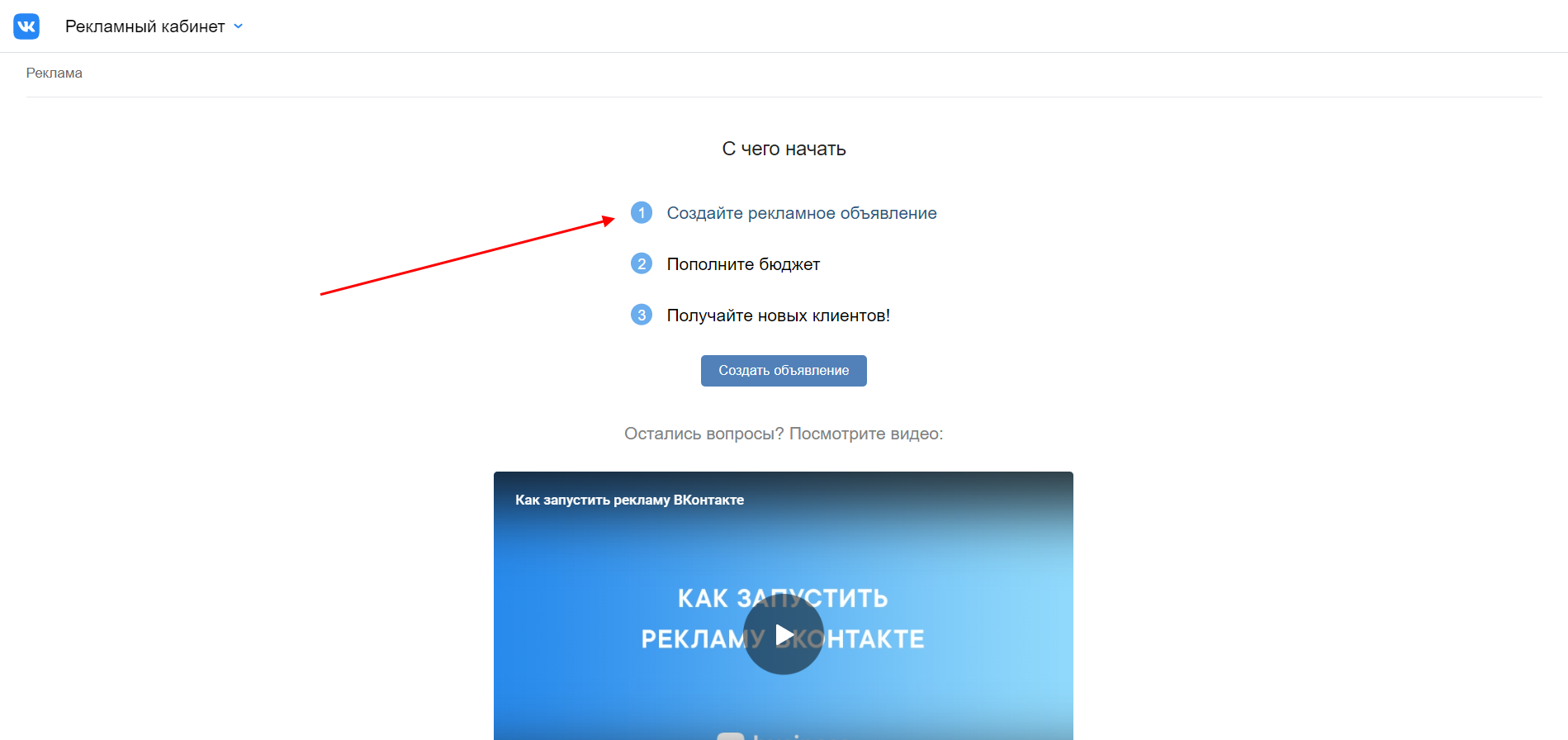
Теперь поговорим немного о типах рекламы для бизнеса. ВКонтакте на этот счет предлагает нам рекламные записи в новостной ленте и объявления (расположены слева под меню, не отображаются в мобильном приложении).
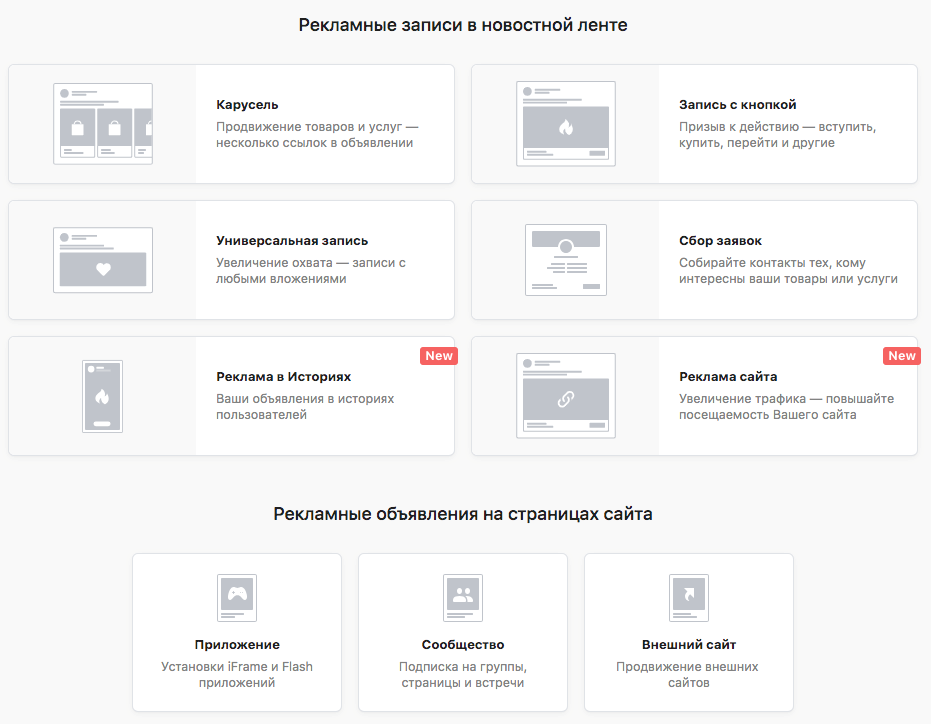
Например, если мы хотим разместить рекламу интернет-магазина, то лучше использовать рекламу в ленте. В данном случае рекомендуется использовать тип «Карусель», «Запись с кнопкой» либо «Реклама сайта».
Шаг 4: Оформляем рекламное объявление
Итак, тип рекламы выбран. Нажимаем «Создать запись».
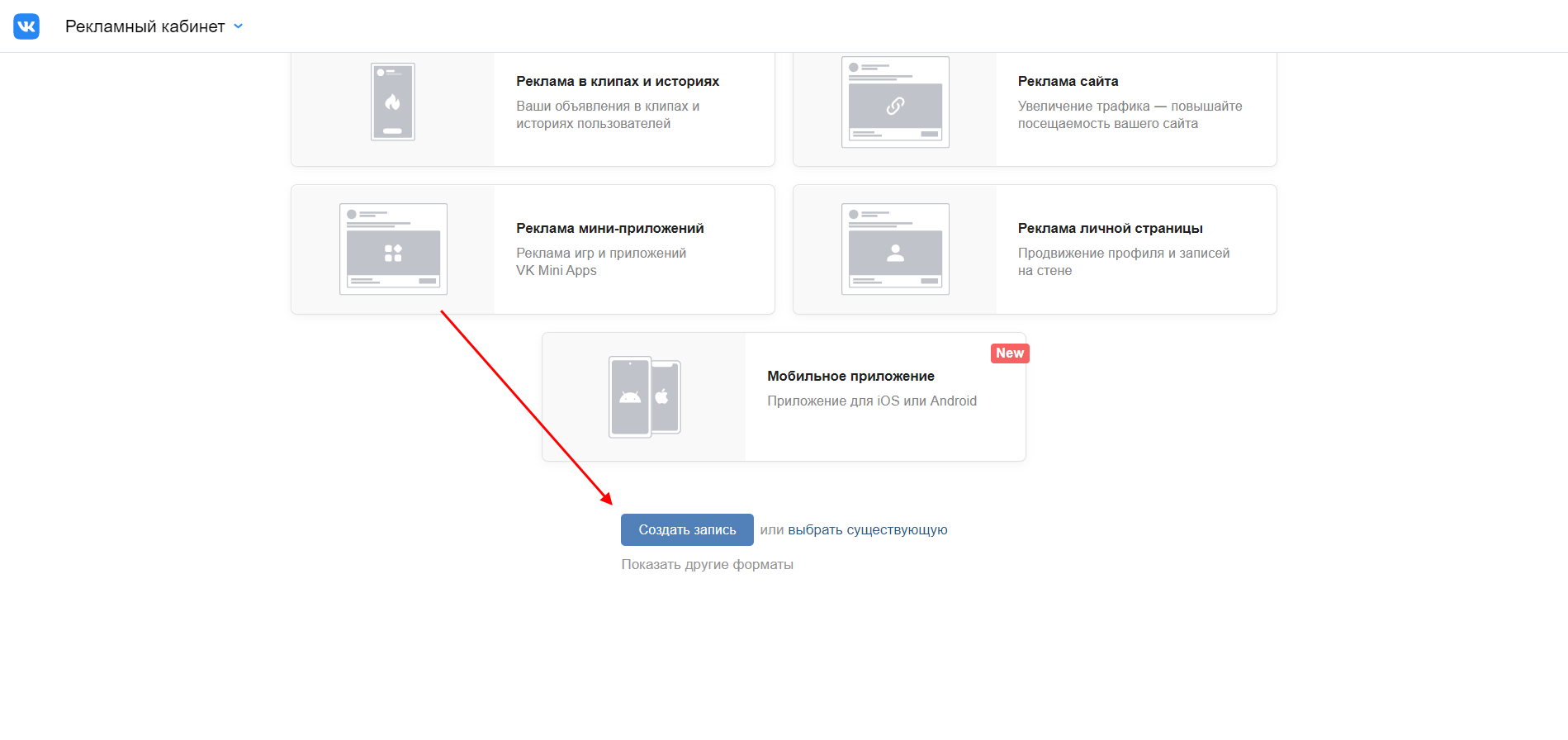
Так как мы выбрали тип «Карусель», потребуется указать следующие данные:
- Страница ВКонтакте, от которой будет выполнено размещение объявления.
- Текст объявления – его объем не должен превышать 220 символов, 6 эмодзи и двух переносов строк.
- Минимум 3 карточки товаров – лучше указать конкретные товары со ссылками на них. Под ними также указывается кнопка, например «В магазин», «Заказать» и так далее. Вверху прописываются заголовки к каждому из товаров.
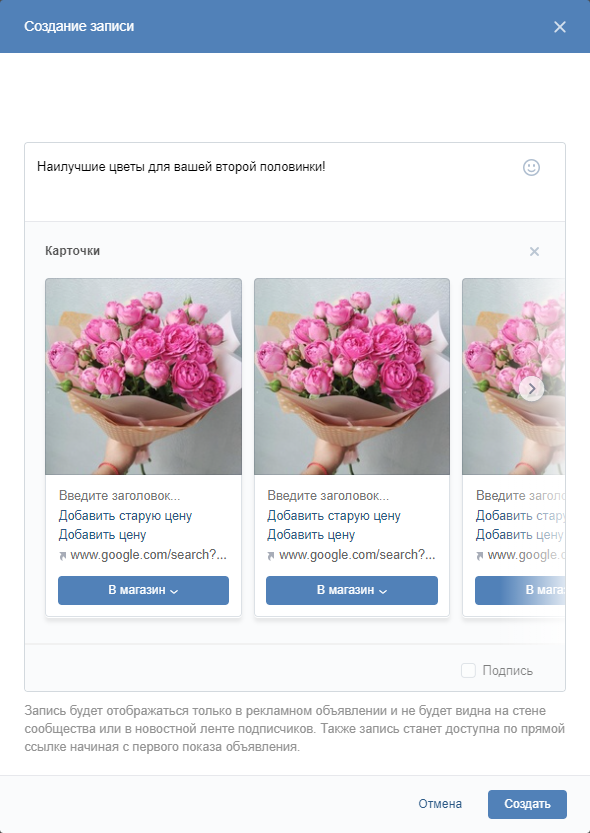
Чем больше карточек товаров вы заполните, тем лучше может сработать реклама.
Шаг 5: Настройка целевой аудитории
Как только объявление будет оформлено, перед нами откроется блок «Настройка целевой аудитории». Здесь уже потребуются ваши личные знания. Постарайтесь ответить на вопрос: «Кто ваша целевая аудитория?»: где она проживает, какой у нее возраст, пол и так далее. Во ВКонтакте есть обширный выбор различных настроек – можно даже указать, женат ли человек.
После того как все настройки будут проведены, в верхнем правом углу появится общее число потенциальных клиентов.
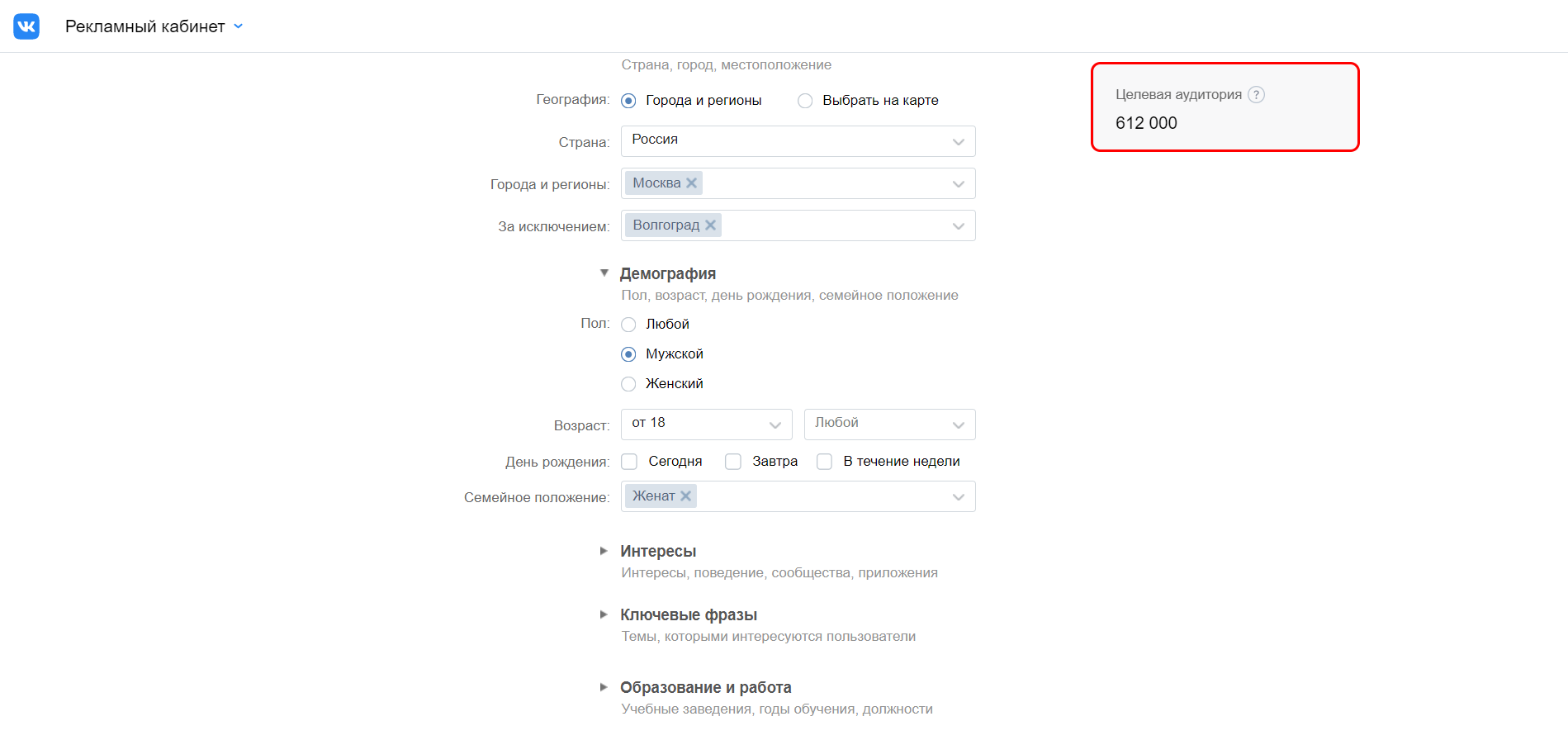
Далее нам надо указать время показа рекламы, а также цели и дневной лимит. Все действия выполняются на этой же странице.
Как только все будет заполнено, отобразится еще одно небольшое окно с прогнозом на охват аудитории.
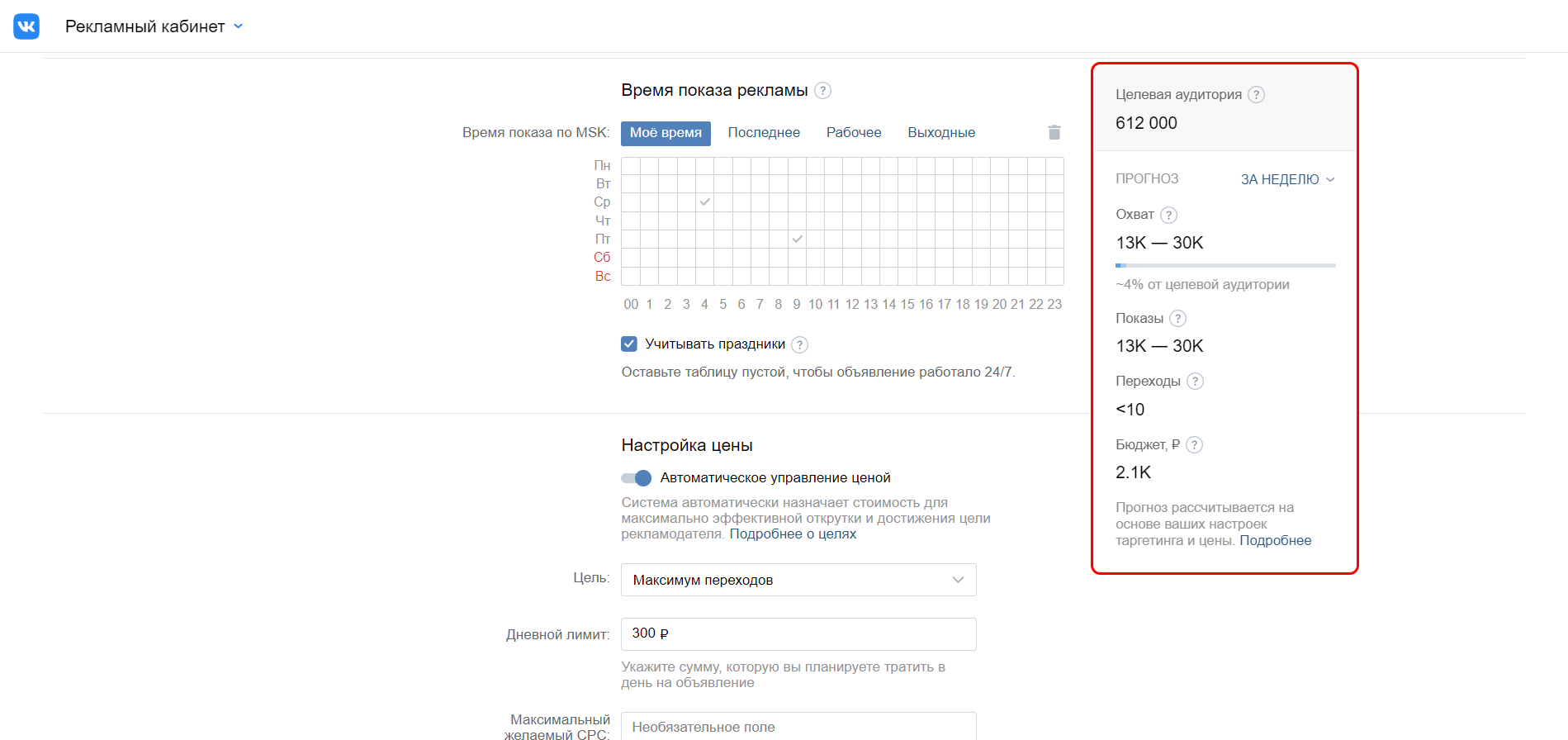
Осталось указать рекламные площадки: компьютер, смартфон или все устройства. Далее жмем «Создать объявление».
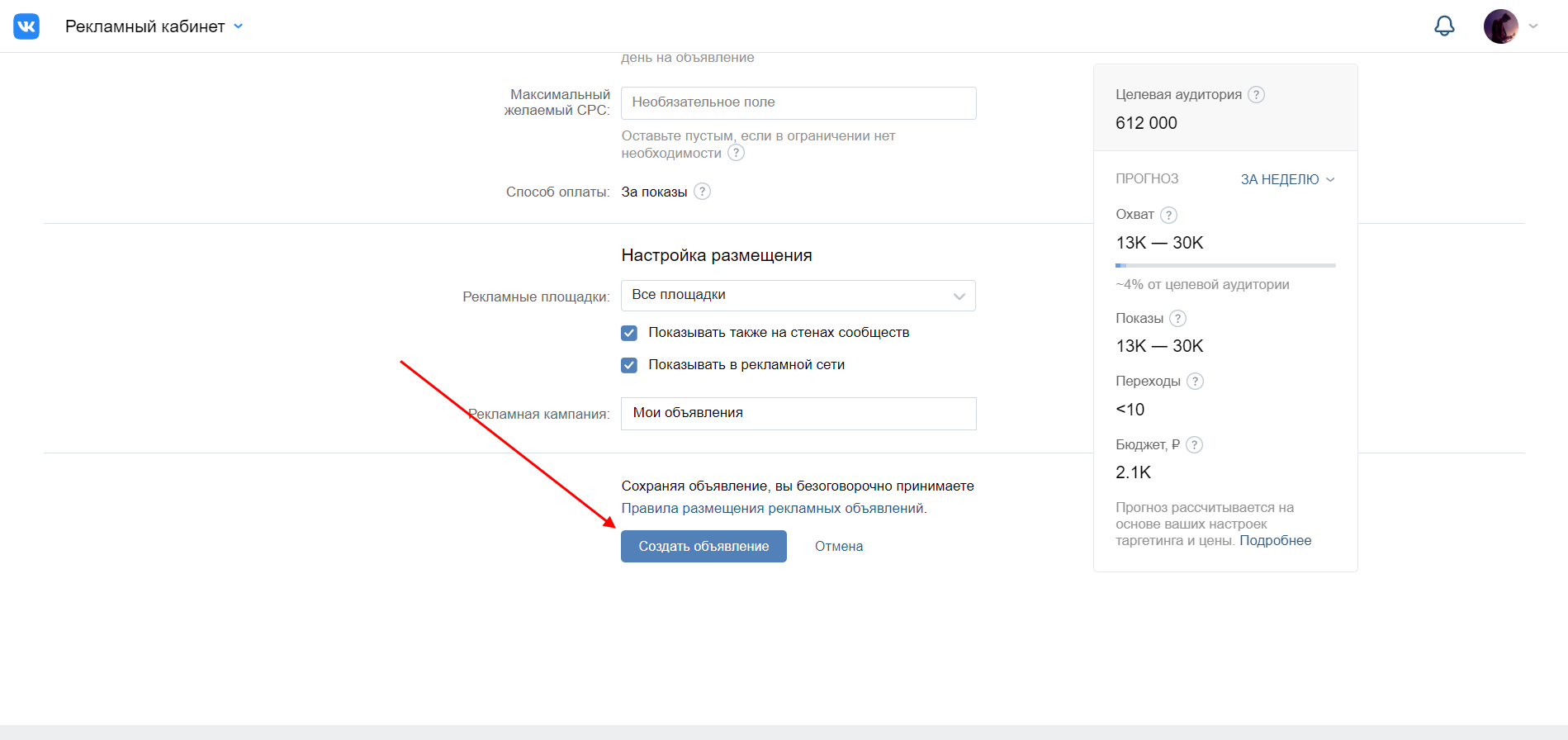
Готово! Мы создали свою первую рекламу во ВКонтакте, но пока она не функционирует. Для этого нужно пополнить счет и выполнить запуск кампании. Об этом поговорим далее.
Шаг 6: Запускаем рекламное объявление
Выполнив вышеуказанные действия, перед нами отобразится страница личного кабинета, в которой будет рассказано о созданном рекламном объявлении. Здесь также есть кнопка «Запустить», позволяющая активировать рекламный пост в ВК. Если мы на нее кликнем, то от нас потребуют денежные средства. Чтобы их внести, необходимо в верхнем правом углу кликнуть по кнопке «Пополнить».
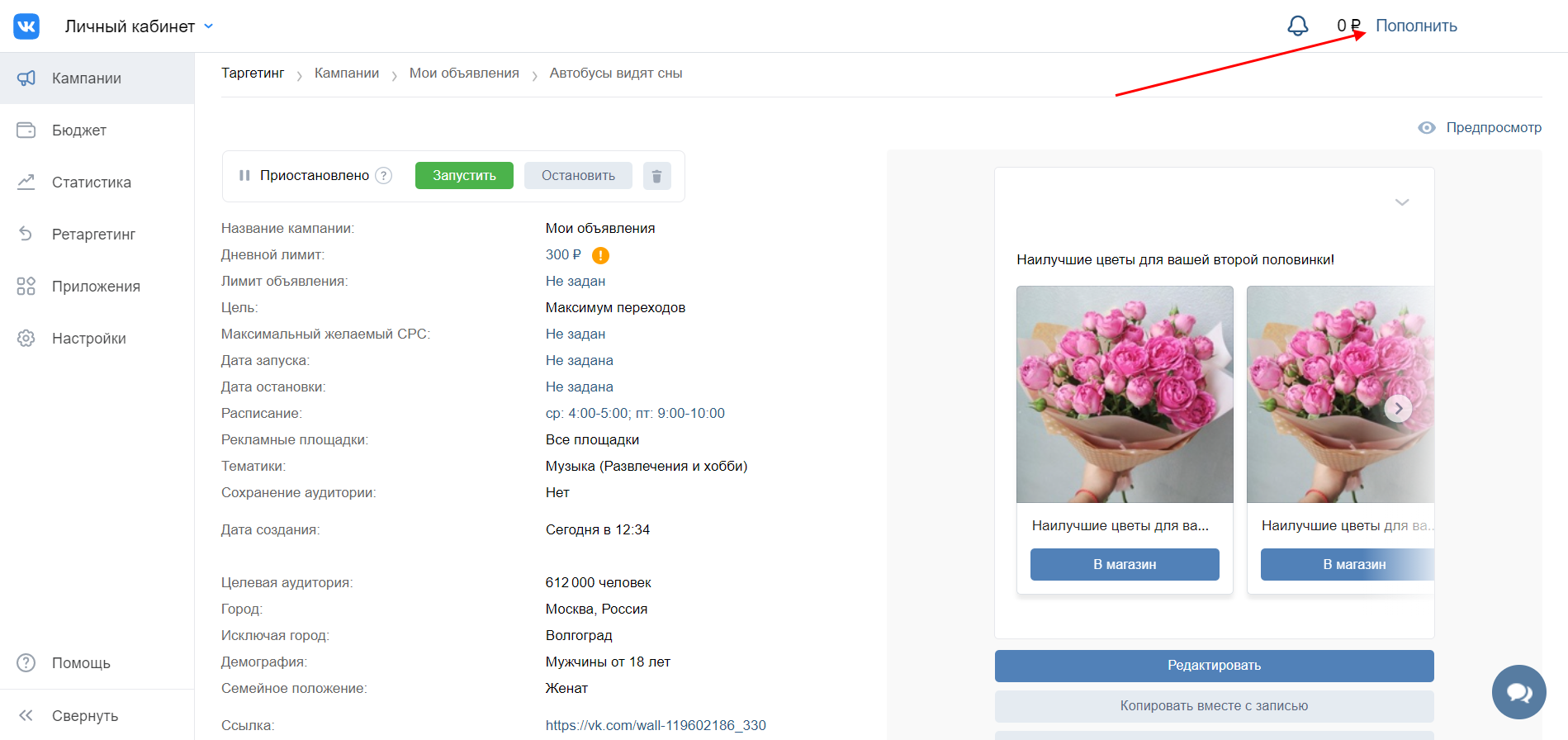
Выбираем тип оплаты, соглашаемся с правилами размещения и жмем «Продолжить».
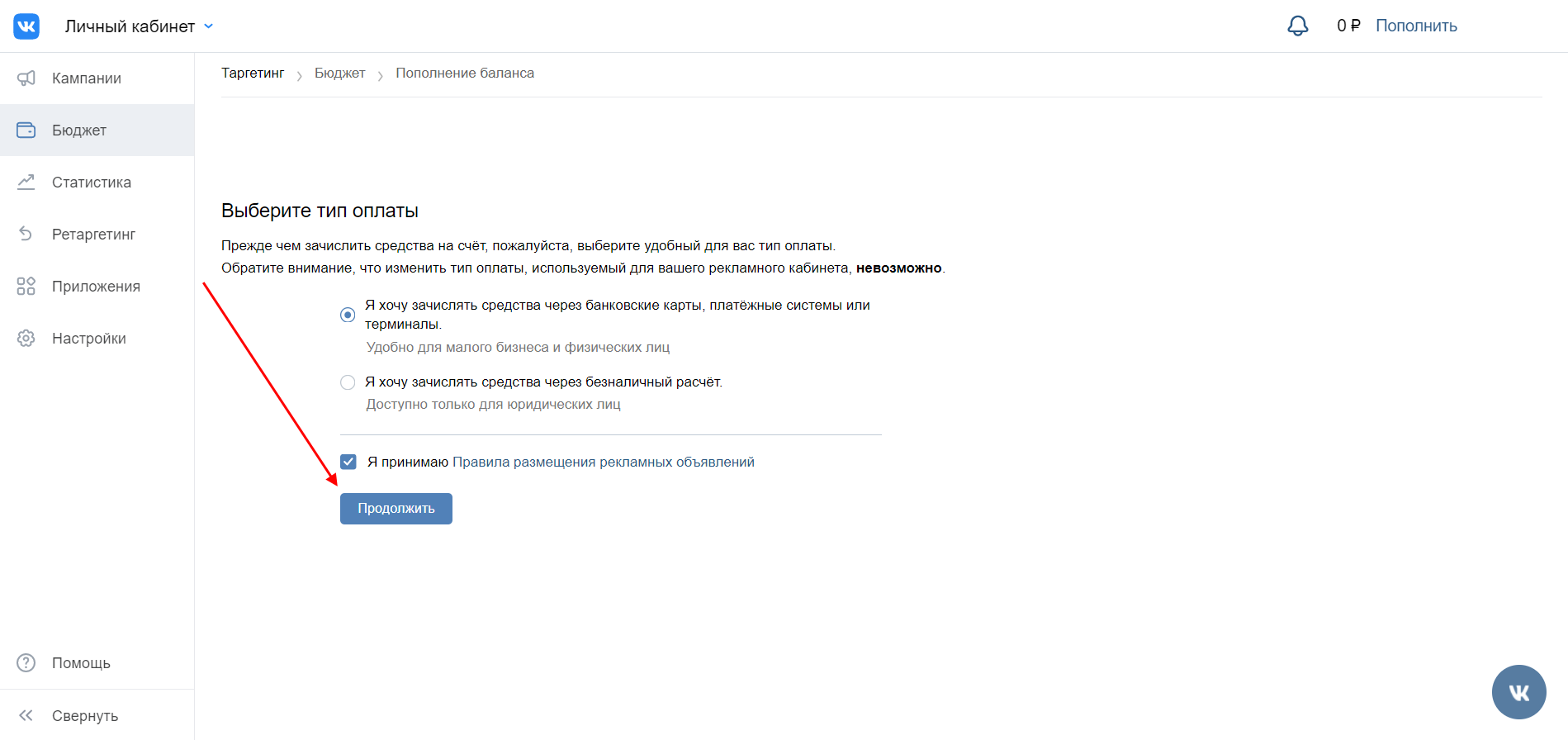
После того как средства будут внесены, возвращаемся на главную страницу объявления и жмем «Запустить».
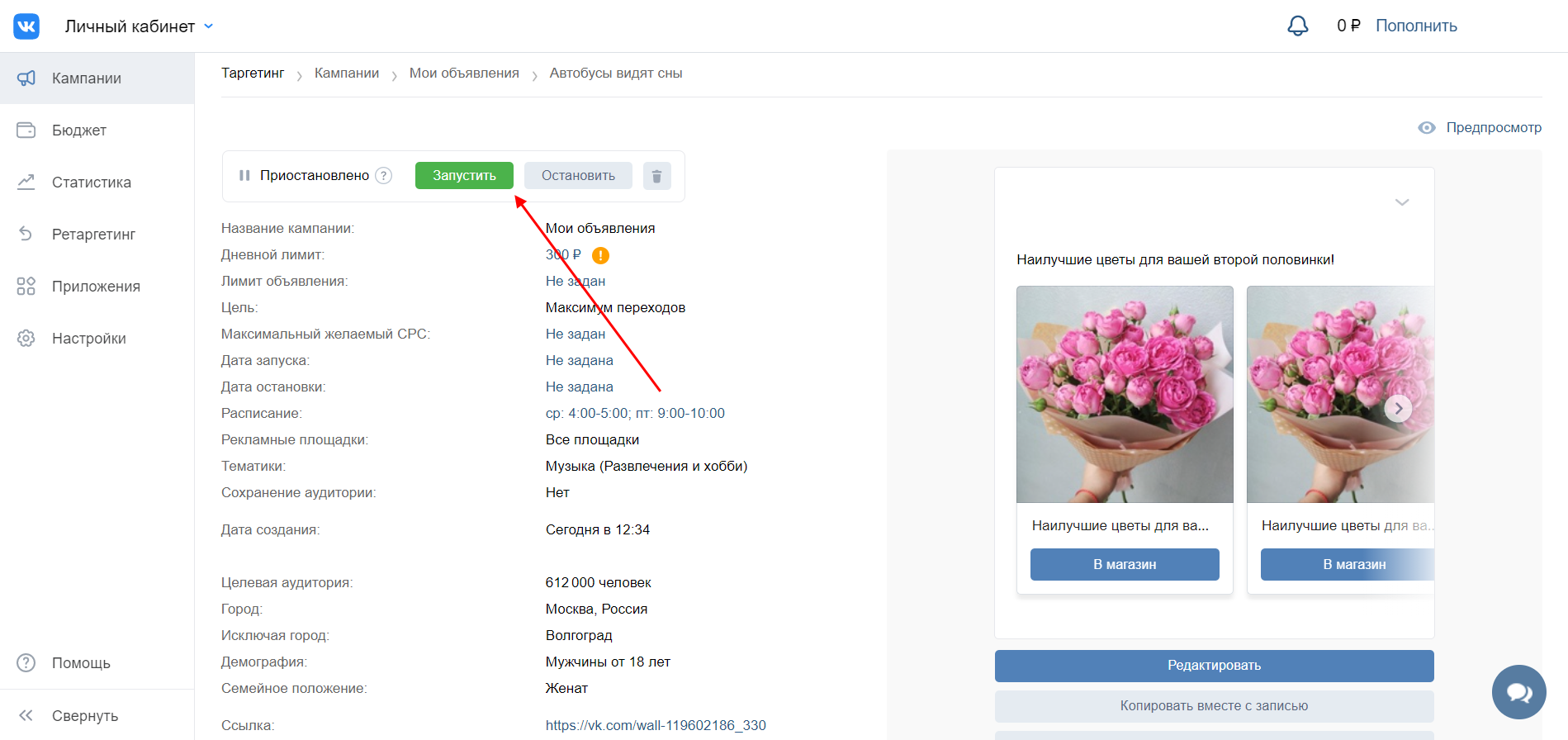
Поздравляю! Вы запустили свою первую рекламу в ВКонтакте. Но это только начало – теперь кампанию придется анализировать и, возможно, корректировать. В любой момент вы можете приостановить рекламную деятельность и изменить настройки.
Экспериментируйте, и тогда ваши услуги или продукты будут пользоваться спросом у пользователей ВК.
Как правильно настроить рекламу ВКонтакте, чтобы получить огненные результаты?
Есть два подхода к рекламе: вкладывать деньги во всё, что можно, либо тратить их на то, что приносит прибыль.
- Первая — путь к унизительному разорению 🙁 Можно вкладывать миллионы в ненужные рекламные инструменты и не получать клиентов.
- Вторая — стратегия умного маркетинга 🙂 Это результат, который можно измерить. Вложили тысячу — получили пять. Круто же?
Так и должна работать реклама здорового бизнеса. И… что самое классное… так и работает реклама ВКонтакте!
Как грамотная настройка рекламы ВКонтакте поможет Вам?
Смотрите… Большая часть посетителей ВКонтакте — люди старше 25 лет. И это не просто люди, это платёжеспособная аудитория, которая может и хочет покупать. Главное — показать правильную рекламу нужным людям.
ВКонтакте можно рекламировать любой бизнес, любые услуги. И теперь Вам достаточно понять, как же найти этих людей и правильно показать рекламную информацию.
В этом руководстве (которое я считаю САМЫМ ПОДРОБНЫМ РУКОВОДСТВОМ ПО НАСТРОЙКЕ РЕКЛАМЫ ВКОНТАКТЕ), Вы получите полный пошаговый процесс настройки рекламы от регистрации ВКонтакте, до её запуска.
Давайте приступим к мясу 🙂
Как экономить на рекламе ВКонтакте до 20%?
Прежде чем создавать рекламу ВКонтакте рекомендую зарегистрироваться в сервисе GetUniq, где Вы можете экономить до 20% рекламного бюджета ВКонтакте (даже при оплате по безналу)
Регистрация во ВКонтакте
Чтобы создавать рекламу во ВКонтакте — Вам нужно для начала зарегистрироваться.
Даже если Вы уже зарегистрированы в этой социальной сети, я всё равно не рекомендую пропускать эту часть. Если у Вас есть личный аккаунт, лучше зарегистрировать отдельный, для рекламы.
Всё дело в том, что в случае возникновения проблем с Вашим аккаунтом служба технической поддержки может заблокировать не только сам аккаунт, но и рекламный кабинет. А это, как Вы понимаете, не тот сценарий, на который Вы рассчитывали.
Шаг первый: регистрация аккаунта ВКонтакте для рекламы
Перейдите на главную страницу ВКонтакте (https://vk.com) и введите имя. Важно, чтобы это было Ваше настоящее имя.
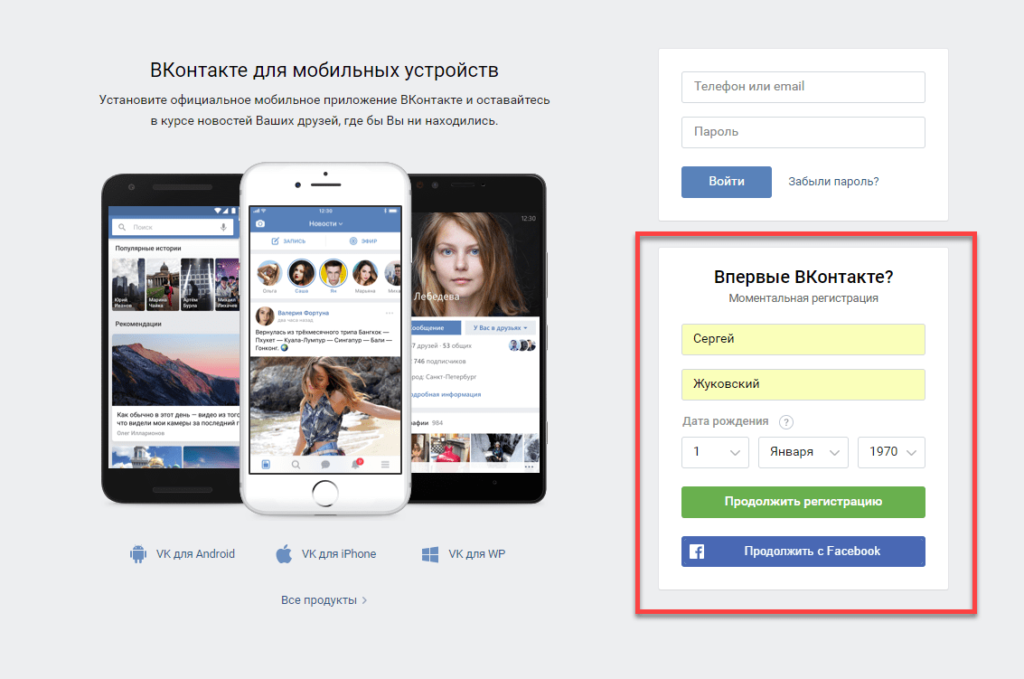
После этого введите номер телефона в предложенное поле:
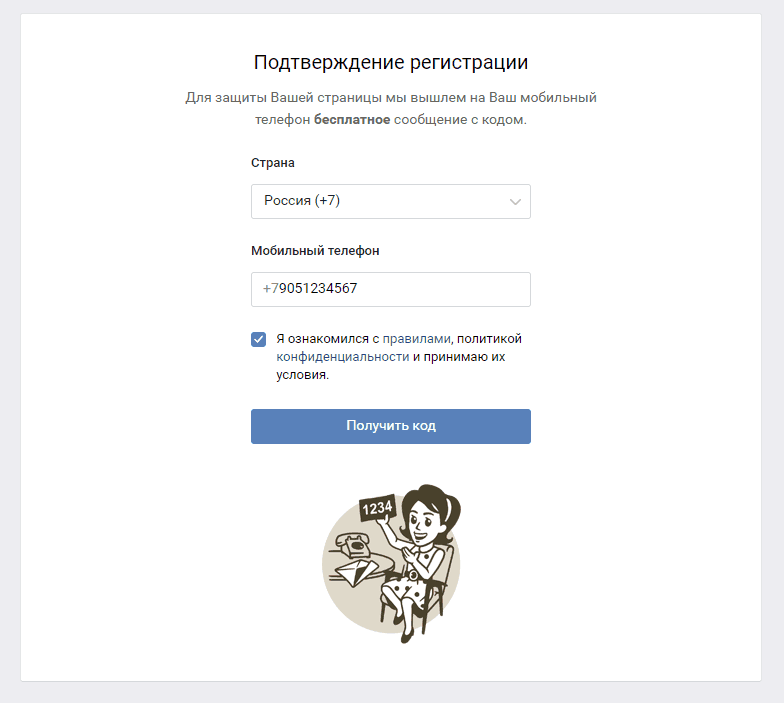
Здесь важно регистрировать аккаунт на номер, который ещё не использовался при регистрации ВКонтакте.
Каждый аккаунт в социальной сети может быть привязан только к одному номеру телефона.
Я рекомендую завести для этих целей отдельную сим-карту или воспользоваться номером близкого человека. При этом важно, чтобы номер был доступен для вас постоянно.
Сергей Жуковский
Теперь на ваш номер телефона должен прийти код подтверждения, который нужно ввести в соответствующее поле.
После подтверждения номера телефона остаётся последнее — придумать пароль и подтвердить его.
Шаг второй: заполнение профиля аккаунта для рекламы
Итак, регистрация закончена. Теперь заполните профиль, хотя бы минимальной информацией.
Всё дело в том, что ВКонтакте негативного относится к пустым профилям и, в случае возникновения проблем, аккаунт могут заблокировать, не видя его полезности.
Обязательно заполните:
- Фото
- Дату рождения
- Город пребывания и родной город
- Семейное положение
Шаг третий: настройки профиля для рекламы
Проходить этот пункт необязательно, но я рекомендую не пропускать его. Если вы не хотите кучи рекламных сообщений, предложений познакомиться (особенно касается девушек) и просто спама на стене, то отредактируйте:
- В блоке «Общее» включите галочку «Показывать только мои записи» и «Отключить комментирование стены».
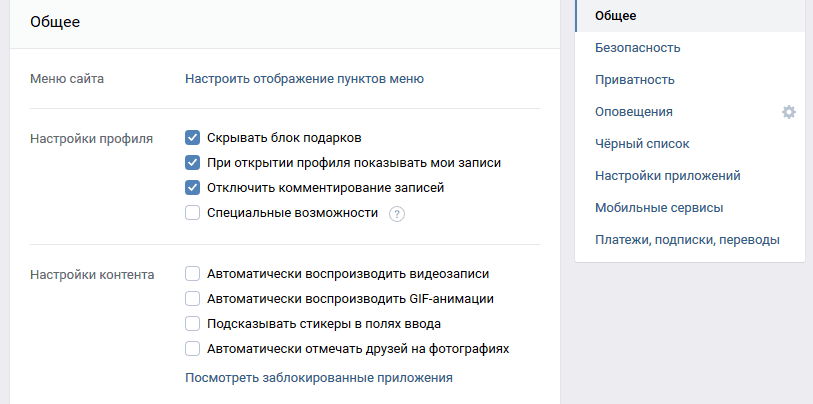
- В блоке «Приватность» укажите, кто может добавлять Вас в друзья, писать на Вашей стене, личные сообщения и видеть Ваши записи, приглашать в сообщества и приложения. Лично я отключаю эти опции, чтобы не тратить время на спамеров.
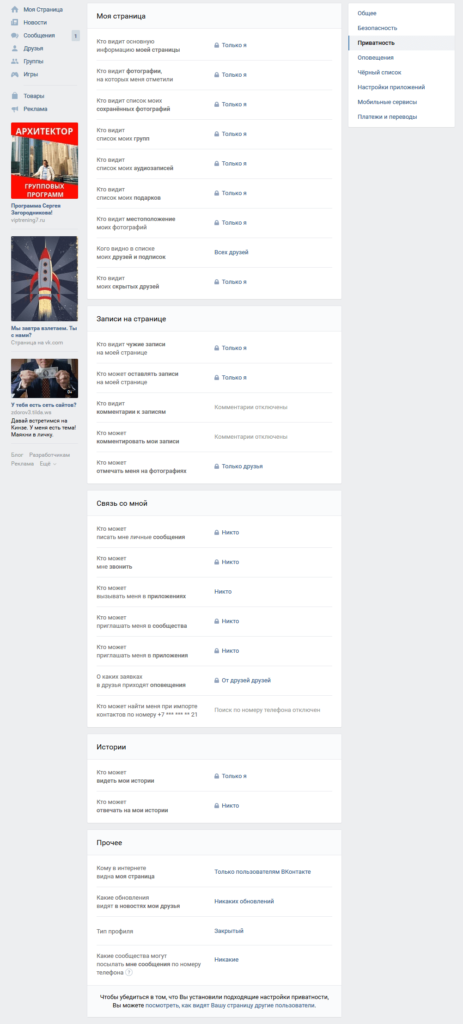
Зарегистрировали новый аккаунт? Отлично! Давайте сейчас разберёмся как пользователи ВКонтакте видят рекламу.
Как пользователи видят рекламу ВКонтакте?
Думаю, перед прочтением этой методички вы задавались вопросом, как и где пользователи ВКонтакте видят рекламу. В этой части я расскажу об этом, а также покажу, где размещать рекламу выгоднее и заметнее.
Типы рекламы ВКонтакте
Пользователи ВКонтакте могут видеть рекламу везде, но при этом они не всегда осознают, что это именно реклама. Большинство рекламодателей пользуется тремя основными видами размещений:
1. Таргетированная реклама сбоку
Обычно состоит из трёх окошек объявлений, которые видят пользователи ПК (люди, заходящие во ВКонтакте через обычную версию сайта). Выглядит она так:
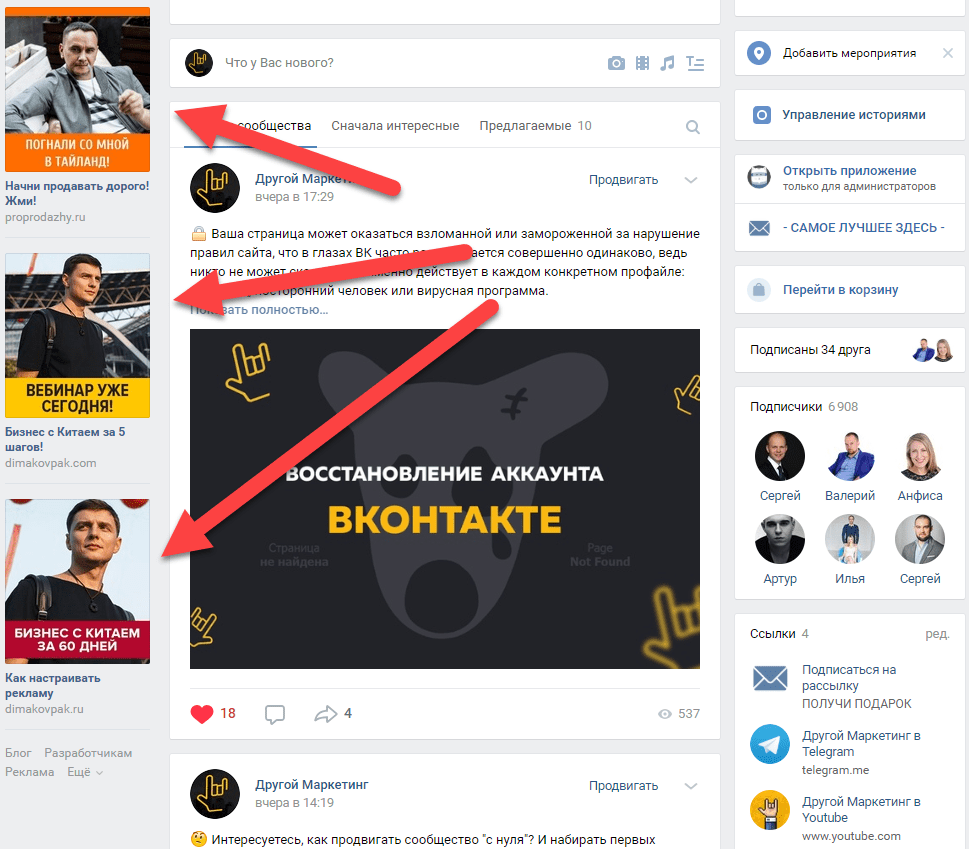
2. Рекламные записи в ленте новостей
Выглядит это максимально естественно. Реклама размещается в ленте обновлений пользователя точно так же, как и обычные записи. Только отличаются они пометкой «Рекламная запись». Выглядит так:
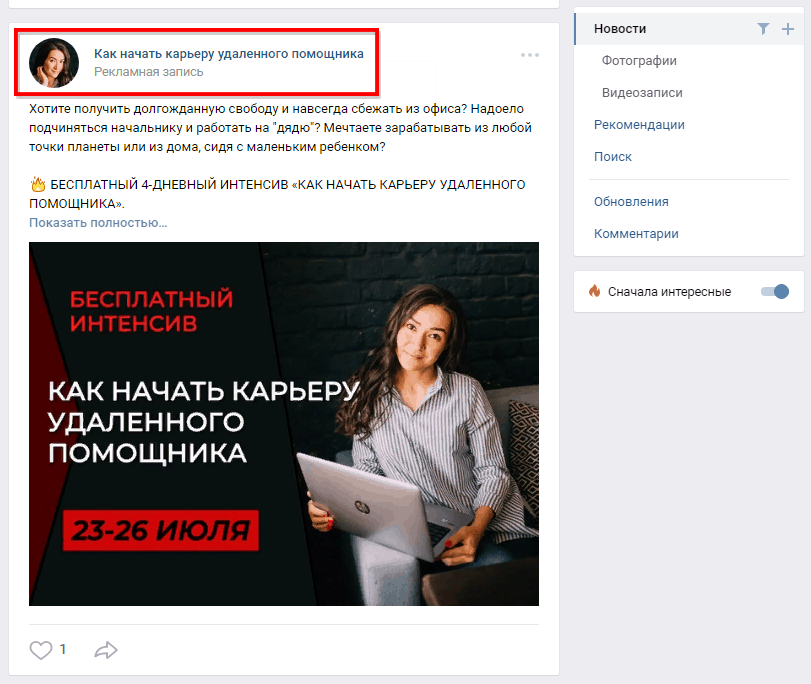
В таком формате можно размещать видео, опросы, фото. И такая реклама выглядит органично, её показ можно настраивать с помощью фильтров аудитории и заданных параметров. Плюс она видна на мобильных устройствах.
3. Платные записи в сообществах
Это запись, размещённая в группах на платной основе. Выглядит она так:
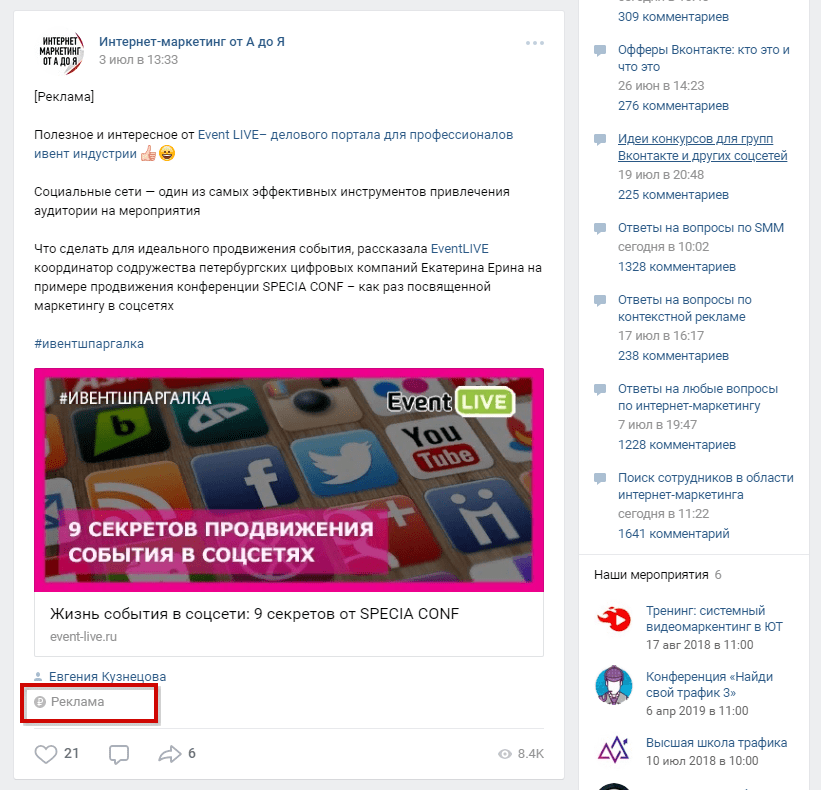
С первого взгляда эта реклама мало чем отличается от предыдущей, но разница все-таки есть.
- Во-первых, здесь нельзя тщательно выбрать нужную аудиторию (только группу или страницу), что ставит под вопрос эффективность во многих нишах — результаты будут зависеть только от того, насколько грамотно подобрана группа для рекламы.
- Во-вторых, здесь нет предустановленной системы статистики, как в рекламных записях в ленте.
- В-третьих, такая реклама как правило дешевле.
Кстати, такая реклама тоже отмечается специальной плашкой, но она расположена снизу.
Обратите внимание: только в этом виде рекламы в записи можно поставить несколько ссылок на ваш сайт или проект.
Какую рекламу ВКонтакте вам стоит выбрать?
Мы поговорим об этом в следующих частях.
Забегая вперёд, можно сказать так: каждый из этих видов рекламы по-своему результативен.
Главное — научиться пользоваться инструментами, что мы и будем делать в следующих главах.
Рекламный кабинет ВКонтакте
Итак, мы уже прошли все этапы подготовки и переходим к главному: знакомством с рекламным кабинетом ВКонтакте.
Что такое рекламный кабинет ВКонтакте?
Рекламный кабинет ВКонтакте — это огромная база инструментов для продвижения своих товаров и услуг в социальной сети.
Здесь можно давать объявления в сообществах, продвигать записи, и, что самое главное — размещать таргетированную рекламу. Давайте рассмотрим каждый из пунктов меню подробнее.
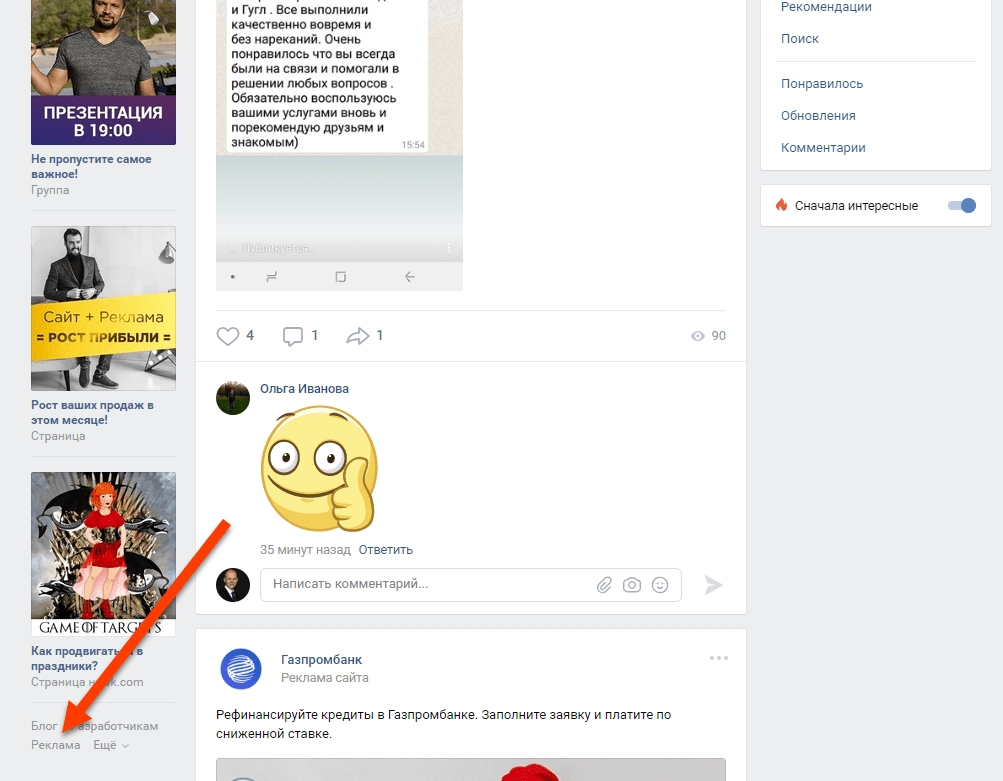
При клике на ссылку «Реклама» (https://vk.com/biz) в самом низу страницы мы видим промо-окно, в котором предлагается выбрать один из способов продвижения в сети ВКонтакте.
Нам нужен раздел «Реклама», выбираем его, нажимая ссылку в меню. Жмём «Запустить рекламу» и переходим в личный кабинет, в раздел Таргетинг.
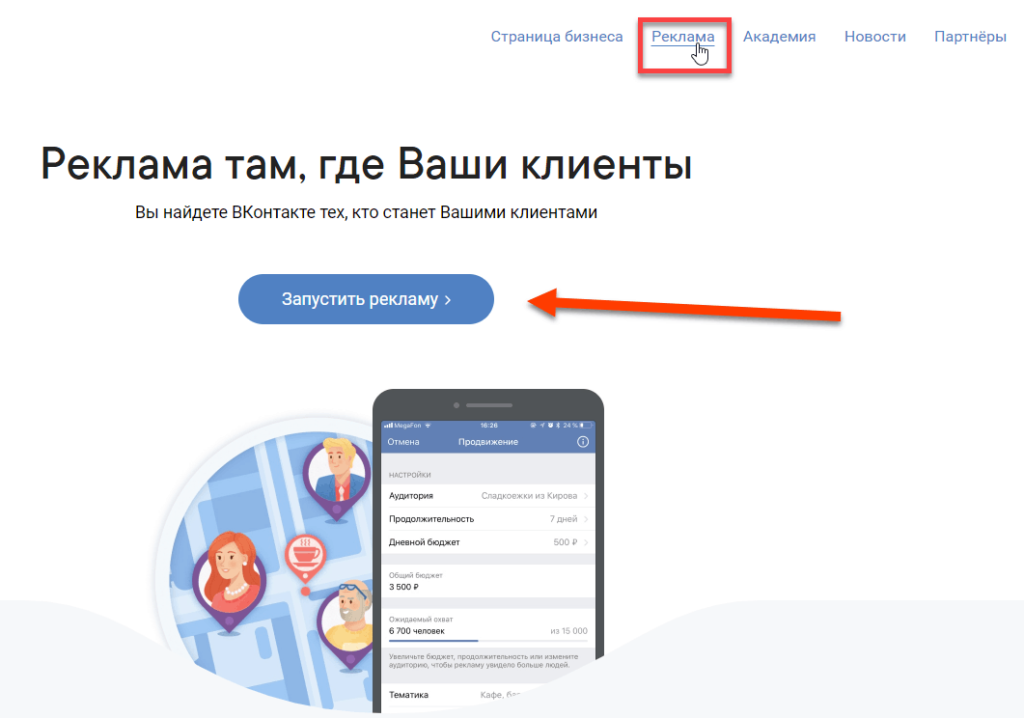
Таргетинг
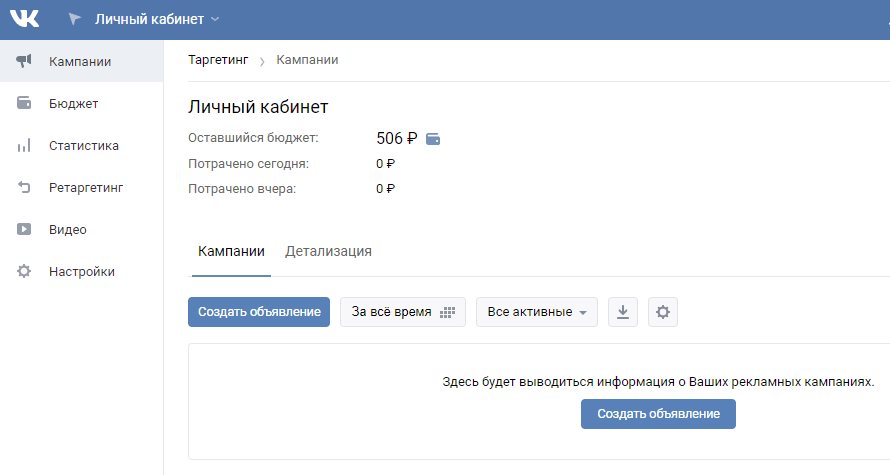
С левой стороны – меню рекламного кабинета, включающее в себя следующие пункты:
- Личный кабинет. Работать и создавать рекламу можно как в своём личном кабинете, так и в кабинетах других участников, которые дали Вам доступ. Аналогично, доступ к своему личному кабинету можно открыть другим пользователям, если в этом есть необходимость.
- Кампании. В этом разделе отображается список рекламных кампаний и объявлений внутри них. Это основной рабочий интерфейс, здесь можно осуществлять любые действия, связанные с созданием и управлением рекламой.
- Бюджет. Здесь можно смотреть и пополнять баланс рекламного кабинета. Для удобства также отображается статистика по тратам за последние дни.
- Статистика. Вы можете выгрузить статистику по вашим рекламным объявлениям и кампаниям в удобном формате и по заданным параметрам.
- Ретаргетинг. В этом разделе Вы можете управлять своими базами ретаргетинга, собирать и загружать новые, создавать пиксели и искать похожие аудитории.
- Видео. В этой части кабинеты Вы можете создавать свои рекламные видеоролики и запускать их.
- Настройки. Здесь можно назначать или удалять администраторов для управления рекламными кампаниями и объявлениями, или наблюдателей для просмотра статистики без возможности внести изменения в рекламном кабинете. Также здесь можно настроить получение уведомлений.
- Помощь. Ответы на типичные вопросы, термины и пошаговые руководства по настройке рекламы.
В разделе «Помощь» есть подраздел «Правила». В этом подразделе расположены пользовательское соглашение для рекламодателей и основные правила подачи объявлений, рекламы в сообществах.
Я рекомендую прочитать правила — они написаны простым, понятным языком, да и сих помощью можно узнать, что и как можно рекламировать, какие правила оформления действуют, какие условия нужно соблюдать для рекламы разных товаров и услуг.
Сергей Жуковский
Однако прежде чем Ваш кабинет заработает, нужно создать хотя бы одно объявление (фактически до создания рекламного кабинета Вам доступно лишь меню «Кампании»).
В центральной части предлагается выбрать, какой тип рекламного объявления будете запускать.
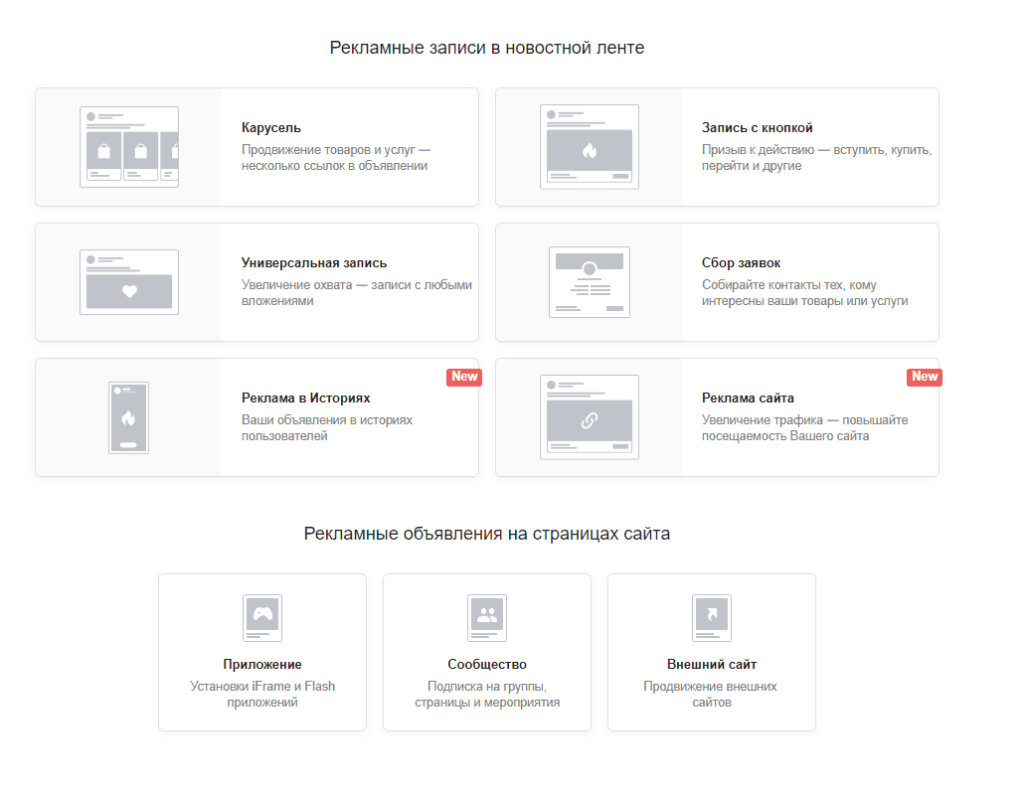
На данный момент существуют два основных типа таргетированных рекламных объявлений:
Рекламные записи в новостной ленте, или другое название – промо-посты
Рекламная запись — это объявления, которые встраиваются в ленту новостей или на стену сообществ. Пользователи видят их вместе с привычным контентом, на который они подписаны, и публикациями друзей. Рекламная запись может содержать картинки, видео, аудиозаписи, кнопку,опрос и другие элементы.
Посетители сайта видят рекламные записи как в компьютерной, так и в мобильной версиях сайта, а также в мобильных приложениях для iOS, Android и других операционных систем.
Предлагается выбрать один из пяти видов промо-постов:
- Карусель. Добавьте в одно рекламное объявление до десяти изображений, каждое — с собственной ссылкой.
- Универсальная запись. Одно или несколько изображений, GIF-анимация или видеоролик — вы сами выбираете, в какой форме рассказать людям о ваших товарах или услугах.
- Запись с кнопкой. Добавьте к рекламному объявлению кнопку с призывом к действию ,чтобы увеличить количество посетителей на сайте или подписчиков в сообществе.
- Сбор заявок. Собирайте контакты тех, кто готов стать вашим клиентом, прямо из рекламного объявления. Анкеты можно гибко настраивать, чтобы пользователи делились именно той информацией, которая вам необходима. Прежде чем создавать объявление такого типа, в рекламируемом сообществе должна быть активирована форма сбора заявок, на которую будет вести реклама. Если это не сделано, то при выборе этого типа ВКонтакте предложит добавить форму в сообщество.
- Реклама сайта. Применяется в том случае, если Вы хотите рекламировать свой сайт. В этом случае можно не иметь ВКонтакте своего сообщества.
- Реклама в историях. Этот тип рекламы работает в блоке «Истории».
Текстово-графический блок (сокращённо ТГБ, или тизеры)
Объявления ТГБ отображаются ВКонтакте слева под основным меню в виде коротких блоков с изображением и текстом. Рекламные блоки размещаются только в полной (компьютерной) версии сайта и не показываются на мобильных устройствах. При клике на текстово-графическое объявление пользователь переходит по указанной вами ссылке на сайт либо в сообщество.
Тизеры можно использовать для рекламирования разных объектов:
- Сообщество. Можно рекламировать своё сообщество, либо сообщество, где Вы являетесь администратором. При клике на этот пункт появляется выпадающее меню, в котором можно выбрать нужное сообщество.
- Запись в сообществе. Практически то же самое, только ссылку на запись в сообществе нужно ввести самостоятельно.
- Приложения. Кнопки «Играть» или «Запустить» привлекут новых участников в приложение или игру, размещенные ВКонтакте.
- Внешний сайт. Любая страница сайта, интернет-магазина, портала.
Из всего этого я чаще всего использую рекламу сообщества, записи в нем или ссылки на другой сайт. Эту рекламу пользователи видят в левой части своей страницы или в ленте, при использовании мобильного приложения.
Маркет-платформа
Маркет-платформа — это размещение рекламных записей в группах ВКонтакте. При переходе в эту часть рекламного кабинета у Вас открывается меню, состоящее из нескольких пунктов:
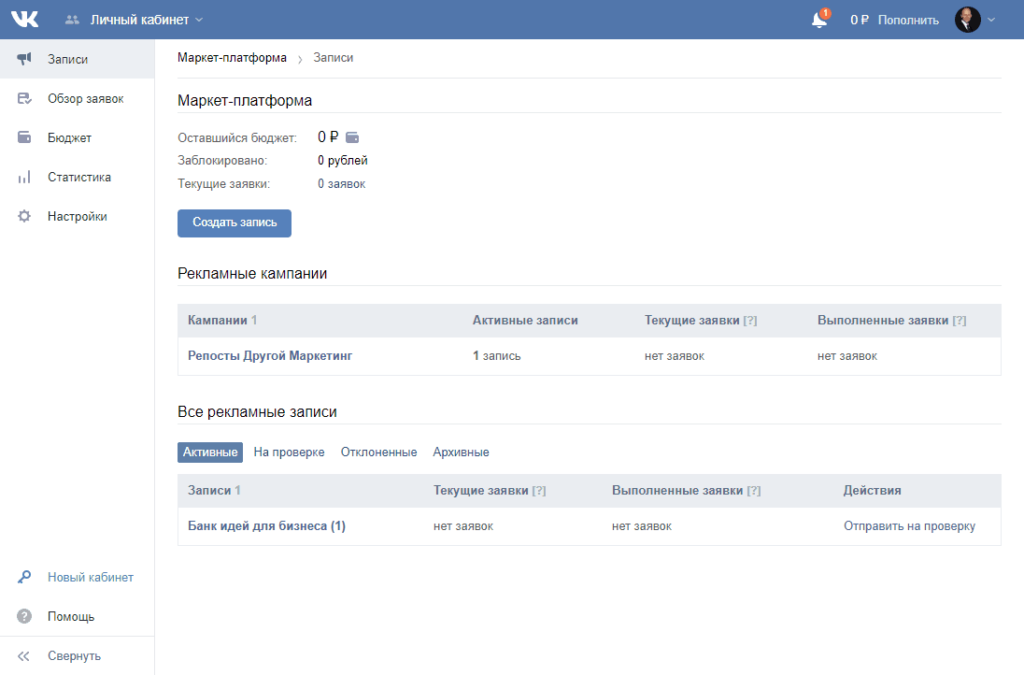
- Записи. Обзор Ваших записей, ожидающих публикации в сообществах или уже опубликованных.
- Обзор заявок. Обзор Ваших заявок на рекламу в сообществах.
- Бюджет. Потраченные на рекламу деньги: сколько выплачено, сколько в ожидании.
- Экспорт статистики. Статистика охвата рекламных записей, лайков, репостов и так далее.
- Настройки. Настройки рекламных кампаний и рекламного кабинета.
Вот так выглядит Ваш рекламный кабинет в Маркет-платформе. В следующих частях мы будем подробно разбираться, как работать и с таргетингом, и с маркет-платформой.
Как создать своё первое объявление
Вот мы и дошли до практической главы, посвящённой созданию первого объявления в рекламном кабинете ВКонтакте. Глава представлена в виде пошаговой инструкции по типу «бери и делай», поэтому открывайте свой рекламный кабинет и давайте начинать.
Шаг первый: новое объявление
Выбирайте в меню «Реклама». После этого жмите на кнопку «Запустить рекламу» (https://vk.com/adscreate).
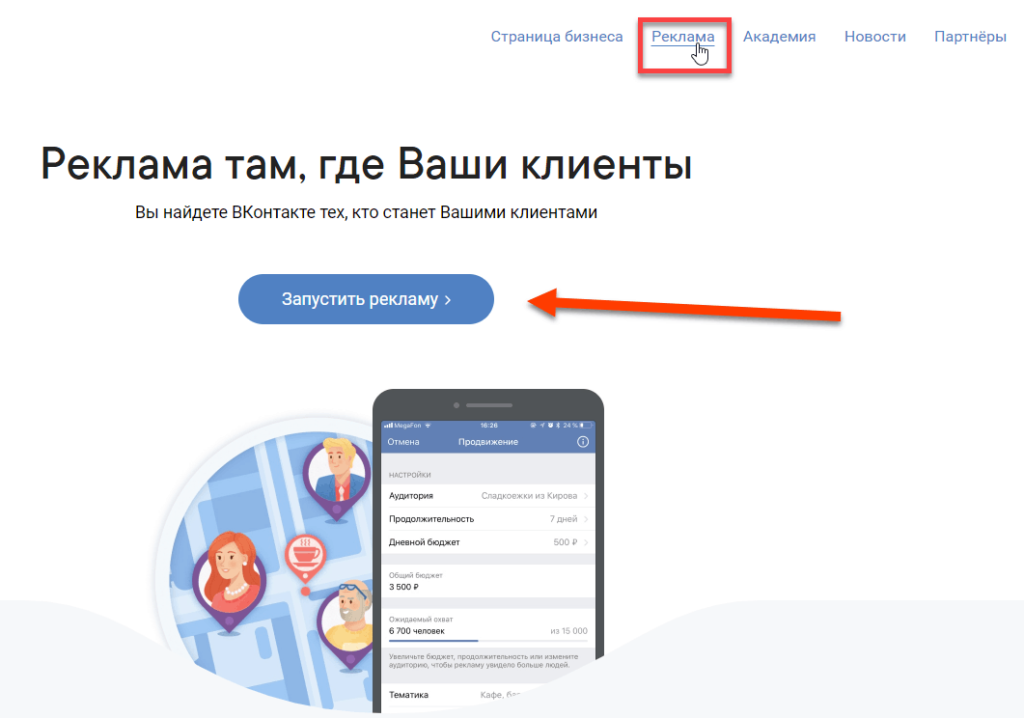
Открывается страница с выбором типа рекламного объявления.
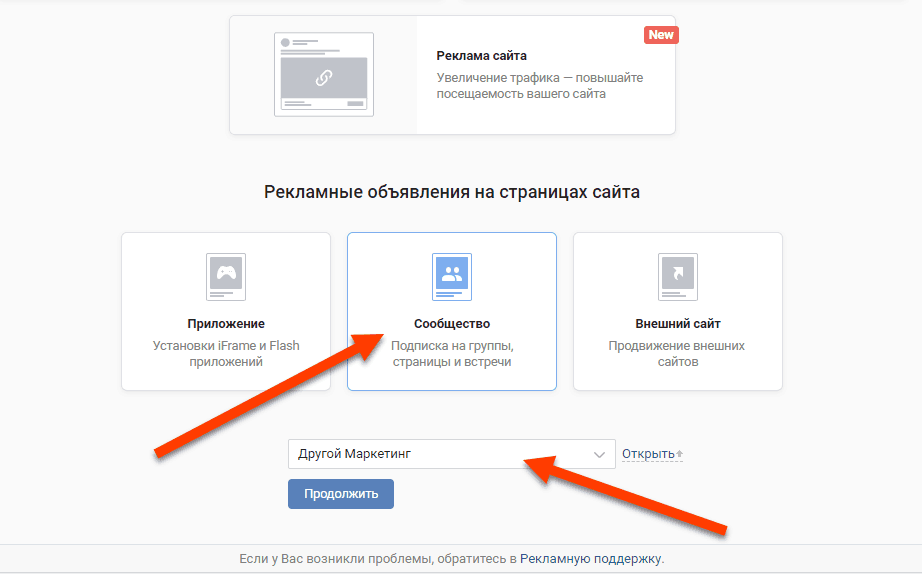
В качестве примера выберем «рекламное объявление на страницах сайта», рекламирующее сообщество. При выборе сообщества внизу появляется выпадающее меню, предлагающее выбрать одно из сообществ.
Тут есть важный момент. У Вас должно быть создано сообщество, где Вы являетесь администратором или у Вас есть права давать от его имени рекламу.
Мы выбираем сообщество, жмём кнопку «Продолжить», и перед нами открывается блок выбора формата объявления и его оформления.
Шаг второй: формат объявления
Оформление объявления — это блок, от которого на 75% зависит эффективность вашей рекламы. В нём нужно выбрать формат объявления (справа будет видно, как будет выглядеть ваше рекламное сообщение) и написать для него текст, загрузить картинку. Что означает каждый из форматов объявлений:
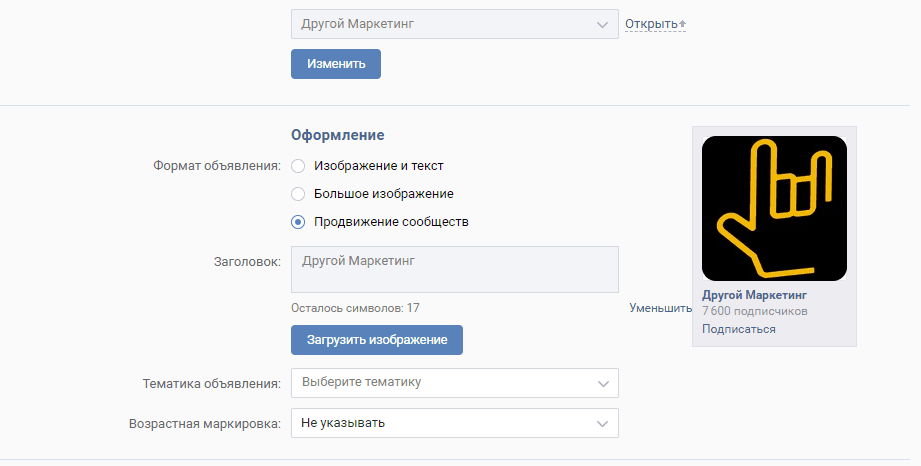
Изображение и текст
Это стандартный формат объявления. В нем можно написать небольшой заголовок объёмом до 33 символов и основной текст — до 70 символов, а также загрузить картинку, которая будет отражаться в объявлении 145х85 пикселей.
Важно: стоит учитывать, что при выборе такого формата объявления на странице будет показано 3 рекламных сообщения — одно Ваше и два других рекламодателей.
Большое изображение
При выборе этого формата можно загрузить картинку побольше (которая будет показана в размере 145х165 пикселей), но тогда здесь остаётся только поле для заголовка длиной в 33 символа, а основного текста нет.
Продвижение сообществ (работает только при продвижении сообщества)
При выборе этого формата заголовком объявления автоматически становится название рекламируемого сообщества, изменить его не получится. Картинку можно выбрать любую, её размер 145х145 пикселей. При показе такого объявление человек может подписаться на сообщество прямо в рекламном объявлении.
Итак, давайте выберем формат объявления. В качестве примера я выберу большое изображение, так как именно оно даёт мне больше переходов.
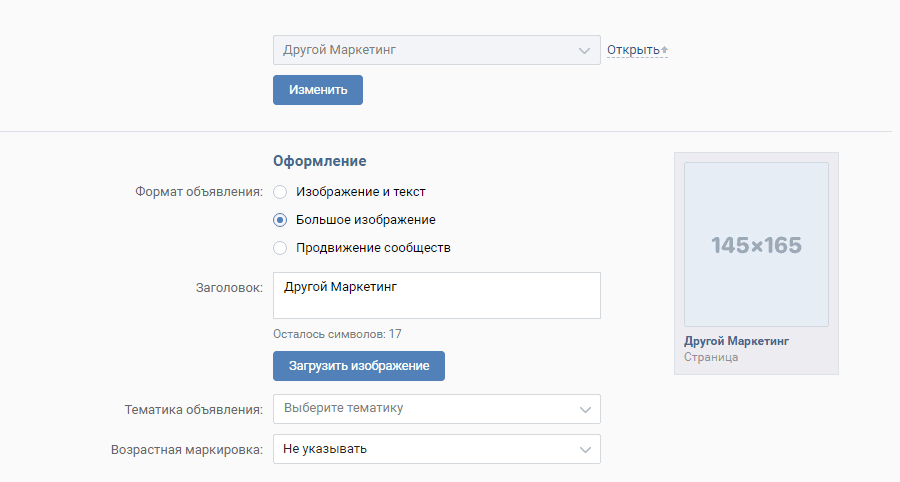
Шаг третий: текст объявления и загрузка картинки
Пишем заголовок и загружаем картинку для объявления. Как вы помните, для заголовка у нас есть объем только в 33 символа.
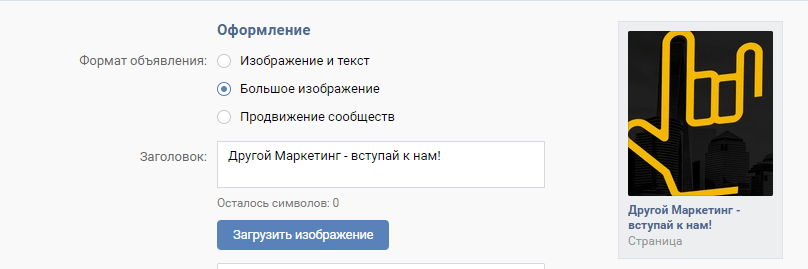
Картинка же должна быть хорошего качества и соответствовать правилам размещения объявлений. Если нарушить эти правила, то объявление не пропустит модератор.
Я подготавливаю картинки заранее, специально корректирую их размер.
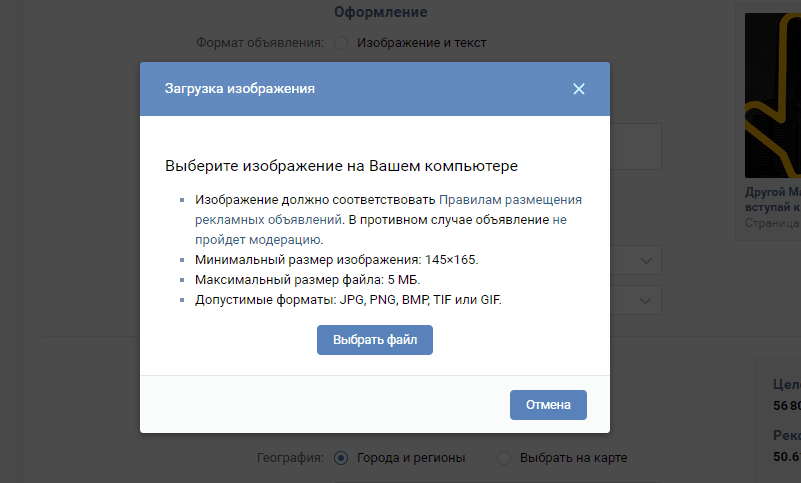
Шаг четвёртый: тематика и возрастная маркировка
Теперь для объявления нужно выбрать тематику. В нашем случае это будут Обучающие курсы.
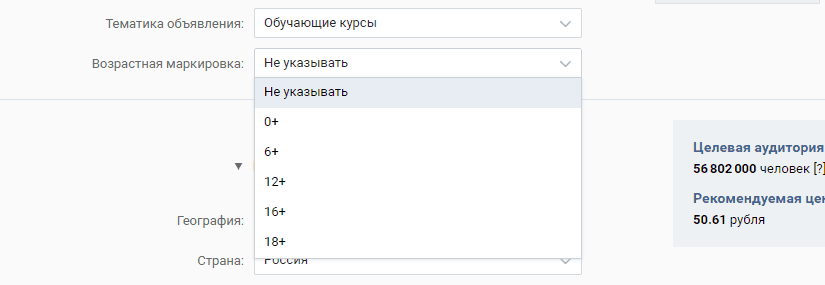
Небольшая мелочь, которую иногда не стоит пропускать — возрастная маркировка. Так как некоторые продукты и товары в России нельзя рекламировать подросткам, то в случае рекламы таких товаров (например, сайт знакомств) нужно указывать возрастную маркировку.
Если же ваш продукт предназначен для всех, возрастную маркировку можно не указывать.
Шаг пятый: география
Здесь указываем или исключаем регион проживания наших потенциальных подписчиков — тех, кто будет видеть объявление. И сразу же можно увидеть стоимость клика (а она зависит от региона проживания — по Украине, к примеру, дешевле, а для рекламы по Москве стоимость клика и показа выше).
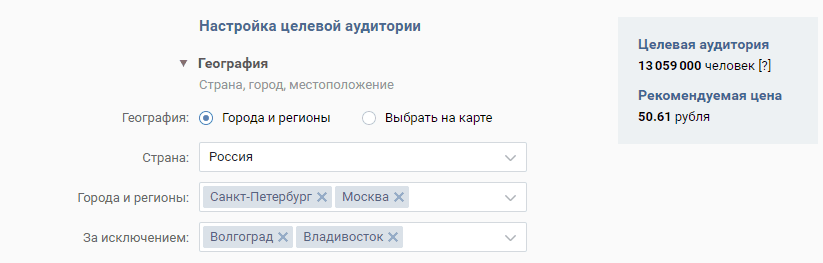
Важно: нужно обязательно указывать точную географию проживания потенциальных клиентов, так как это сужает целевую аудиторию и, как следствие,уменьшает ваши расходы на рекламу, повышает эффективность рекламной кампании.
Шаг шестой: демография
Можно выбрать возраст, пол аудитории, семейное положение и, к примеру, показывать объявления только тем, у кого скоро день рождения. Так вы сможете отобрать только нужную, платёжеспособную аудиторию.
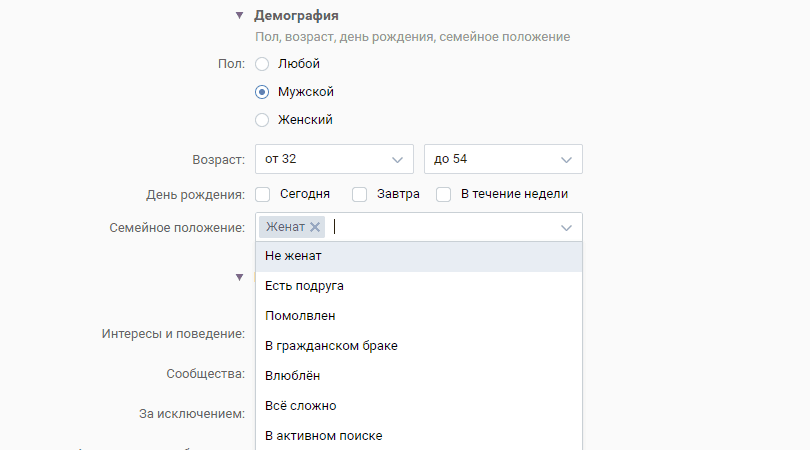
Шаг седьмой: интересы и сообщества
Этот блок помогает найти людей, которые указывают на странице свои увлечения, интересы. Здесь же есть блок, дающий возможность выбрать людей, состоящих в определённых сообществах и, наоборот, исключать людей из определённых сообществ.
Сообщества можно вставлять автоматически (из выпадающего списка групп, в которых вы состоите) или копировать ссылки на нужные сообщества вручную.
Также можно указать приложения, с помощью которых люди авторизуются на сайтах.
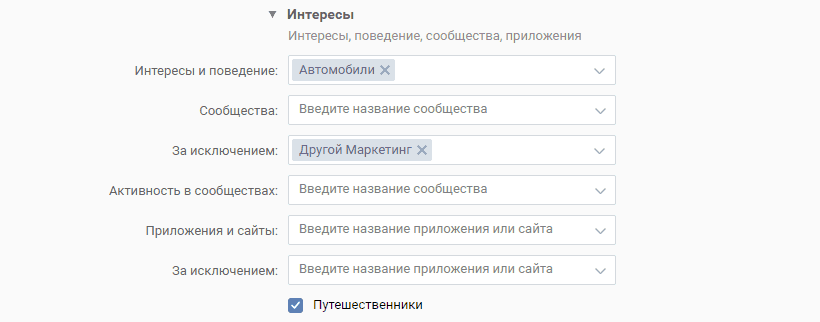
Выбор интересов значительно сужает аудиторию для показа рекламы,поэтому пользоваться ей нужно с осторожностью (например, в случае, когда вам нужны только фанаты домашних животных или определённых музыкальных групп).
Шаг восьмой: образование
Указание параметров в блоке «Образование и работа» нужно только в одном случае — если вы хотите показать рекламу аудитории с определённым образованием или должностью в компании, специальностью. К примеру, вам нужно показать объявление только врачам или только юристам. В этом случае стоит заполнять этот блок.
Шаг девятый: дополнительные параметры
Дополнительные параметры — это тоже важный блок, который иногда нельзя пропускать. Рассмотрим его по частям:
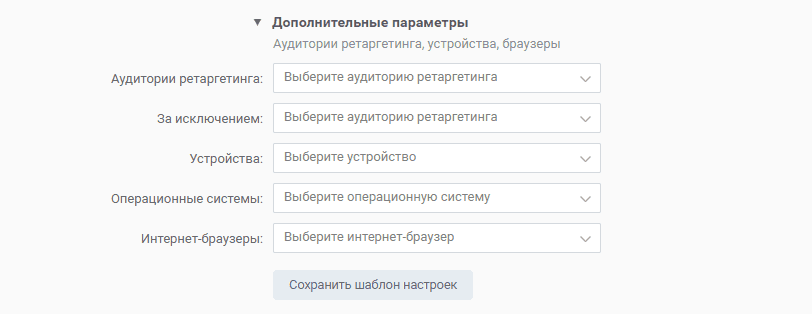
Аудитории ретаргетинга и аудитории за исключением
Этот блок мы будем рассматривать в следующей главе.
Устройства
Можно выбрать тип устройства, который использует пользователь — планшет, смартфон или ПК, на базе какой операционной системы он работает.
Зачем это нужно?
- Во-первых, если вы рекламируете приложения или программы для определённых ПК, то это будет полезно.
- Во-вторых, пользователи дорогой техники (iPhone, iPad) считаются премиум-категорией, обеспеченными людьми. Подробнее об этом мы поговорим в последней главе.
Операционные системы
То же самое, но здесь мы выбираем тип операционной системы пользователя.
Интернет-браузеры
Нужно заполнять в том случае, если нужны пользователи определённых браузеров.
Время показа рекламы
Если у Вас есть график работы Вашего предприятия, то нет смысла показывать рекламу, когда оно закрыто. Поэтому Вы можете выбрать лишь то время показа, когда Вы работаете.
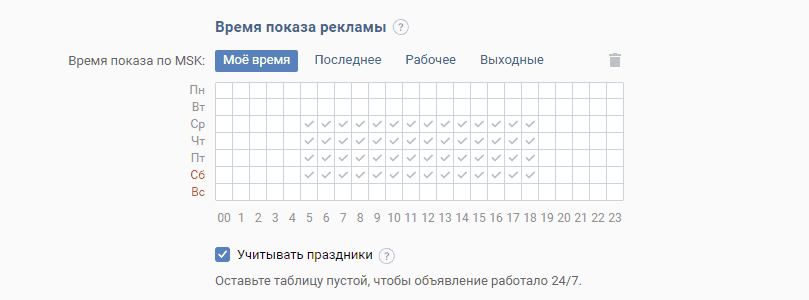
Как устанавливать цену?
Самый последний блок в настройке рекламного объявления — стоимость рекламы.
Для начала я хочу обратить внимание на то, что есть два варианта ставок оплаты — за клики и показы. Оплата за клики — когда оплачивается только переход по рекламному объявлению, а оплата за показы означает, что указанная сумма оплачивается за 1000 показов объявления.
Для каждого из видов оплаты устанавливается рекомендованная цена. Можно (и даже нужно) сначала указать цену меньше рекомендованной, постепенно повышая. Но её нужно подобрать правильно, так как если цена будет намного ниже стоимости, указанной другими рекламодателями, объявление будет показываться медленнее, или даже вообще не показываться.
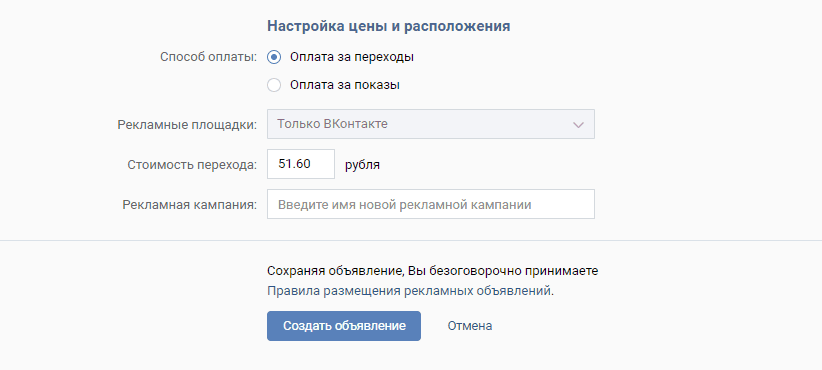
При выборе оплаты за показы ставка будет аукционной — то есть, показывается чаще объявление того рекламодателя, который платит большую цену. Но здесь есть важная мелочь — нужно не забывать ставить галочку «Ограничивать 100 показов на одного человека», так как в ином случае можно израсходовать весь рекламный бюджет на пару человек.
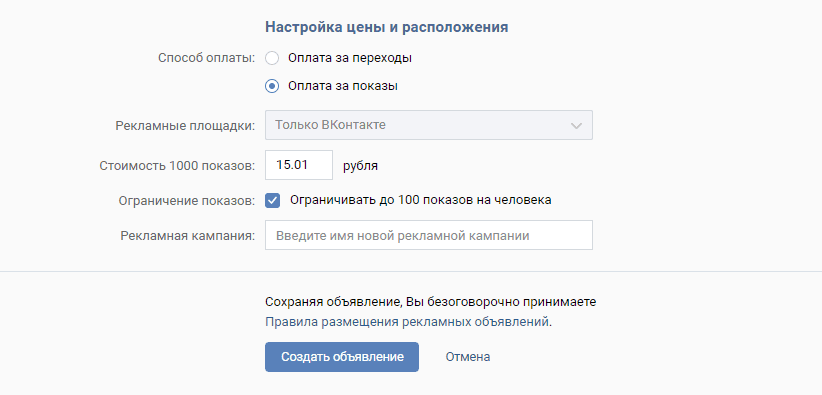
Какой вариант оплаты выбрать?
Для тех, кто создаёт свою первую рекламную кампанию, я рекомендую выбрать оплату за клики. Так можно получить больше переходов и не нужно долго думать над настройкой рекламной кампании. Оплата за показы требует более точной настройки рекламной кампании и опыта, однако она в целом выходит дешевле.
Шаг десятый: отправка объявления на модерацию
Теперь практически всё. Остаётся просто нажать кнопку «Создать объявление», после чего можно отправлять объявление на модерацию. Для этого нужно перейти в рекламную кампанию и далее – в само объявление.
Там можно увидеть, что показ объявления приостановлен. Ну а для запуска нужно нажать на ссылку, выбрать «Запустить» и пополнить баланс рекламного кабинета, если это ещё не сделано.
Как создать объявления другого формата
Принцип создания объявлений для всех форматов похожи — нужно создать заголовок, загрузить картинку и выбрать целевую аудиторию, установить стоимость за переходы или клики.
Разница только в мелочах: для рекламы стороннего сайта нужно вставить ссылку на него, записи в сообществе — указать ссылку на запись, приложения — выбрать приложение. Во всем остальном принцип похожий.
Три совета по упрощению работы с объявлениями
Совет первый: экономия бюджета
Фишка для экономии: после создания объявления зайдите в него и найдите пункт лимита бюджета. В нем я обычно указываю 100 рублей. Это значит, что на одно объявление будет израсходовано максимум 100 рублей.
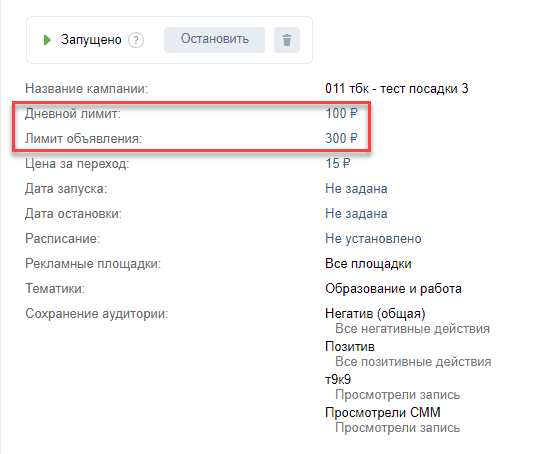
Таким образом, если вы увидите, что объявление не работает (например, клики есть, а вступлений в сообщество или покупок товара нет), то можно отключить это объявление, чтобы не тратить зря деньги.
То же самое можно сделать и для всей рекламной кампании, установив лимит на бюджет.
Совет второй: копирование объявления
Если нужно сделать несколько видов объявлений для одной и той же аудитории, просто нажмите на кнопку «Скопировать объявление». Потом в скопированном варианте можно изменить заголовок, картинку, стоимость или то, что вам нужно.
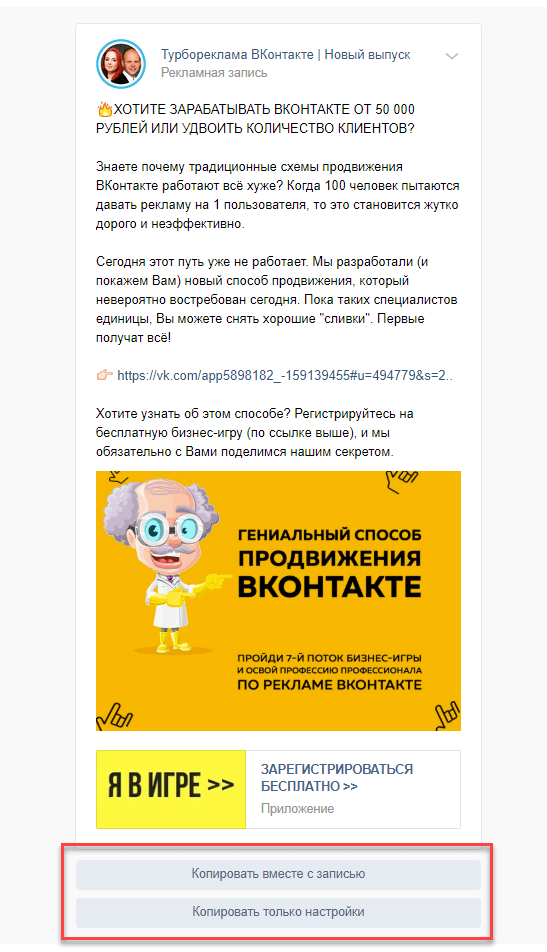
Совет третий: тщательно обдумайте способ пополнения рекламного кабинета
Как вы помните, для запуска рекламной кампании нужно пополнить баланс рекламного кабинета. Для этого нужно перейти во вкладку бюджет и выбрать один из двух способов: с помощью электронных кошельков, терминалов, банковских карт или с банковского счета.
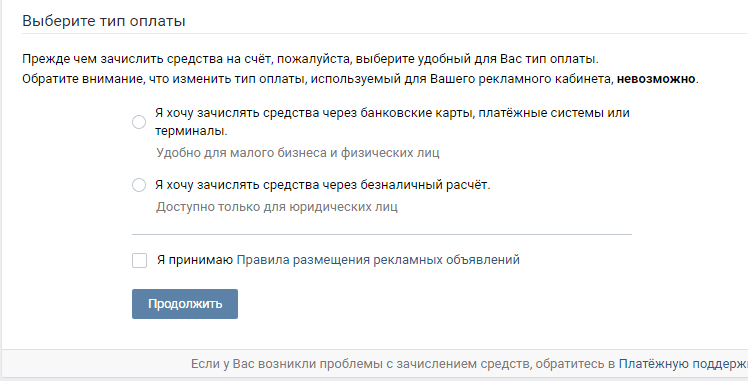
Выбрать этот способ можно только один раз, то есть, изменить его для следующего пополнения рекламного кабинета не получится. Я пользуюсь первым вариантом и пополняю счёт рекламного кабинета с помощью карты. Для безналичных расчётов лучше открывать агентский кабинет (это специальный кабинет с расширенными возможностями для компаний, который можно открыть через техподдержку ВКонтакте).
Анализ эффективности рекламных кампаний
После того, как ваше объявление пройдёт модерацию, вы можете анализировать его эффективность с помощью вкладки «Статистика». Там вы можете увидеть количество переходов или показов, затраченные средства, а также автоматические расчёты эффективности.
Что такое ретаргетинг?
Ретаргетинг— идеальный способ получить больше качественных переходов с объявления на свой сайт, страницу или группу.
Работает это просто: вы можете показывать объявления любой нужной группе пользователей. Ими могут быть ваши клиенты, посетители, так и не сделавшие заказ или просто люди, которым на 100% интересно ваше объявление (участники групп конкурентов, например).
Лично я считаю этот инструмент одним из самых простых и, в тоже время, работающих методов рекламы. И, для того, чтобы вы тоже в этом убедились, давайте посмотрим, как это работает и как настроить ретаргетинг в своём рекламном кабинете.
Две таблетки ретаргетинга: синяя и красная
В отличие от Нео, вам не придётся выбирать между реальностью и правдой. Оба варианта настройки верные и удобные. Просто вам нужно выбрать именно то, что удобнее.
Когда вы заходите в рекламный кабинет, ниже колонки «Таргетинг» вы видите соответствующую вкладку.
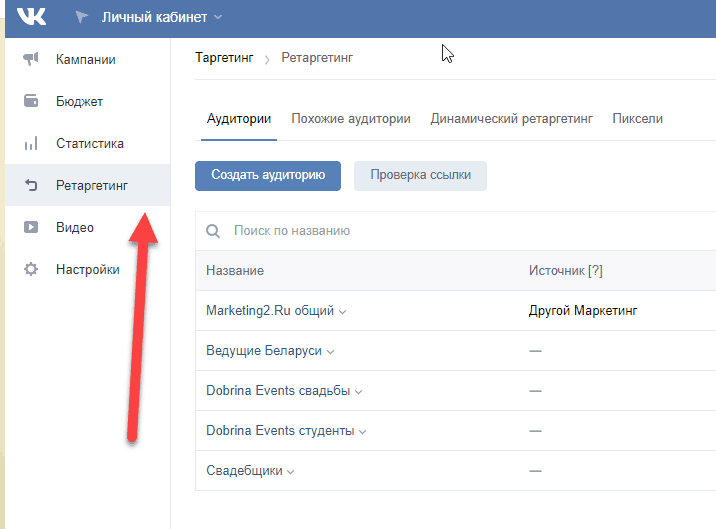
Самое первое, что нужно сделать — создать группу для ретаргетинга. Нажмите на кнопку «Создать аудиторию» и укажите её имя.
Важное примечание: если у вас нет ни одной рекламной кампании, то создать группу ретаргетинга не получится.
Кому показываем объявление?
В меню ретаргетинга можно выбрать два варианта источников данных потенциальных клиентов: установка кода на сайт или загрузка базы пользователей.
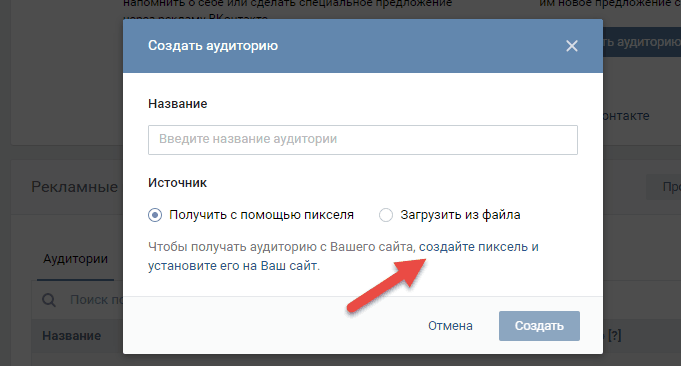
Вариант первый: показываем объявление тем, кто посещал ваш сайт
Установка кода — это классический способ возврата клиентов. Установить код на сайт или страницу можно самостоятельно, либо попросить об этом программиста.
Как это работает? Просто. Установленный код фиксирует данные человека, который заходит на ваш сайт и сохраняет его в базе id для объявлений.
Например, вы можете поставить код на страницу с корзиной для людей, которые добавили туда товар и не сделали заказ. В течение определённого времени клиенту будет показано ваше объявление с предложением вернуться и дооформить заказ.
Здесь же можно выбрать опцию «Автоудаление». Это значит, что клиенту будет показано объявление в течение нескольких дней, а потом его id будет автоматически удалён из базы.
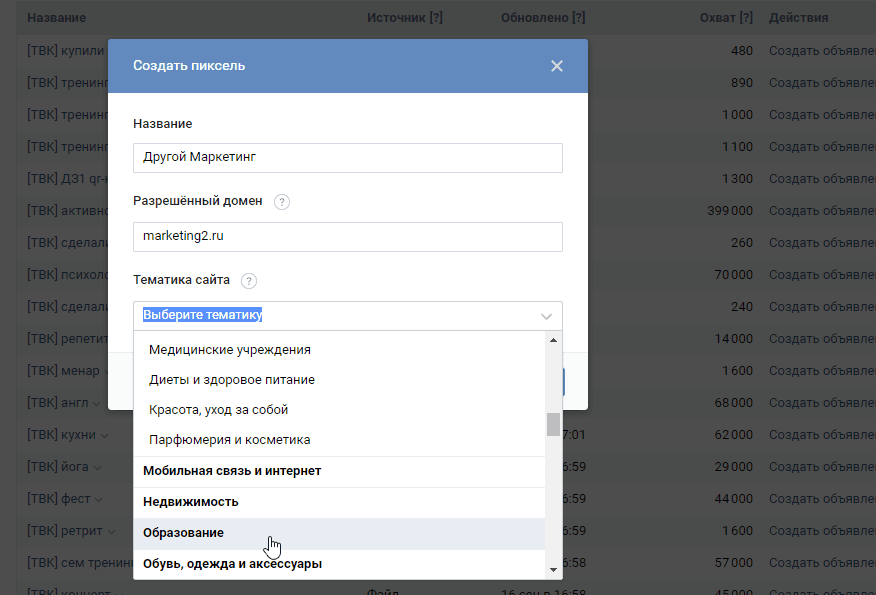
Главная особенность этого способа — автоматическое добавление клиентов. Пока код установлен на сайт, в рекламную кампанию будут добавляться новые потенциальные клиенты. Подробнее установку кода на сайт смотрите в видео:
Это хорошо работает для:
- акций
- возврата клиентов с «брошенной корзиной»
- возврата клиентов, так и не принявших решение
Вариант второй: показываем объявление определённой базе или группе пользователей
Второй вариант выбора списка клиентов, которым будет показано объявление — загрузка готовой базы. Составить такую базу просто: можно выгрузить телефоны, e-mail или номера страниц пользователей из вашей рассылки, базы клиентов.
Файл для загрузки должен быть формата txt, каждый новый e-mail, телефон или id — с новой строки.
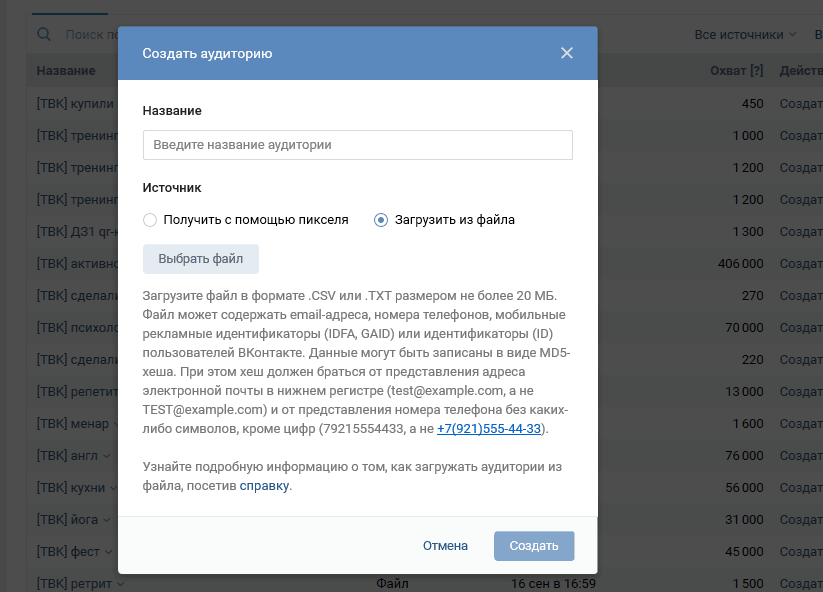
Например, у вас есть список электронных почтовых адресов или мобильных телефонов клиентов (а может быть, и их id). Достаточно загрузить эту базу в кабинет ретаргетинга, а ВКонтакте же покажет ваши объявления всем выбранным пользователям.
У этого метода есть особенность: база из адресов электронной почты или телефонов должны быть привязаны к страницам пользователей.
Все дело в том, что ВКонтакте не требует от пользователей подтверждения адреса e-mail, поэтому загруженный вами адрес может не использоваться. То же самое и с номерами телефонов —пользователь может зарегистрировать аккаунт на другой номер телефона.
Вторая особенность: разница в количестве пользователей имеющейся базы и тех, кого получилось загрузить в кабинет ретаргетинга. У вас может быть база из 1000 адресов, а когда вы её загрузите, можете увидеть, что получилось добавить только 800 человек.
В этом нет ничего страшного: функционал ВКонтакте отсеивает недействительные адреса почты, телефоны, адреса страниц пользователей, которые заблокированы или удалены, а также неправильно написанные данные.
Таким образом можно создать до 100 групп ретаргетинга в своём рекламном кабинете.
Это хорошо работает для:
- готовых баз клиентов
- баз потенциальных клиентов, собранных с помощью специальных инструментов
Что делать с группой ретаргетинга дальше?
Все просто: переходите в меню рекламного кабинета и создаёте кампанию — название, баннер, фильтруете аудиторию по географическому и прочим признакам (если это нужно).
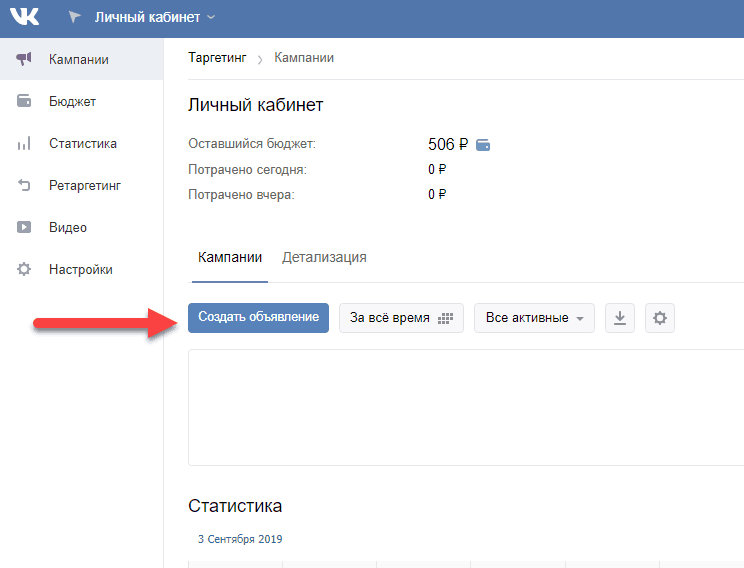
Единственный нюанс — в меню «Аудитории ретаргетинга» вы выбираете нужную вам группу.
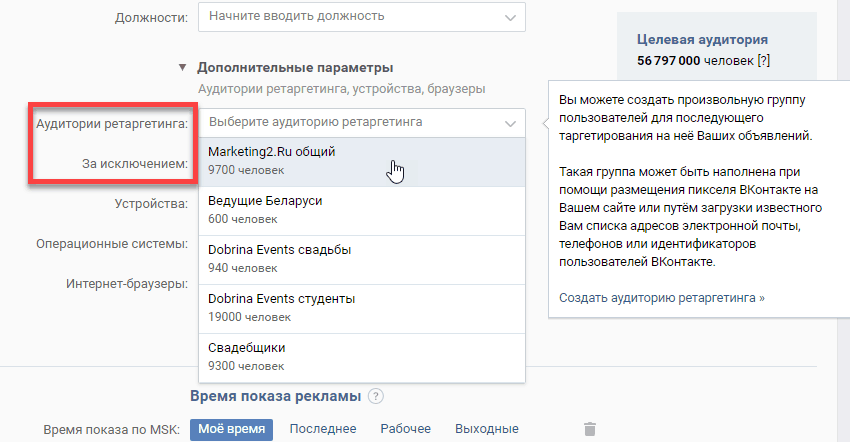
Насколько хорошо это работает
Готовая база клиентов — это всегда удобно. Но суть такова, что люди не всегда видят ваши предложения в почтовом ящике или не обращают внимание на смс, не читают новостную ленту. Объявление, нацеленное на такую аудиторию, помогает раскачать продажи и вовремя сообщать клиентам об акциях или специальных предложениях.
При этом аудитория из баз ретаргетинга хорошо реагирует на такие рекламные объявления, потому что они уже знакомы с вашим брендом и продуктом. В результате вы и получаете больше прибыли с базы, и экономите своё время, рекламный бюджет. Это же самое главное, правильно?
Как делиться аудиторией ретаргетинга
Одна из особенностей использования аудитории ретаргетинга состоит в том, что ею можно поделиться. Поделиться аудиторией – значит предоставить к ней доступ в другом рекламном кабинете при этом право вносить изменения в аудиторию остаётся завами.
Для этого нужно кликнуть по названию той аудитории, которой хотите поделиться, и в выпадающем списке выбрать «Поделиться».
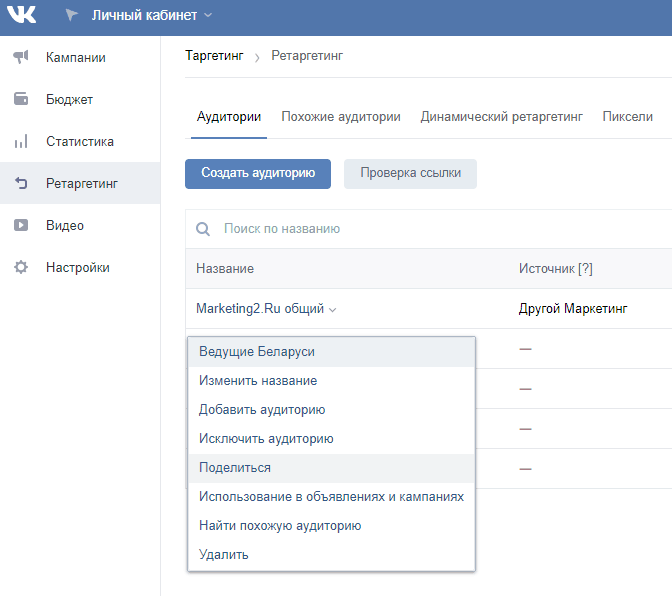
Далее есть два варианта, как поступить – либо ввести ссылку на рекламный кабинет, с которым хотите поделиться, либо скопировать ссылку на саму аудиторию ретаргетинга, и использовать ее для загрузки в другой рекламный кабинет.
Найти похожую аудиторию
Ещё одна важная функция в работе с ретаргетингом – возможность найти «похожую» аудиторию. Когда у нас уже имеется база, которая отработана, и она нас полностью устраивала, то мы можем сформировать новую аудиторию, похожую на отработанную.
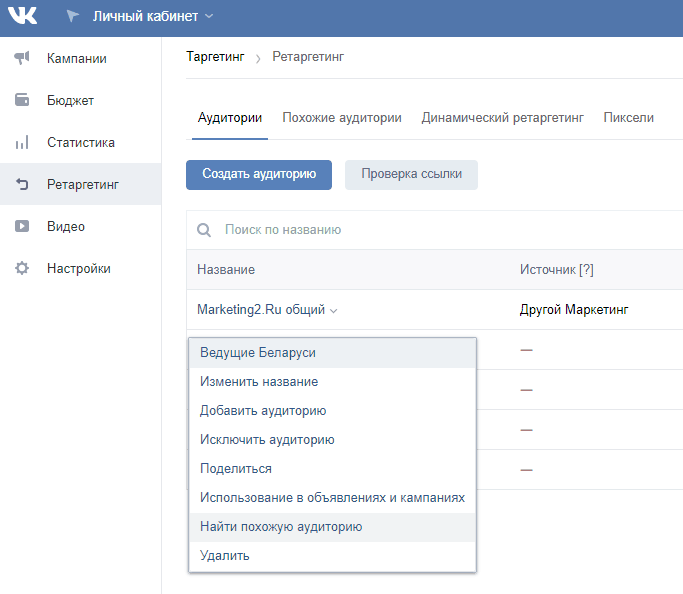
Для этого, кликнув по нужной аудитории ретаргетинга, в выпадающем списке выберите «Найти похожую аудиторию».
Рекламный кабинет создаст её по своим алгоритмам. Она будет создана в виде новой аудитории, на которую можно будет далее лить туже самую рекламу.
Это один из вариантов того, что опытные таргетологи называют «масштабированием».
Как давать рекламу в сообществах
Несмотря на то, что таргет считается одним из самых выгодных методов продвижения своих товаров и услуг, есть ещё один вид рекламы, который иногда стоит намного дешевле, чем просто объявления. Это — реклама в сообществах.
В предыдущих главах мы говорили об этом, но кратко. Как раз о ней мы и поговорим в последней практической главе: как дать её выгодно, как подобрать сообщество и почему она иногда все-таки лучше, чем таргетированная.
Что такое реклама в сообществах?
Реклама в сообществах — это размещение оплачиваемых постов с рекламой вашего продукта или услуги. Аудитория сообщества видит новости (и вашу рекламу) у себя в ленте новостей и, если пост будет классный, то у вас купят. Если интересный — то поделятся у себя на странице.
Преимущества размещения рекламы в сообществах — это меньшая стоимость и больший охват пользователей. Например, при настройке таргетированной рекламы вам нужны владельцы домашних животных. Их очень много ВКонтакте, но большинство из них не указывает в своих интересах, что у них есть домашнее животное.
Выход: размещение рекламы в сообществе, посвящённой домашним любимцам. C помощью маркет-платформы Вы можете разместить свои рекламные сообщения в предложенных под ваши критерии сообществах ВКонтакте.
Знакомимся с маркет-платформой ВКонтакте
Для того, чтобы увидеть маркет-платформу, перейдите в меню «Маркет-платформа» (https://vk.com/adsmarket?act=office).
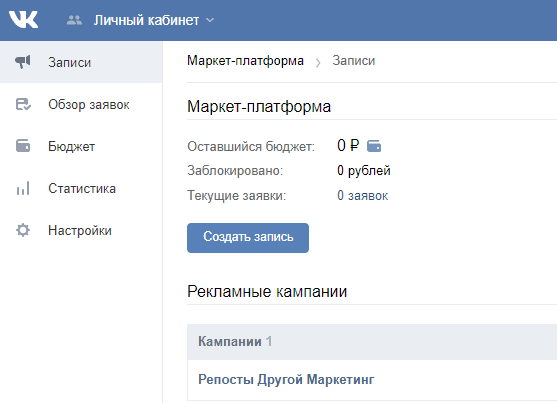
Первое действие, которое нужно выполнить – создать запись.
Как создать рекламную запись для сообщества
Рекламная запись для сообщества создаётся точно так же, как и обычная. При клике на кнопку «Создать запись» перед вами появится окно новой записи. С её помощью можно заказать размещение классической записи или репоста.
Текст записи практически не ограничен по объёму (техническое ограничение — 16 тысяч знаков). Однако если Вы хотите, чтобы запись лучше воспринималась читателями и не сворачивалась при просмотре, советую уложиться в 280 знаков.
К каждой новой записи может быть добавлено до 10 вложений: фотографий, видеозаписей, аудиозаписей и т.д. с помощью кнопки «Прикрепить».
Чтобы прикрепить к записи аудио- или видеозапись с компьютера, её предварительно следует загрузить к себе на страницу. Добавленные материалы можно перетаскивать мышкой для лучшей компоновки сообщения.
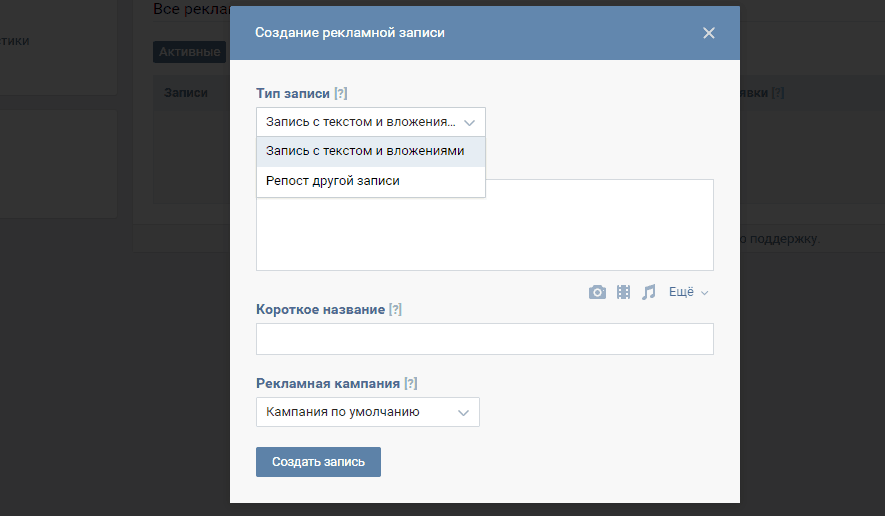
При выборе репоста можно пользоваться всеми этими опциями, но обязательно нужно указать ссылку на рекламируемую запись. К репосту можно прикрепить только одно вложение.
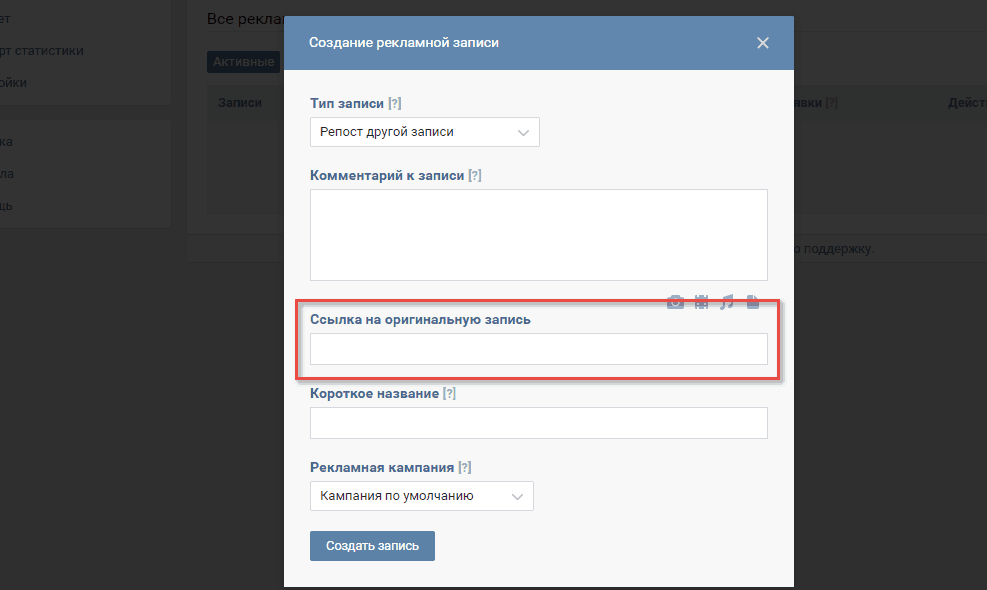
После создания рекламной записи нужно отправить её на проверку. И там есть поле с комментариями для модератора. Проверка происходит в течение 24 часов, поэтому нужно стараться соблюдать правила размещения рекламных постов.
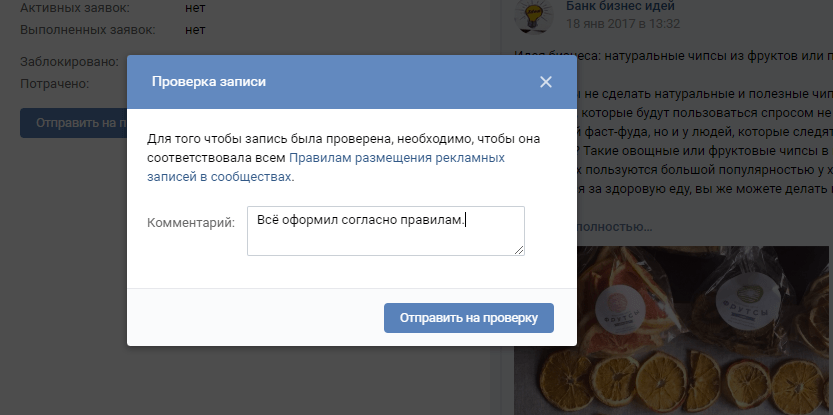
Даже если запись не прошла модерацию, не стоит расстраиваться. Нужно тщательно проверить, не нарушены ли правила, и отправить запись ещё раз.
У меня были случаи, когда запись 3 раза не проходила модерацию, несмотря на то, что все правила были соблюдены. И только после 4 отправки заявки с комментарием-вопросом «Что же не так?» запись молча одобрили. Поэтому помните,что модераторы тоже люди, они могут ошибаться.
Размещение записи
Для созданной и оформленной записи Вы можете начать подбор сообществ для размещения. По нажатию на кнопку «Разместить запись» открывается окно подбора рекламных площадок.
Для осуществления подбора необходимо обязательно указать следующие критерии: бюджет размещения, а также период времени, в который ваша запись должна публиковаться.
Вы также можете указать: тематику, охваты, регион проживания, средний возраст и пол подписчиков, чтобы уточнить свой запрос на подбор сообществ.
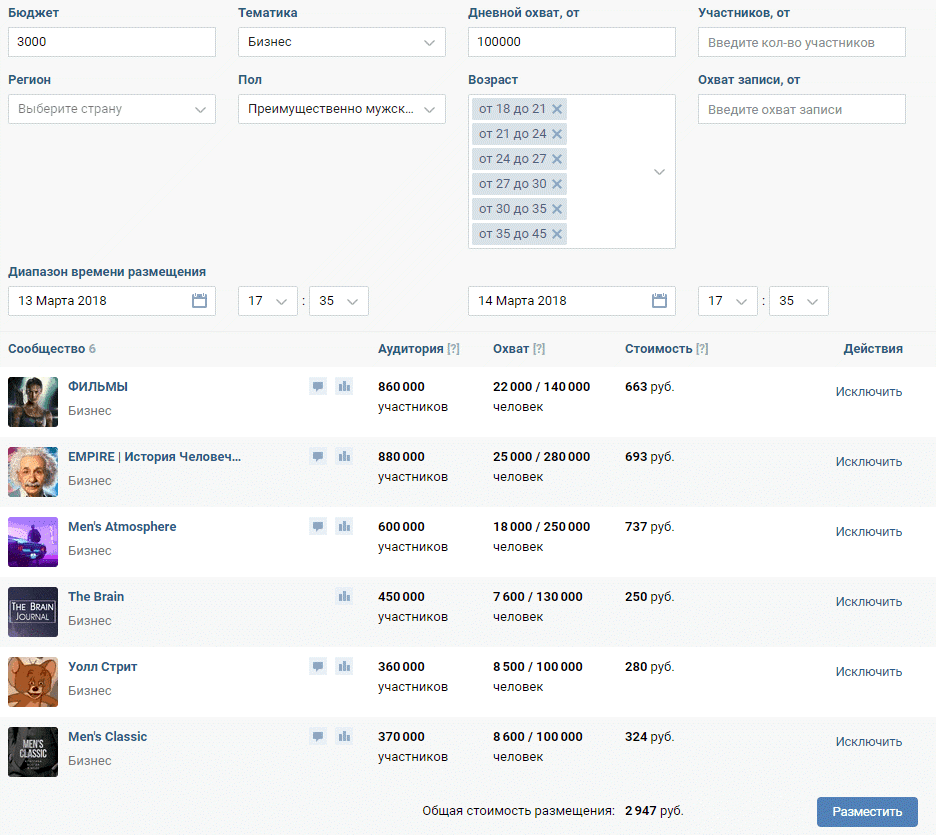
Маркет-платформа предложит вам список из тех сообществ, которые соответствую заявленным критериям. В них должны быть свободные рекламные слоты в указанный вами промежуток времени, а размещённая в них запись получит как можно больше охвата за указанный вами бюджет.
Если какие-то из сообществ вам не подходят, вы можете нажать на кнопку «Исключить». Это сообщество будет убрано из подборки.
После того, как вы закончите подбор,необходимо утвердить список нажатием на кнопку «Разместить». Ваша рекламная запись будет автоматически принята к публикации в сообществах из списка на время, которое попадает в тот диапазон, что вы указывали.
Важно: перед отправкой заявки не забудьте пополнить баланс рекламного кабинета, так как если он будет нулевой, то заявка не будет отправлена.
После отправки заявок нужно подождать, пока администратор сообщества примет вашу заявку. После этого во вкладке «Заявки» у вас появятся записи о том, где, когда и какой рекламный пост будет размещён.
А если Вы хотите экономить на рекламе до 20% — зарегистрируйтесь в сервисе GetUniq.
Рассказываем, как запустить таргетированную рекламу во ВКонтакте, попутно разбирая, какие форматы существуют и как настроить ремаркетинг в социальной сети.
ВКонтакте — это крупнейшая социальная сеть России. Ежемесячное количество уникальных пользователей соцсети, согласно отчету Mail.ru Group, на сентябрь 2019 года составило 70 млн. В соцсети есть потенциальные клиенты для любого бизнеса, задача рекламодателя — найти эту аудиторию и рассказать ей о своем предложении. Таргетированная реклама в соцсети отличается от контекстной: нужно знать ее особенности и разбираться в настройках. Сегодня мы подробно расскажем о настройке рекламы во ВКонтакте.
Соцсеть предлагает два варианта продвижения:
- реклама в сообществах;
- таргетированная реклама.
Реклама в сообществах — это объявления, которые размещаются в популярных группах и на публичных страницах через маркет-платформу. Этот тип продвижения подойдет, если вы хотите привлечь внимание подписчиков конкретных крупных сообществ.
К маркет-платформе могут подключиться группы со среднесуточным охватом более 7500 человек.
Однако наиболее популярный тип рекламы во ВКонтакте — таргетированная реклама. Ее преимущество — в тонких настройках подбора целевой аудитории по десятку различных параметров.
Как запустить таргетированную рекламу во ВКонтакте
Чтобы создать таргетированное объявление во ВКонтакте, зайдите в раздел «Реклама», который находится в левом блоке на всех страницах соцсети.
Вы попадете на стартовую страницу. Перейдите в рекламный кабинет, нажав на соответствующую кнопку в верхнем правом углу экрана.
Далее нажмите «Создать объявление».
Если есть доступ к кабинету агентства, то вы попадете в него, а не на стартовую страницу. В этом случае выберите клиента из списка.
Затем нажмите «Создать объявление».
Обратите внимание: реклама во ВКонтакте регулируется законодательством, а также рекламной политикой соцсети, поэтому прочтите правила модерации перед настройкой объявлений.
Далее нужно выбрать формат рекламной записи.
Шаг 1. Выбор формата рекламной записи
Форматы зависят от того, где будет размещаться объявление:
- в новостной ленте;
- на страницах сайта.
Форматы для ленты новостей
Отметим, что для рекламы в ленте необязательно рекламировать уже созданную и опубликованную запись, вы можете продвигать «скрытую запись», т. е. не опубликованную ни в каком сообществе.
- Карусель. В одно объявление добавляется до десяти карточек, к каждой карточке можно прикрепить отдельную ссылку на посадочную страницу.
- Универсальная запись. В нее добавляется изображение, видеоролик или GIF-анимация.
- Запись с кнопкой. Пост с изображением или видео, а также с кнопкой призыва к действию («Купить», «Подробнее» и т. д.).
- Сбор заявок. При клике пользователя на объявление открывается анкета, заполнив которую он может оставить заявку на приобретение товара или услуги, консультацию и т. д., не переходя на сайт рекламодателя. Подробнее о работе с форматом читайте в инструкции.
- Реклама сайта. Позволяет перенаправлять пользователя на сайт рекламодателя без привязки к сообществу во ВКонтакте. Больше о формате — в отдельной статье.
- Реклама в историях. Вертикальный полноэкранный формат. Можно загрузить до трех карточек с изображениями или видео.
Текстово-графический блок (ТГБ)
Эти объявления отображаются слева под основным меню в виде коротких блоков с изображением и текстом. Они показываются только на десктопах.
Выбор формата зависит от объекта продвижения: сайта, приложения или группы.
- Изображение и текст. Баннер 145×85 для привлечения трафика в сообщества или на сайт. Заголовок от 3 до 33 символов, описание — от 3 до 70 символов.
- Большое изображение. Баннер 145×165 для привлечения трафика в сообщества или на сайт. Заголовок от 3 до 33 символов, описания нет. Это более заметный формат, так как основной акцент — на картинке.
- Продвижение сообщества. Баннер 145×145, автоматически подтягивается название сообщества (до 33 символов).
Дополнительные форматы
- Формат для рекламы игры или приложения (квадратное изображение). Баннер 145×145 с кнопками «Играть» или «Запустить». В подписи автоматически подтягивается количество игроков, либо число друзей пользователя, установивших приложение, если такие есть.
- Специальный формат для приложения. Объявление располагается в разделе «Рекомендуемые» в каталоге приложений или в новостной ленте. Автоматически подставляются рейтинг приложения, игровой жанр, выбранный в настройках, название приложения (до 33 символов). Минимальный размер изображения 256×256, если в файлах игры есть подходящее изображение, оно добавляется автоматически.
Вы можете загружать изображения в форматах: JPG, PNG, BMP, TIFF или GIF, но анимированные картинки не поддерживаются. Размер загружаемого файла не должен превышать 5 Мб. Текст не должен занимать больше 50% изображения.
Выберите формат, наиболее подходящий для задач вашего бизнеса. Для примера возьмем универсальную запись.
Кликните «Создать запись», чтобы перейти к созданию объявления.
Затем введите текст объявления и добавьте фото или видео. Для форматов «Реклама сайта» и «Запись с кнопкой» выберите кнопку CTA. Затем нажмите «Сохранить».
Шаг 2. Установка параметров рекламируемого объекта
В этом разделе необходимо:
- Выбрать тематику объявления.
- Указать ссылку на счетчик показов.
- Установить возрастную маркировку.
Шаг 3. Определение целевой аудитории
На этом этапе мы будем выделять из всей аудитории соцсети только целевую, чтобы показывать объявления только ей. Подобное сегментирование необходимо: оно повышает эффективность рекламных кампаний за счет того, что рекламодатель обращается не ко всем пользователям, а ограничивается только теми, кого может заинтересовать его продукт. Целевую аудиторию нужно делить на группы, чтобы обращаться к каждой из них с максимально релевантным предложением. Разберемся на примере.
Допустим, вы владелец небольшого кафе. По средам у вас действует специальное предложение — скидка 50% на все меню женским компаниям. Очевидно, что в подобном предложении заинтересованы исключительно девушки. С помощью таргетинга вы можете создать рекламное объявление и запустить показы на целевую аудиторию женщин 18+, проживающих в вашем и ближайших районах. Так вы будете показывать релевантные объявления только части аудитории, которая подходит под условия акции и может заинтересоваться ей, и исключите все остальные сегменты.
Во ВКонтакте доступны различные настройки таргетинга: географические, демографические, по интересам, образованию и работе. В настройке по интересам вы можете выбрать сообщества или приложения ВКонтакте, участники которых могут заинтересоваться предложением, или, наоборот, исключить их.
Читайте также по теме:
- Собрать погорячее: как спарсить аудиторию для таргетинга во ВКонтакте
Счетчик справа показывает количество зарегистрированных пользователей, которые соответствуют заданным настройкам и смогут увидеть ваше объявление. Также доступен прогноз, который показывает предполагаемые показатели охвата, число показов и бюджет.
Кроме того, можно настроить таргетинг по устройствам, браузерам и операционным системам пользователей, а также по аудиториям ретаргетинга. На последнем параметре остановимся подробнее.
Настройка ретаргетинга во ВКонтакте
С помощью ретаргетинга во ВКонтакте рекламодатель может показывать объявления пользователям соцсети, которые уже знакомы с предложением, например, они посещали сайт, делали заказ, оставляли заявку на звонок и т. п. Это теплая аудитория, вероятность конверсии которой, как правило, выше.
С помощью аудиторий ретаргетинга вы найдете этих пользователей во ВКонтакте и можете прорекламировать другой товар или сделать специальное предложение (например, скидку на вторую покупку). Также их можно исключить из аудитории кампании, чтобы привлечь только новых клиентов и не тратить бюджет на привлеченных ранее.
Чтобы настроить ретаргетинг, необходимо создать аудиторию, т. е. базу пользователей ВКонтакте, на которую можно нацеливать свои рекламные объявления.
Аудиторию можно создать тремя способами:
- загрузить ее из заранее приготовленного файла;
- использовать списки людей, отсканировавших QR-код;
- получить ее с сайта при помощи пикселя ВКонтакте.
Пиксель ретаргетинга — это JavaScript-код, который добавляется в код сайта и автоматически учитывает всех его посетителей. О его настройке можно прочитать здесь.
Можно воспользоваться уже имеющейся аудиторией ретаргетинга (если есть) или создать новую. Чтобы сформировать аудиторию, нажмите ссылку «Создать аудиторию ретаргетинга» в справочном окне, которое появляется при наведении на строку «Аудитории ретаргетинга» и выберите способ создания аудитории.
Чтобы загрузить аудиторию из файла, необходимо создать документ со списком, состоящим из номеров телефонов, адресов электронной почты, идентификаторов мобильных устройств Apple (IDFA) и Android (GAID) или идентификаторов (ID) пользователей.
Все аудитории будут храниться в разделе «Ретаргетинг», там же можно создать новые сегменты, похожую аудиторию или QR-коды, а также настроить динамический ретаргетинг.
Шаг 4. Настройка расписания показов
Расписание показов — важный пункт, о котором часто забывают. Для большинства рекламодателей подходит круглосуточный показ рекламы семь дней в неделю.
Но в некоторых случаях определенные дни и часы нужно отключать. Например, если для заказа товара или услуги необходимо связаться по телефону с рекламодателем, а офис не работает в ночные часы, выходные или праздники.
Шаг 5. Модель оплаты, настройка цены и выбор площадок
Для этого формата доступен способ оплаты за клики (СРС) или за 1000 показов (СРМ). Также есть модель oCPM, но она пока работает с объявлением типа «Сбор заявок».
Ниже установите стоимость, которую вы готовы платить за один переход. ВКонтакте подсказывает рекламодателю, какую стоимость следует установить при настройке, в дальнейшем она может меняться в зависимости от эффективности объявления.
Далее настройте площадки. Можно выбрать, будут объявления показываться на мобильном сайте и в приложении, на десктопе или на всех устройствах. Также решите, будете ли вы показывать рекламу только в соцсети или добавите ресурсы партнерской сети.
Сохраните объявление в существующую или новую кампанию.
После модерации начнутся показы объявления. Вы можете в любой момент отредактировать объявление: изменить описание или изображение, стоимость перехода, настройки целевой аудитории. Однако если вы захотите изменить тематику, формат объявления, ссылку на сайт или способ оплаты, вам придется создать новое объявление, скопировав ранее созданное.
Для запуска рекламы пополните баланс личного кабинета. Физические лица могут пополнять с помощью банковских карт, платежных систем и терминалов. Зачисление по банковскому переводу доступно только для юридических лиц.
Важно! Способ оплаты изменить невозможно.
Как анализировать таргетированную рекламу во ВКонтакте
Основная статистика по всем рекламным кампаниям отражается на главной странице рекламного кабинета. Вы можете построить отчет за интересующий вас период, а также выбрать, по какому показателю необходимо построить график: по переходам, показам, CTR или расходам.
Чтобы посмотреть статистику по кампании, выберите ее в личном кабинете и задайте период. Вы можете сравнить эффективность кампаний, поставив чекбокс напротив интересующих. Аналогичный отчет можно построить по объявлениям на странице кампании.
На уровне кампаний и групп объявлений отображается таблица с показателями по каждой кампании или группе: CTR, показы, охват и т. д. Можно самостоятельно выбрать, какие показатели хотите видеть в таблице, зайдя в раздел «Настройки полей таблицы» и поставив чекбокс напротив нужных метрик.
Если вы продвигаете сообщество, то оценивайте эффективность рекламы в его статистике в разделе «Источники переходов».
Если рекламируете внешний сайт, то для отслеживания переходов и конверсий добавляйте в ссылки объявлений UTM-метки и просматривайте информацию о кампаниях в системах веб-аналитики.
Заключение
Итак, теперь вы знаете, как настраивать таргетированную рекламу во ВКонтакте. У нас осталось еще несколько советов:
- Тестируйте: запускайте разные объявления для одного сегмента. Меняйте формат, текст или изображения, отслеживайте результаты, отключайте неэффективные объявления и оставляйте только те, что показывают хороший результат.
- Персонализируйте: создавайте индивидуальные объявления для каждого сегмента. Не запускайте кампании на широкую аудиторию — это простой и быстрый способ попрощаться с бюджетом.
- Анализируйте и улучшайте: следите за статистикой, оперативно обновляйте ставки, вносите изменения, если эффективность объявлений падает.
Грамотное размещение таргетированной рекламы во ВКонтакте и правильные настройки позволят добиться практически любых целей: привлечь трафик, повысить узнаваемость бренда, получить заявки и конверсии и т. д. Запускайте рекламу во ВКонтакте и решайте задачи вашего бизнеса.